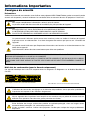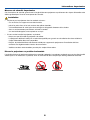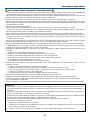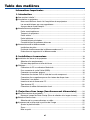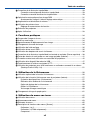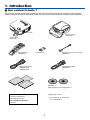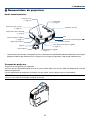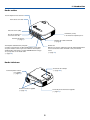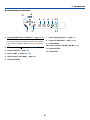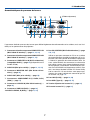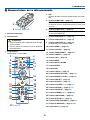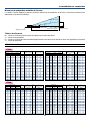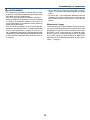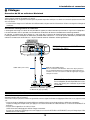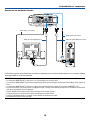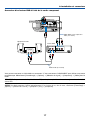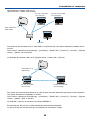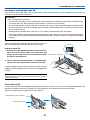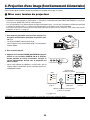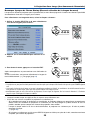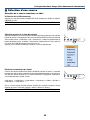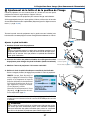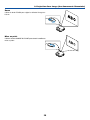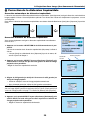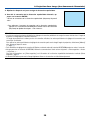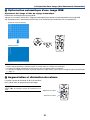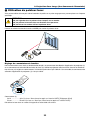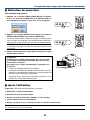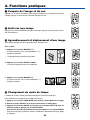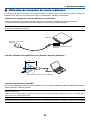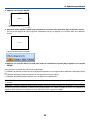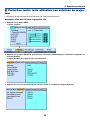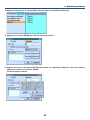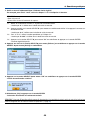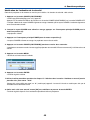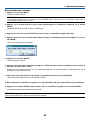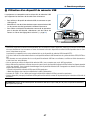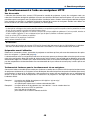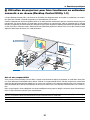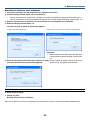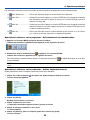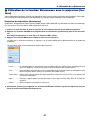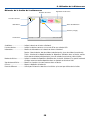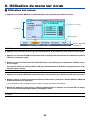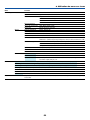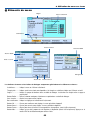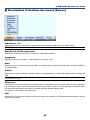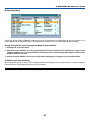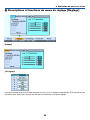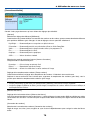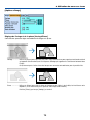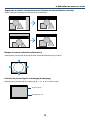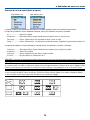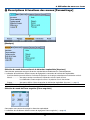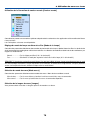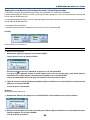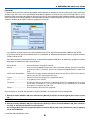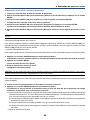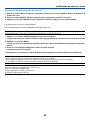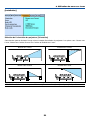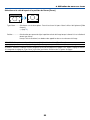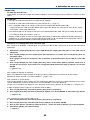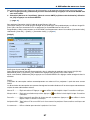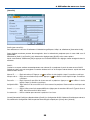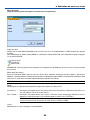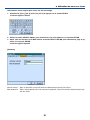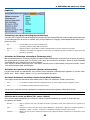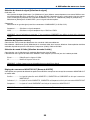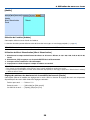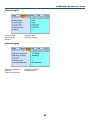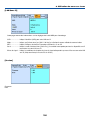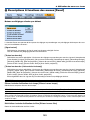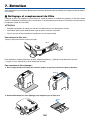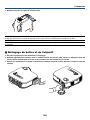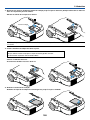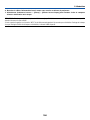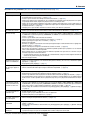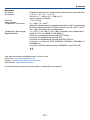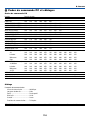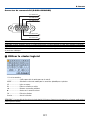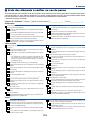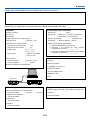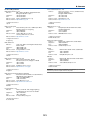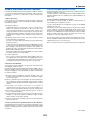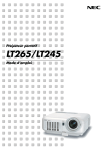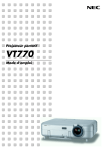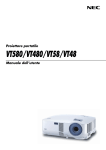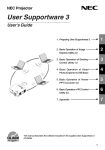Download LT380/LT280 - NEC Projectors
Transcript
Projecteur portatif LT380/LT280 Mode d’emploi © NEC Display Solutions, Ltd. 2005-2007 Troisième édition : Avril 2007 • IBM est une marque déposée ou une marque commerciale de International Business Machines Corporation. • Macintosh, Mac OS X et PowerBook sont des marques déposées de Apple, Inc., enregistrées aux Etats-Unis d’Amérique ou dans d’autres pays. • Microsoft, Windows et PowerPoint sont des marques déposées ou des marques commerciales de Microsoft Corporation. • Ulead est une marque et/ou une marque déposée de Ulead Systems, Inc. • Les autres noms de produits ou d’entreprises mentionnés dans ce mode d’emploi peuvent être des marques déposées ou des marques commerciales de leurs propriétaires respectifs. REMARQUES (1) Le contenu de ce manuel ne peut pas être réimprimé partiellement ou en totalité sans autorisation. (2) Le contenu de ce manuel est susceptible d’être modifié sans préavis. (3) Une grande attention a été portée à l’élaboration de ce manuel ; toutefois, veuillez nous contacter si vous remarquez des points litigieux, des erreurs ou des omissions. (4) Nonobstant l’article (3), NEC ne pourra être tenu pour responsable de pertes de profit ou d’autres pertes résultant de l’utilisation de ce projecteur. Informations Importantes Consignes de sécurité Précautions Veuillez lire ce manuel avec attention avant d’utiliser votre projecteur NEC LT380/LT280 et gardez ce manuel à portée de main afin de pouvoir y recourir facilement. Le numéro de série se trouve en dessous du projecteur. L’inscrire ici : ATTENTION Pour couper complètement l’alimentation, retirez la prise du secteur. La prise du secteur doit être accessible et installée le plus près possible de l’appareil. ATTENTION POUR ÉVITER TOUT CHOC ÉLECTRIQUE, N’OUVREZ PAS LE BOÎTIER. A L’INTÉRIEUR SE TROUVENT DES COMPOSANTS À HAUTE TENSION. POUR TOUTE RÉPARATION, ADRESSEZ-VOUS À UN RÉPARATEUR AGRÉE. Ce symbole avertit l’utilisateur que le contact avec certaines parties non isolées à l’intérieur de l’appareil risque de causer une électrocution. Il est donc dangereux de toucher quoi que ce soit à l’intérieur de l’appareil. Ce symbole avertit l’utilisateur que d’importantes informations sont fournies sur le fonctionnement ou l’entretien de cet appareil. Ces informations doivent être lues attentivement pour éviter tout problème. AVERTISSEMENT : AFIN DE PREVENIR TOUT RISQUE D’INCENDIE OU DE CHOC ÉLECTRIQUE, N’EXPOSEZ PAS CET APPAREIL À LA PLUIE OU À L’HUMIDITÉ. NE PAS UTILISER DE RALLONGE AVEC LA PRISE DE CETTE APPAREIL ET NE PAS NON PLUS LA BRANCHER DANS UNE PRISE MURALE SI TOUTES LES FICHES NE PEUVENT ÊTRE INSÉRÉES COMPLÈTEMENT. ;; ; ; ; ;;;; DOC Avis de conformation (pour le Canada uniquement) Cet appareil numérique de la classe B respecte toutes les exigences du Règlement sur le Matériel Brouilleur du Canada. Cette étiquette se trouve sur le côté de la télécommande. Cette indication se trouve sur le haut de la télécommande. ATTENTION L'utilisation de commandes, de réglages ou la réalisation de procédures autres que celles spécifiées ici risquent de vous exposer à des radiations dangereuses. ATTENTION Ne pas regarder dans le pointeur laser lorsqu’il est en marche et ne pas pointer le faisceau laser en direction d’une personne. Des blessures graves pourraient en résulter. ATTENTION Eviter d’afficher des images stationnaires pendant une période prolongée, sinon ces images seront momentanément prolongées à la surface du panneau LCD. Si cela se produit, continuer à utiliser votre projecteur. L’arrière-plan statique des images précédentes disparaîtra. i Informations Importantes Mise au rebut du produit usagé La législation européenne, appliquée dans tous les Etats membres, exige que les produits électriques et électroniques portant la marque (à gauche) doivent être mis au rebut séparément des autres ordures ménagères. Ceci inclus les projecteurs et leurs accessoires électriques ou lampes. Lorsque vous mettez au rebut ces produits, veuillez suivre les recommandations des autorités locales et/ou demandez conseil au magasin qui vous a vendu le produit. Une fois ces produits mis au rebut, ils sont recyclés et de manière appropriée. Cet effort nous aidera à réduire les déchets et leurs conséquences négatives, comme par exemple celles causées par le mercure des lampes sur la santé humaine et sur l’environnement, même à faibles doses. La marque figurant sur les produits électriques et électroniques ne s’applique qu’aux Etats membres actuels de l’Union Européenne. ii Informations Importantes Mesures de sécurité importantes Ces instructions de sécurité garantissent la longévité de votre projecteur et préviennent les risques d’incendie et de décharge électrique. Lisez-les et respectez les conseils. Installation • Ne placez pas le projecteur dans les endroits suivants : - sur un chariot, un support ou une table instable. - près d’un point d’eau, d’un bain ou dans des pièces humides. - à la lumière directe du soleil, près de chauffages ou d’appareils émettant de la chaleur. - dans un environnement poussiéreux, enfumé ou embué. - sur une feuille de papier, une carpette ou un tapis. • Si vous voulez installer le projecteur au plafond : - Ne pas essayer d’installer le projecteur soi-même. - Le projecteur doit être installé par un technicien qualifié pour garantir une installation réussie et réduire le risque d’éventuelles blessures corporelles. - De plus, le plafond doit être suffisamment solide pour supporter le projecteur et l’installation doit être conforme aux réglementations locales de construction. - Veuillez consulter votre revendeur pour de plus amples informations. Placez le projecteur en position horizontale L’angle d’inclinaison du projecteur ne devrait pas excéder 10 degrés. Le projecteur ne devrait pas non plus être installé ailleurs que sur un bureau ou au plafond, sinon la durée de vie de la lampe risque d’être grandement écourtée. 10˚ iii Informations Importantes Précautions contre l’incendie et l’électrocution • Veiller à ce que la ventilation soit suffisante et à ce que les bouches ne soient pas obstruées afin d’éviter toute accumulation de chaleur à l’intérieur du projecteur. Laisser un espace d’au moins 4 pouces (10 cm) entre le projecteur et le mur. • Ne touchez pas la sortie de ventilation qui se trouve sur la gauche (lorsqu’on regarde l’appareil de face) car celleci peut être très chaude lorsque le projecteur est allumé et immédiatement après son extinction. • Eviter de faire tomber des corps étrangers comme des trombones et des morceaux de papier dans le projecteur. Ne pas essayer de récupérer des objets tombés dans le projecteur. Ne pas insérer d’objet métallique comme un fil ou un tournevis dans le projecteur. Si quelque chose venait à tomber dans le projecteur, le débrancher immédiatement et demander à un réparateur qualifié de retirer l’objet. • Ne placez pas d’objet sur le projecteur. • Ne pas toucher la prise d’alimentation pendant un orage. Cela pourrait causer un choc électrique ou un incendie. • Le projecteur a été conçu pour fonctionner sur une alimentation électrique de 100 - 240 V CA 50/60 Hz. Veiller à ce que l’alimentation électrique remplisse bien ces conditions avant d’utiliser le projecteur. • Ne pas regarder dans l’objectif lorsque le projecteur est en marche. Cela pourrait provoquer de graves dommages oculaires. • Tenir les objets tels qu’une loupe à l’écart du rayon de lumière du projecteur. La lumière projetée par l’objectif est puissante, par conséquent tout objet pouvant rediriger la lumière provenant de l’objectif peut provoquer des dangers inattendus comme un incendie ou blesser les yeux. • Ne pas couvrir l’objectif avec le cache-objectif fourni ni avec un autre objet lorsque le projecteur est en marche. Cela pourrait faire fondre le cache et risquerait de vous brûler les mains en raison de la chaleur produite par la lumière. • Ne placez pas d’objet pouvant être affecté par la chaleur en face de l’objectif du projecteur ou près des orifices de ventilation. A défaut de respecter cette consigne, les objets en question pourraient fondre ou vous brûler les mains en raison de la chaleur produite par le faisceau de l’objectif et par les orifices de ventilation. • Manipulez le câble d’alimentation avec précaution. Un câble endommagé ou égratigné peut entraîner une électrocution ou un incendie. - N’utilisez aucun autre câble d’alimentation que celui fourni. - Ne pliez pas ou n’écrasez pas le câble d’alimentation de manière excessive. - Ne placez pas le câble d’alimentation sous le projecteur ou tout autre objet lourd. - Ne couvrez pas le câble d’alimentation avec d’autres matériaux doux comme des tapis. - Ne soumettez pas le câble d’alimentation à la chaleur. - Ne manipulez pas la prise d’alimentation avec des mains mouillées. • Eteindre le projecteur, débrancher le câble d’alimentation et faire réviser l’appareil par un technicien qualifi é dans le cas des problémes suivants : - Le câble ou la prise d’alimentation est endommagé ou égratigné. - Du liquide a été répandu à l’intérieur du projecteur, ou ce dernier a été exposé à la pluie ou à l’eau. - Le projecteur ne fonctionne pas normalement lorsque vous suivez les instructions décrites dans ce mode d’emploi. - Le projecteur est tombé ou le boîtier a été endommagé. - Les performances du projecteur ont décliné, indiquant un besoin de maintenance. • Déconnectez le câble d’alimentation et tout autre câble avant de transporter le projecteur. • Eteignez le projecteur et débranchez le câble d’alimentation avant de nettoyer le boîtier ou de remplacer la lampe. • Eteindre le projecteur et débrancher le câble d’alimentation si le projecteur n’est pas utilisé durant une longue période. • Lors de l’utilisation d’un câble LAN : Pour votre sécurité, ne raccordez pas au connecteur pour périphérique externe de câble pouvant avoir une tension excessive. ATTENTION • Ne pas utiliser le pied à inclinaison réglable pour effectuer des réglages autres que ceux initialement prévus. Une utilisation non-prévue du pied d'inclinaison pour porter ou suspendre le projecteur (au mur ou au plafond) peut causer des dommages au projecteur. • Ne pas envoyer le projecteur dans la sacoche souple par service d'expédition ou par un transporteur de fret. Le projecteur se trouvant à l’intérieur de la sacoche souple pourrait être endommagé. • Sélectionner [Haut] dans le Mode de ventilateur si le projecteur continue à être utilisé pendant plusieurs jours d’affilée. (A partir du menu, sélectionner [Paramétrage - Options] → [Mode Ventilateur] → [Haut].) • Ne débrancher le câble d’alimentation de la prise murale dans aucune des circonstances suivantes. Ceci pourrait endommager le projecteur : - Pendant que la lampe du projecteur est allumée. - Pendant que les ventilateurs de refroidissement tournent. (Les ventilateurs de refroidissement continuent à tourner pendant 30 secondes après l’extinction du projecteur). - Lorsque le voyant d’accès à la carte PC est allumé. Vous risquez ainsi d’endommager la carte mémoire PC. iv Informations Importantes Précautions se rapportant à la télécommande • Manipuler la télécommande avec précaution. • Si la télécommande est mouillée, l’essuyer immédiatement. • Eviter toute chaleur excessive et l’humidité. • Ne pas chauffer, démonter ou jeter les piles au feu. • Si la télécommande n’est pas utilisée pendant une longue période, retirer les piles. • S'assurer de respecter la polarité (+/–) des piles. • Ne pas utiliser des piles neuves et des piles usagées en même temps et ne pas utiliser des piles de différents types ensemble. • Mettre les piles usagées au rebut d’parés la réglementation locales. Remplacement de la lampe • Pour remplacer la lampe, suivre toutes les instructions de la page 104. • Veiller à remplacer la lampe lorsque le message [La lampe a atteint sa durée de vie maximum, prière de la remplacer.] apparaît. Si l’on continue à utiliser la lampe après qu’elle ait atteint la fin de service, l’ampoule de la lampe risque de se briser en éclats, et des débris de verre risquent d’être dispersés dans le coffret de la lampe. Ne les touchez pas car ils peuvent vous blesser. Si cela se produit, prendre contact avec votre revendeur pour le remplacement de la lampe. Caractéristique de la lampe Le projecteur utilise une lampe au mercure à haute-pression comme source lumineuse. Les caractéristiques de la lampe font que sa luminosité décline graduellement avec l’âge. Egalement, le fait d’allumer et d’éteindre fréquemment la lampe favorisera cette perte de luminosité. ATTENTION: Lors du retrait de la lampe d’un projecteur monté au plafond, assurez-vous que personne ne se trouve sous le projecteur. Des fragments de verre pourraient tomber si la lampe a grillé. v Table des matières Informations Importantes .................................................................................. i 1. Introduction ......................................................................................................... 1 Que contient la boîte ? ................................................................................................. 1 Introduction au projecteur ............................................................................................. 2 Nous vous félicitons d'avoir fait l'acquisition de ce projecteur ................................ 2 Les caractéristiques que vous apprécierez............................................................. 2 A propos de ce mode d'emploi ................................................................................ 3 Nomenclature du projecteur ......................................................................................... 4 Partie avant/supérieure ........................................................................................... 4 Transport du projecteur ........................................................................................... 4 Partie arrière ........................................................................................................... 5 Partie inférieure ....................................................................................................... 5 Caractéristiques principales .................................................................................... 6 Caractéristiques du panneau de bornes ................................................................. 7 Nomenclature de la télécommande .............................................................................. 8 Installation des piles ................................................................................................ 9 Portée de fonctionnement de la télécommande sans fil ......................................... 9 Précautions se rapportant à la télécommande ....................................................... 9 2. Installation et connexions ........................................................................ 10 Installation de l’écran et du projecteur ........................................................................ 10 Sélection d'un emplacement ................................................................................. 10 Distance de projection et taille de l'écran ............................................................. 11 Câblages .................................................................................................................... 13 Connexion du PC ou ordinateur Macintosh .......................................................... 13 Pour connecter la sortie Péritel (RGB).................................................................. 15 Connecter un moniteur externe ............................................................................ 16 Connexion d'un lecteur DVD à l'aide de la sortie composant ............................... 17 Connexion d'un magnétoscope ou d'un lecteur de disque laser........................... 18 Connexion à un réseau ......................................................................................... 19 Insertion et retrait d'une carte PC ......................................................................... 21 Type de carte PC .................................................................................................. 22 Connexion du câble d'alimentation fourni ............................................................. 23 3. Projection d'une image (fonctionnement élémentaire) ........... 24 Mise sous tension du projecteur ................................................................................. 24 Remarque à propos de l'écran Startup (Ecran de sélection de la langue du menu) ......... 25 Sélection d'une source ............................................................................................... 26 Sélection de la source ordinateur ou vidéo ........................................................... 26 Ajustement de la taille et de la position de l’image ..................................................... 27 Ajuster le pied inclinable ....................................................................................... 27 Zoom ..................................................................................................................... 28 Mise au point ......................................................................................................... 28 vi Table des matières Correction de la distorsion trapézoïdale ..................................................................... 29 Correction automatique de distorsion trapézoïdale .............................................. 29 Correction manuelle de distorsion trapézoïdale.................................................... 29 Optimisation automatique d'une image RGB ............................................................. 31 Ajustement de l'image à l'aide du réglage automatique ........................................ 31 Augmentation et diminution du volume ....................................................................... 31 Utilisation du pointeur laser ........................................................................................ 32 Réglage du commutateur de fonction ................................................................... 32 Extinction du projecteur .............................................................................................. 33 Après l'utilisation ......................................................................................................... 33 4. Fonctions pratiques ...................................................................................... 34 Coupure de l'image et du son ..................................................................................... 34 Arrêt sur une image .................................................................................................... 34 Agrandissement et déplacement d'une image ............................................................ 34 Changement du mode de lampe ................................................................................ 34 Utilisation de l'aide en ligne ........................................................................................ 35 Utilisation d'une souris USB ....................................................................................... 35 Utilisation du récepteur de souris à distance .............................................................. 36 Correction de la distorsion trapézoïdale horizontale et verticale (Pierre angulaire) ... 38 Faire des dessins à main levée sur une image projetée (Ardoise) ............................. 41 Protection contre toute utilisation non autorisée du projecteur................................... 42 Utilisation d'un dispositif de mémoire USB ................................................................. 47 Fonctionnement à l'aide un navigateur HTTP ............................................................ 48 Utilisation du projecteur pour faire fonctionner un ordinateur connecté à un réseau (Desktop Control Utility 1.0) .................................................................................. 51 5. Utilisation de la Visionneuse ................................................................... 56 Utilisation optimale de la fonction Visionneuse .......................................................... 56 Utilisation de la fonction Visionneuse avec le projecteur (lecture) ............................. 57 Projection de diapositives (Visionneuse) .............................................................. 57 Eléments de la fenêtre de la visionneuse ............................................................. 58 Option de réglage de la visionneuse ..................................................................... 59 Quitter la Visionneuse ........................................................................................... 60 Visionnage d'images numériques ......................................................................... 60 Changement du logo du papier peint ......................................................................... 61 6. Utilisation du menu sur écran ................................................................ 62 Utilisation des menus ................................................................................................. 62 Arborescence de menu ............................................................................................... 63 Eléments du menu ...................................................................................................... 65 Descriptions & fonctions des menus [Source] ............................................................ 66 Ordinateur 1 et 2 ................................................................................................... 66 Ordinateur 3 (LT380 uniquement) ......................................................................... 66 Composant ............................................................................................................ 66 vii Table des matières Vidéo ..................................................................................................................... 66 S-Vidéo ................................................................................................................. 66 Visionneuse .......................................................................................................... 66 LAN ....................................................................................................................... 66 [Liste d’entrées] ..................................................................................................... 67 Descriptions et fonctions du menu de réglage [Réglage] ........................................... 69 [Image] .................................................................................................................. 69 [Options d’image] .................................................................................................. 72 [Vidéo] ................................................................................................................... 75 [Son] ...................................................................................................................... 76 Descriptions & fonctions des menus [Paramétrage]................................................... 77 [Basique] ............................................................................................................... 77 [Menu] ................................................................................................................... 79 [Sécurité] ............................................................................................................... 79 [Installation] ........................................................................................................... 84 [Options] ................................................................................................................ 94 [Outils] ................................................................................................................... 96 Descriptions et fonctions du menu [Information] ........................................................ 97 [Temps d’utilisation] ............................................................................................... 97 [Source Page1] ..................................................................................................... 98 [Source Page2] ..................................................................................................... 98 [LAN Intégré] ......................................................................................................... 99 [LAN Carte PC] ..................................................................................................... 99 [LAN Sans fil] ...................................................................................................... 100 [Version] .............................................................................................................. 100 Descriptions & fonctions des menus [Reset] ............................................................ 101 Retour aux Réglages d'usine par défaut ............................................................. 101 7. Entretien ............................................................................................................ 102 Nettoyage et remplacement du filtre ......................................................................... 102 Nettoyage du boîtier et de l'objectif .......................................................................... 103 Remplacement de la lampe ...................................................................................... 104 8. Annexe ................................................................................................................ 107 Depistage des pannes .............................................................................................. 107 Caracteristiques techniques ..................................................................................... 110 Dimensions du coffret ............................................................................................... 112 Affectation des broches du connecteur d’entrée COMPUTER 1/2 D-Sub ................ 114 Liste de signal d’entrée compatible .......................................................................... 115 Codes de commande PC et câblages ...................................................................... 116 Utiliser le clavier logiciel ........................................................................................... 117 Liste des éléments à vérifier en cas de panne ......................................................... 118 Guide TravelCare ..................................................................................................... 120 viii 1. Introduction Que contient la boîte ? PO BY CT LE SE 3D RE RM FO TO AU JU AD ST CE UR SO ND TA /S ON PC RD CA P M LA US AT ST WER S'assurer que la boîte contient tous les éléments de la liste. S'il manque des pièces, contacter votre revendeur. Veuillez conserver la boîte et l'emballage d'origine au cas où vous auriez besoin de transporter votre projecteur. Projecteur Sacoche souple (24BS7561) Cache-objectif (24F41091) ER W PO FF O VID EO CO M 1 TE 2 ER W PO ON R EO NT NE PO M CO ID PU S-V VIE 3 W ER LA N S EL EC T LASE R L-CL ICK ASPE CT VOLU ME MO USE FREE ZE LAMP MO DE MA GN IFY PICT UR E UP PIC -MUT E 3D HELP AUTO R-CL ICK ADJ. PAGE DOWN REFO RM Télécommande (7N900691) Piles (AA x 2) Récepteur de la souris à distance (7N900721) Câble d'alimentation (7N080220) US (7N080007) EU Câble de signal VGA (7N520054) CD-ROM Mode d'emploi et User Supportware 3 • Etiquette de sécurité Pour l'Amérique du Nord uniquement Carte d'enregistrement Limitation de garantie • Verrou de carte PC (24F41391) Vis x 1 (24V00281) Pour l'Europe uniquement Garantie 1 1. Introduction Introduction au projecteur Cette section présente le projecteur LT380/LT280 et décrit les fonctions et commandes essentielles. Nous vous félicitons d'avoir fait l'acquisition de ce projecteur Le LT380/LT280 est un projecteur XGA sophistiqué qui présente un affichage agrandi. Le LT380/LT280 permet de projeter des images d'une taille allant jusqu'à 300 pouces de diagonale. Profitez d'un grand affichage d'écran net et fin depuis votre PC, poste de travail ou ordinateur Macintosh, lecteur de DVD, magnétoscope, liaison satellite, source HDTV, et des images de la carte PC, mémoire compact flash ou dispositif de stockage USB de votre appareil photo numérique. Le LT380/LT280 propose des options de sécurité avancée pour aider à empêcher le vol du projecteur et offre un contrôle complet du projecteur par le biais du port de contrôle PC (mini D-Sub 9 broches) et un support LAN. Avec une flexibilité d'entrée et de sortie, une lampe à longue durée d'utilisation et un contrôle total par télécommande, le LT380/LT280 permet de profiter d'un visionnage plus grand que nature à partir d'un projecteur compact, facile à configurer et à utiliser. Les caractéristiques que vous apprécierez : • Démarrage et refroidissement rapides Le projecteur est prêt à afficher des images vidéo ou PC 15 secondes après sa mise sous tension. Extinction; Les ventilateurs s'arrêtent 30 secondes après la mise hors tension depuis la télécommande ou le panneau de commande du boîtier. Le projecteur peut être rangé juste après son extinction. • Correction de la distorsion trapézoïdale verticale automatique pour un paramétrage facile et rapide • Technologie d'amélioration de l'image 3D Reform™ pour une plus grande souplesse dans le choix de l'emplacement du projecteur en apportant une correction de la distorsion trapézoïdale diagonale, verticale et horizontale. • Les préréglages de la correction intégrée de couleur murale offrent une correction des couleurs adaptative lors d'une projection sur un écran (ou un mur) qui n'est pas blanc. • Les interfaces de mémoire USB ou de carte PC permettent d'effectuer des présentations sans ordinateur • Réglages de sécurité intelligente améliorée pour la protection par mot de passe, le verrouillage du panneau de commande du boîtier, le verrouillage du menu et la clé de protection de carte PC pour aider à empêcher un accès non autorisé, des réglages et le vol. • Affichage haute résolution - compatible jusqu'à UXGA, résolution naturelle XGA. • Contrôle variable des enceintes amplifiées externes via la télécommande du projecteur. • Choix important de réglages utilisateur pour gérer l'image et les couleurs • Affiche les sources de ratio d'aspect 16:9 ou 4:3 et correspond à l'écran. • Compatibilité HDTV (1080i, 720p) et SDTV (480p/576p, 480i/576i) • Visionneuse de photos numériques pour afficher des images plus grandes que nature provenant de cartes PC et compact flash d'appareils photo numériques ou de dispositifs de mémoire USB • Connecteur RJ-45 intégré pour une capacité réseau câblé. • Possibilité de mise en réseau sans fil. Présentez de n'importe où dans la pièce lorsque vous utilisez un projecteur LAN sans fil, aucune connexion à un PC par câble de signal n'est nécessaire. * La carte LAN sans fil optionnelle NEC est nécessaire (NWL-100* Voir page 86). • CD-ROM User Supportware 3 fourni, contenant cinq logiciels vous permettant d'obtenir le meilleur de votre projecteur NEC. • La télécommande sans fil et le récepteur de souris à distance fournis vous permettent de faire fonctionner la souris de votre PC depuis l'autre extrémité de la pièce. Le récepteur de la souris à distance supporte la plupart des PC avec une interface USB. • Paramétrage facile, utilisation et fonctionnement simples • Technologie de lampe mode Eco pour une durée de vie accrue de la lampe, une consommation d’énergie réduite et des économies du coût global. • Le pointeur laser intégré sur la télécommande fournie vous permet d'attirer l'attention de votre public lors d'une présentation. 2 1. Introduction • Logiciel téléchargeable gratuitement Geometric Correction Tool 3.0. Corrige la géométrie d'une image projetée sur un écran cylindrique, sphérique ou en coin, via une connexion série. Pour des informations complémentaires, visiter les sites : Etats-Unis : http://www.necdisplay.com Europe : http://www.nec-display-solutions.com International : http://www.nec-pj.com/ A propos de ce mode d'emploi La manière la plus rapide d'installer l'appareil est de prendre du temps et de procéder correctement dès la première fois. Prenez maintenant quelques minutes pour parcourir le mode d'emploi. Cela sera du temps de gagné plus tard. Au début de chaque section du manuel se trouve une vue d'ensemble. Si la section ne correspond pas, passez à la suivante. 3 1. Introduction Nomenclature du projecteur Partie avant/supérieure Levier du zoom (→ page 28) PO D R CA P M S LA U AT ST WER BY D N /S TA N PC Ventilation (entrée) T EC EL S 3D R EF O R M AU TO AD JU ST SO U R CE O Anneau de mise au point (→ page 28) Commandes (→ page 6) Capteur de la télécommande (→ page 9) Filtre Pied à inclinaison réglable (→ page 27) Encoche de sécurité intégrée ( Ventilation (entrée) Poignée de transport Levier du pied à inclinaison réglable (→ page 27) Objectif Cache-objectif * )* Pied à inclinaison réglable (→ page 27) Cette encoche de sécurité est compatible avec le système de sécurité MicroSaver®. MicroSaver® est une marque déposée de Kensington Microware Inc. Le logo est une marque qui appartient à Kensington Microware Inc. Transport du projecteur Toujours tenir le projecteur par la poignée. S'assurer que le câble d'alimentation et tous les autres câbles reliés aux sources vidéo sont débranchés avant de déplacer le projecteur. Lors du déplacement du projecteur ou lorsqu'il n'est pas utilisé, couvrir l'objectif avec le cache-objectif. REMARQUE : Pour placer le projecteur sur sa partie arrière, n'utilisez pas la poignée de transport, mais tenez le boîtier lui-même. Sans quoi, vous risquez d'endommager la poignée de transport. 4 1. Introduction Partie arrière Touche d'éjection de carte PC Fente de la carte PC SELE CT 3D RE FO RM AU TO AD JU ST SO UR CE D N TA /S N O BY PO Enceinte mono (1W) PC CA US RD CO MP ON EN T IN Y S-V IDE O IN STA WE R PC LAM CARD P S TU B LA VID Cb/Pb EO IN N AU DIO Cr/ Pr L/M AUDIO ON O IN IN CO MP UT ER CO MP UT ER R Trou de vis fileté pour verrou de carte PC AU DIO 3 IN Ventilation (sortie) L'air chaud est expulsé par ici. 1 IN OU T MO NIT OR OU T CO MP UT ER PC CO NT 2 IN RO L Panneau de bornes (→ page 7) Capteur de la télécommande (→ page 9) Interrupteur d'alimentation principale Lorsque vous branchez le câble d'alimentation fourni dans une prise murale active et que vous allumez l'interrupteur d'alimentation principale, le voyant POWER devient orange et le projecteur est en mode veille. (→ page 24) Entrée CA Brancher ici la prise à deux broches du câble d'alimentation fourni et brancher l'autre extrémité à une prise murale active. (→ page 23) Partie inférieure Couvercle de la lampe (→ page 104) Levier du pied à inclinaison réglable (→ page 27) Pied à inclinaison réglable (→ page 27) Levier du pied à inclinaison réglable (→ page 27) 5 1. Introduction Caractéristiques principales 9 10 8 7 6 1 45 SELECT PC CARD LAMP STATUS 3D REFORM 11 AUTO ADJUST 12 ON/STAND BY POWER 32 1. Touche POWER (ON / STAND BY) (→ page 24, 33) 7. Touche AUTO ADJUST (→ page 31) REMARQUE : Pour activer le projecteur, appuyer et maintenir enfoncée cette touche pendant au moins deux secondes. Pour arrêter le projecteur, appuyer deux fois sur cette touche. 2. Voyant POWER ( SOURCE 8. Touche 3D REFORM (→ page 29, 38) 9. Touche MENU 10. Touches Volume / SELECT (+) (–) ) (→ page 24, 33, 107) 11. Touche ENTER 3. Voyant STATUS (→ page 107) 12. Touche EXIT 4. Voyant LAMP (→ page 104, 107) 5. Voyant d'accès PC CARD (→ page 22) 6. Touche SOURCE 6 1. Introduction Caractéristiques du panneau de bornes 15 14 13 12 1 4 3 (LT380 uniquement) LAN COMPUTER 3 IN PC CARD USB COMPONENT IN 7 Y S-VIDEO IN Cb/Pb COMPUTER 1 IN COMPUTER 2 IN AUDIO OUT MONITOR OUT PC CONTROL 2 Cr/Pr AUDIO IN VIDEO IN L/MONO 8 AUDIO IN 9 R 10 6 5 11 L’apparence réelle du panneau des bornes peut différer légèrement de celle montrée sur le schéma, mais ceci n’affecte pas les performances du projecteur. 1. Connecteur d'entrée composante/COMPUTER 1 IN (Mini D-Sub 15 broches) (→ page 13, 15, 16) 11. Port PC CONTROL (Mini D-Sub 9 broches) (→ page 116, 117) 2. Connecteur d'entrée composante/COMPUTER 2 IN (Mini D-Sub 15 broches) (→ page 13, 16) Utiliser ce port pour connecter un PC ou un système de commande pour contrôler le projecteur via un câble série. Ceci vous permet de contrôler le projecteur à l'aide d'un protocole de communication série. Un cross cable RS232C du commerce est nécessaire pour utiliser ce port. Vous pouvez également contrôler le projecteur à l'aide de PC Control Utility 3.0 contenu sur le CD-ROM User Supportware 3 fourni. Pour cela, vous devez d'abord installer PC Control Utility 3.0 sur votre PC. Si vous écrivez votre propre programme, les codes habituels de commande par PC se trouvent à la page 116. 3. Connecteur COMPUTER 3 IN (DVI-D 24 broches) (compatible HDCP) (→ page 14) (indisponible sur le modèle LT280) 4. AUDIO IN (Mini prise stéréo) (→ page 13, 14, 16) 5. Connecteur MONITOR OUT (Mini D-Sub 15 broches) (→ page 16) 6. AUDIO OUT (Mini prise stéréo) (→ page 16) 7. Connecteurs COMPONENT IN (Y, Cb/Pb, Cr/Pr) (RCA) (→ page 17) 12. Port LAN (RJ-45) (→ page 19, 48) 8. Connecteur S-VIDEO IN (Mini DIN 4 broches) (→ page 18) 14. Touche d'éjection de la carte PC (→ page 22) 13. Port USB (Type A) (→ page 35, 47) 15. Fente de la carte PC (→ page 21) 9. Connecteur VIDEO IN (RCA) (→ page 18) 10. AUDIO L/MONO, R (RCA) (→ page 17, 18) 7 1. Introduction R Nomenclature de la télécommande S EL EC T 4. DEL Clignote lorsque n'importe quelle touche est enfoncée. LAN 3 VIE WE R NT 2 ONE S-V IDE O COM P 1 VID EO PO W ON ER COM PUT ER 3 5. Touche POWER ON (→ page 24) REMARQUE : Pour activer le projecteur, appuyer et maintenir enfoncée la touche POWER ON pendant au moins deux secondes. PO W OFF ER 1 2 1. Emetteur infrarouge 6. Touche POWER OFF (→ page 33) REMARQUE : Pour arrêter le projecteur, appuyer deux fois sur la touche POWER OFF. 2. Pointeur laser 7. Touche COMPUTER 1 (→ page 26) 8. Touche COMPUTER 2 (→ page 26) ATTENTION : • Ne pas regarder dans le pointeur laser lorsqu'il est en marche. • Ne pas pointer le faisceau laser en direction d'une personne. 9. Touche COMPUTER 3 (→ page 26) (Indisponible sur le modèle LT280) 10. Touche VIDEO (→ page 26) 11. Touche S-VIDEO (→ page 26) 3. Prise distante (Indisponible sur ce modèle) 7 6 10 11 12 15 16 17 POWER OFF POWER ON COMPUTER 1 VIDEO 2 VIEWER 3 LAN COMPONENT S-VIDEO ME N U 14. Touche LAN (→ page 26) 15. Touche MENU 16. Touche SELECT 17. Touche ENTER 18. Touche EXIT 19. Touche LASER (→ page 32) SELECT EN TE 20. Touche MOUSE R-CLICK (→ page 37) EX R L-CLICK IT 22. Touche FREEZE (→ page 34) 23. Touche ASPECT (→ page 74) R-CLICK FREEZE ASPECT LAMP MODE AUTO ADJ. VOLUME 21. Touche MOUSE L-CLICK (→ page 37) 18 19 MOUSE MAGNIFY PAGE 20 28 29 24. Touches VOLUME +/– (→ page 31) 30 27. Touches MAGNIFY +/– (→ page 34) 31 32 28. Touche LAMP MODE (→ page 34) 25. Touche PICTURE (→ page 69, 71) 26. Touche PIC-MUTE (→ page 34) UP 24 DOWN 25 26 13. Touche VIEWER (→ page 26) 4 5 8 13 14 9 LASER 21 22 23 12. Touche COMPONENT (→ page 26) PICTURE 3D REFORM PIC-MUTE HELP 29. Touche AUTO ADJ. (→ page 31) 30. Touches PAGE UP/DOWN (→ page 37) 31. Touche 3D REFORM (→ page 29, 38) 27 32. Touche HELP (→ page 35) 8 1. Introduction Installation des piles 1 Appuyer sur le fermoir et re- 2 Installer des piles neuves (AA). 3 Remettre le couvercle des piles S'assurer de respecter la polarité (+/–) des piles. en le faisant glisser, jusqu'à ce qu'il s'emboîte. REMARQUE : Ne pas mélanger différents types de piles ou des nouvelles avec des vieilles. tirer le couvercle des piles. 2 2 1 1 Portée de fonctionnement de la télécommande sans fil Capteur de télécommande sur le boîtier du projecteur 7m 7m 30° 30° Télécommande 30° 30° • Le signal infrarouge fonctionne par ligne-de-visée jusqu'à une distance d'environ 7m et dans un angle de 60 degrés du capteur de télécommande sur le boîtier du projecteur. • Le projecteur ne répond pas s'il y a des objets entre la télécommande et le détecteur ou si une lumière intense tombe sur le capteur. Des piles faibles empêchent également la télécommande de faire fonctionner correctement le projecteur. Précautions se rapportant à la télécommande • Manipuler la télécommande avec précaution. • Si la télécommande est mouillée, l'essuyer immédiatement. • Eviter toute chaleur excessive et l'humidité. • Ne pas chauffer, démonter ou jeter les piles dans le feu. • Si la télécommande n'est pas utilisée pendant une longue période, retirer les piles. • S'assurer de respecter la polarité (+/–) des piles. • Ne pas utiliser des piles neuves et des piles usagées en même temps et ne pas utiliser des piles de différents types en même temps. • Mettre au rebut les piles usagées conformément aux règles en vigueur. 9 2. Installation et connexions Cette section décrit le paramétrage du projecteur et la façon de le connecter aux sources audio, vidéo et PC. Le projecteur est simple à installer et à utiliser. Mais avant de commencer, il faut d'abord : 1 z Installer un écran et le projecteur. SELE x Connecter l'ordinateur ou l'équipement vidéo au projecteur. Voir pages 13 - 22. CT Y Cb/Pb AC c Brancher le câble d'alimentation fourni. Voir page 23. IN 2 3 REMARQUE : S'assurer que le câble d'alimentation et tous les autres câbles sont débranchés avant de déplacer le projecteur. Lors du déplacement du projecteur ou lorsqu'il n'est pas utilisé, couvrir l'objectif avec le cache-objectif. Vers la prise murale. Installation de l’écran et du projecteur Plus le projecteur est éloigné de l'écran ou du mur, plus l'image sera grande. La taille minimale que peut avoir l'image est d'environ 0,5 m mesuré diagonalement lorsque le projecteur est à peu près à 0,7 m du mur ou de l'écran. La taille maximale que peut avoir l'image est d'environ 7,6 m mesurés diagonalement lorsque le projecteur est à peu près à 10 m du mur ou de l'écran. Utiliser le dessin suivant comme guide. Sélection d'un emplacement Screen size (Unit: cm/inch) 609.6 (W) X 457.2 (H) / 240 (W) X 180 (H) 30 0" Screen size 487.7 (W) X 365.8 (H) / 192 (W) X 144 (H) 24 0" 406.4 (W) X 304.8 (H) / 160 (W) X 120 (H) 20 0" 365.8 (W) X 274.3 (H) / 144 (W) X 108 (H) 18 0" 304.8 (W) X 228.6 (H) / 120 (W) X 90 (H) 15 0" 243.8 (W) X 182.9 (H) / 96 (W) X 72 (H) 12 203.2 (W) X 152.4 (H) / 80 (W) X 60 (H) 162.6 (W) X 122.0 (H) / 64 (W) X 48 (H) " 60 93 .7 " 1. 0 31 .8/ .5 1. 51 3/ .2 9/ 7 2. 4. 6/ 8 10 3. 2. 3/ 4 12 9 4. .9 0/ 15 5. 7.5 0/ 19 6 6. .9 0/ 23 6. 6.2 6/ 25 D is 9. ta 8 nc 8. e 0/ 31 5. 0 /3 4 0 25 " " 10 .0 81.3 (W) X 61.0 (H) / 32 (W) X 24 (H) Lens center 0" 80 121.9 (W) X 91.4 (H) / 48 (W) X 36 (H) 51.0 (W) X 38.1 (H) / 20 (W) X 15 (H) 0" 10 Unités : m/pouce CONSEIL : • Les tailles d'écran ci-dessus sont des valeurs intermédiaires entre téléobjectif (surface d'affichage minimale) et grand angle (surface d'affichage maximale). La taille de l'image peut être ajustée avec le réglage du zoom jusqu'à un maximum de 10%. • Afin d'éviter que la lampe ne soit endommagée prématurément, ne pas incliner l'avant du projecteur de plus de 10° vers le haut ou vers le bas. 10 2. Installation et connexions Distance de projection et taille de l'écran La section suivante indique les bonnes positions respectives du projecteur et de l'écran. Consulter le tableau pour déterminer la position d'installation. Centre de l'écran α 2,54”/64,5mm Bas du projecteur B D Centre de l'objectif Bas de l'écran C Tableau de distances B= C= D= α= Distance verticale entre le centre de l'objectif et le centre de l'écran Distance de projection Distance verticale entre le centre de l'objectif et le bas de l'écran (haut de l'écran pour une application au plafond) Angle de projection REMARQUE : Les distances peuvent varier de +/–5%. LT380 Diagonale pouce 21 25 30 40 60 72 80 84 90 100 120 150 180 200 210 240 270 300 Taille d’écran Largeur Hauteur pouce pouce 17 13 20 15 24 18 32 24 48 36 58 43 64 48 67 50 54 72 80 60 96 72 120 90 144 108 160 120 126 168 192 144 216 162 240 180 D α C Grand angle – Téléobjectif Grand angle – Téléobjectif pouce pouce pouce degré -2 – – 28 5 – – 9,2 -2 27 – 33 5 11,2 – 9,2 -3 33 – 41 6 11,1 – 9,0 -3 45 – 55 9 10,8 – 8,9 -5 69 – 84 13 10,6 – 8,7 -6 83 – 102 16 10,5 – 8,7 -7 93 – 113 17 10,5 – 8,7 -7 98 – 119 18 10,5 – 8,7 -8 105 – 128 19 10,5 – 8,6 -8 117 – 142 22 10,4 – 8,6 -10 141 – 171 26 10,4 – 8,6 -13 176 – 214 32 10,4 – 8,6 -15 212 – 257 39 10,4 – 8,6 -17 236 – 286 43 10,3 – 8,6 -18 248 – 301 45 10,3 – 8,6 -20 284 – 344 52 10,3 – 8,6 -23 320 – 387 58 10,3 – 8,5 -25 356 – 431 65 10,3 – 8,5 B Taille Diagonale pouce mm 533 21 635 25 762 30 1016 40 1524 60 1829 72 2032 80 2134 84 2286 90 2540 100 3048 120 3810 150 4572 180 5080 200 5334 210 6096 240 6858 270 7620 300 d’écran Largeur Hauteur mm mm 427 320 508 381 457 610 813 610 1219 914 1463 1097 1626 1219 1707 1280 1372 1829 2032 1524 2438 1829 3048 2286 3658 2743 4064 3048 3200 4267 4877 3658 5486 4115 6096 4572 B mm 115 137 164 219 329 394 438 460 493 548 657 821 986 1095 1150 1314 1479 1643 C Grand angle – Téléobjectif mm – – 710 690 – 850 840 – 1040 1150 – 1400 1750 – 2140 2120 – 2580 2360 – 2870 2480 – 3020 2660 – 3240 2970 – 3600 3570 – 4340 4480 – 5440 5390 – 6540 6000 – 7270 6300 – 7640 7210 – 8740 8120 – 9840 9030 – 10940 D mm -45 -54 -64 -86 -129 -154 -171 -180 -193 -214 -257 -322 -386 -429 -450 -514 -579 -643 α Grand angle – Téléobjectif degré – – 9,2 11,2 – 9,2 11,1 – 9,0 10,8 – 8,9 10,6 – 8,7 10,5 – 8,7 10,5 – 8,7 10,5 – 8,7 10,5 – 8,6 10,4 – 8,6 10,4 – 8,6 10,4 – 8,6 10,4 – 8,6 10,3 – 8,6 10,3 – 8,6 10,3 – 8,6 10,3 – 8,5 10,3 – 8,5 LT280 Diagonale pouce 21 25 30 40 60 72 80 84 90 100 120 150 180 200 210 240 270 300 Taille d’écran Largeur Hauteur pouce pouce 13 17 20 15 24 18 32 24 48 36 58 43 48 64 67 50 72 54 80 60 96 72 120 90 108 144 160 120 168 126 192 144 216 162 240 180 C D Grand angle – Téléobjectif pouce pouce pouce -1 – – 28 5 -2 28 – 34 6 -2 34 – 41 7 -2 10 46 – 56 -4 14 69 – 84 -4 83 – 102 17 -5 93 – 113 19 -5 98 – 119 20 -6 105 – 127 21 -6 117 – 141 24 -7 29 141 – 170 -9 176 – 213 36 -11 211 – 256 43 -12 235 – 285 48 -13 247 – 299 50 -15 57 283 – 342 -17 64 318 – 385 -18 354 – 428 72 B α Grand angle – Téléobjectif degré – – 10,0 12,1 – 10,0 11,9 – 9,8 11,8 – 9,8 11,7 – 9,6 11,6 – 9,6 11,6 – 9,6 11,6 – 9,6 11,6 – 9,6 11,6 – 9,6 11,5 – 9,6 11,5 – 9,5 11,5 – 9,5 11,5 – 9,5 11,5 – 9,5 11,5 – 9,5 11,5 – 9,5 11,5 – 9,5 Taille d’écran Diagonale Largeur mm pouce mm 533 427 21 635 508 25 762 30 610 813 1016 40 1219 1524 60 1829 1463 72 2032 1626 80 2134 1707 84 2286 90 1829 2032 100 2540 2438 3048 120 3810 3048 150 4572 3658 180 5080 4064 200 210 5334 4267 4877 6096 240 5486 6858 270 7620 6096 300 11 B Hauteur mm 320 381 457 610 914 1097 1219 1280 1372 1524 1829 2286 2743 3048 3200 3658 4115 4572 mm 127 152 182 243 364 437 485 509 546 606 728 909 1091 1213 1273 1455 1637 1819 C Grand angle – Téléobjectif mm – – 720 710 – 860 860 – 1050 1160 – 1410 1760 – 2140 2120 – 2580 2360 – 2870 2480 – 3010 2660 – 3230 2960 – 3590 3570 – 4320 4470 – 5410 5370 – 6510 5970 – 7230 6270 – 7600 7180 – 8690 8080 – 9780 8980 – 10870 D mm -33 -39 -47 -62 -93 -112 -125 -131 -140 -156 -187 -234 -280 -311 -327 -374 -420 -467 α Grand angle – Téléobjectif degré – – 10,0 12,1 – 10,0 11,9 – 9,8 11,8 – 9,8 11,7 – 9,6 11,6 – 9,6 11,6 – 9,6 11,6 – 9,6 11,6 – 9,6 11,6 – 9,6 11,5 – 9,6 11,5 – 9,5 11,5 – 9,5 11,5 – 9,5 11,5 – 9,5 11,5 – 9,5 11,5 – 9,5 11,5 – 9,5 2. Installation et connexions • Ne pas exposer le projecteur à l'humidité, à la poussière ni à la fumée. Ceci endommagerait l'image de l'écran. • S'assurer qu'il y a une ventilation adéquate autour du projecteur pour que la chaleur puisse se dissiper. Ne pas couvrir les orifices sur le côté ou à l'avant du projecteur. AVERTISSEMENT * L'installation du projecteur au plafond doit être effectuée par un technicien qualifié. Contacter votre revendeur NEC pour plus d'informations. * Ne pas essayer d'installer le projecteur soi-même. • Utiliser le projecteur uniquement sur une surface plane et solide. Si le projecteur tombe par terre, vous risquez d'être blessé et le projecteur risque d'être endommagé sérieusement. • Ne pas utiliser le projecteur si les variations de températures sont trop importantes. Le projecteur doit être utilisé à des températures comprises entre 5°C et 40°C. (Mode Eco sélectionné automatiquement à des températures de fonctionnement comprises entre 35° et 40°C pendant l'utilisation de la carte LAN sans fil : 5° et 35°C). Réflexion de l'image L'utilisation d'un miroir pour réfléchir l'image du projecteur vous permet de profiter d'une image beaucoup plus grande dans un espace restreint. Contacter votre revendeur NEC si vous avez besoin d'un système de miroir. Si vous utilisez un système de miroir et que votre image est inversée, utilisez les touches MENU et SELECT du projecteur ou de la télécommande pour corriger l'orientation. (→ page 84) 12 2. Installation et connexions Câblages Connexion du PC ou ordinateur Macintosh REMARQUE : Lors de l'utilisation d'un PC portable, s'assurer de connecter le projecteur au PC portable alors que le projecteur en mode de veille et avant de mettre le PC portable sous tension. Dans la plupart des cas, le signal de sortie émis par le PC portable ne peut être activé que si ce dernier est connecté au projecteur avant d'être mis sous tension. * Si l'écran devient vierge lors de l'utilisation de la télécommande, cela peut venir de l'économiseur d'écran ou de la gestion d'énergie de l'ordinateur. Activation de l'affichage externe de l'ordinateur L'affichage d'une image sur l'écran du PC portable ne signifie pas nécessairement qu'il envoie un signal vers le projecteur. Lors de l'utilisation d'un PC portable, une combinaison de touches de fonction active/désactive l'affichage externe. En général, la combinaison de la touche ‘Fn” avec l'une des 12 touches de fonction permet l'allumage ou l'extinction de l'affichage externe. Par exemple, les ordinateurs portables NEC utilisent Fn + F3, tandis que les ordinateurs portables Dell utilisent la combinaison de touches Fn + F8 pour alterner entre les sélections d'affichage externe. COMPUTER 2 IN COMPUTER 1 IN AUDIO IN USB LAN REMARQUE : Le connecteur COMPUTER 1 IN supporte Plug & Play (DDC2). COMPUTER 3 IN PC CARD COMPONENT IN Y S-VIDEO IN Cb/Pb VIDEO IN AUDIO IN COMPUTER 1 IN COMPUTER 2 IN AUDIO OUT MONITOR OUT PC CONTROL Cr/Pr AUDIO IN L/MONO R AC IN Câble de signal VGA (fourni) Vers le connecteur mini D-Sub à 15 broches du projecteur. Il est recommandé d'utiliser un amplificateur disponible dans le commerce si vous connectez un câble de signal plus long que celui qui est fourni. Câble audio (non fourni) REMARQUE : Pour les Macintosh plus anciens, utiliser un adaptateur à broche disponible dans le commerce (non fourni) pour connecter au port vidéo de votre Mac. PHONE VGA IBM ou compatibles (type portable) ou Macintosh (type portable) REMARQUE : Le modèle LT380/LT280 n'est pas compatible avec les sorties vidéo décodées des commutateurs NEC ISS-6020 et ISS-6010. REMARQUE : Une image risque de ne pas être affichée correctement lorsqu'une source vidéo ou S-vidéo est lue avec un convertisseur de balayage disponible dans le commerce. Ceci est dû au fait que le projecteur traitera un signal vidéo comme un signal d'ordinateur en réglage par défaut. Dans ce cas, agissez comme suit. * Lorsqu'une image est affichée avec la portion inférieure et supérieure noire ou qu'une image sombre ne s'affiche pas correctement : Projeter une image pour remplir l'écran, puis appuyer sur la touche AUTO ADJ de la télécommande ou sur la touche AUTO ADJUST du projecteur. * Lorsque du bruit apparaît sur les côtés de l'écran : Utiliser la fonction Surbalayage pour afficher l'image correctement. Assurez-vous de placer le Surbalayage à 0% avant d'appuyer sur la touche AUTO ADJ ou AUTO ADJUST, sans quoi l'image risque d'être affichée avec les côtés tronqués. 13 2. Installation et connexions Projection d'un signal numérique DVI (LT380 uniquement) Pour projeter un signal numérique DVI, s'assurer de connecter le PC au projecteur à l'aide d'un câble de signal DVID (non fourni) avant de mettre en marche le PC ou le projecteur. Mettre d'abord en marche le projecteur et sélectionner DVI (DIGITAL) dans le menu des sources avant de mettre en marche le PC. Si cette procédure n'est pas respectée, la sortie numérique de la carte graphique risque de ne pas être activée et aucune image ne s'affichera. Si cela se produit, redémarrer le PC. Ne pas débrancher le câble de signal DVI-D lorsque le projecteur est en marche. Si le câble de signal est débranché, puis rebranché, l'image risque de ne pas s'afficher correctement. Si cela se produit, redémarrer le PC. REMARQUE : • Utiliser un câble DVI-D conforme à la norme de révision 1.0 DDWG (Digital Display Working Group) DVI (Digital Visual Interface). La longueur du câble DVI-D doit être inférieure à 10 m. • Le connecteur DVI (DIGITAL) (COMPUTER 3) accepte le VGA (640x480), SVGA (800x600), 1152x864, XGA (1024x768) et SXGA (1280x1024 @ jusqu'à 60Hz). COMPUTER 3 IN (Connecteur DVI-D avec HDCP) AUDIO IN USB LAN COMPUTER 3 IN PC CARD COMPONENT IN Y S-VIDEO IN VIDEO IN AUDIO IN COMPUTER 1 IN COMPUTER 2 IN AUDIO OUT MONITOR OUT PC CONTROL Cr/Pr Cb/Pb AUDIO IN L/MONO R AC IN Câble DVI-D Câble audio (non fourni) PHONE IBM VGA ou Compatibles ou Macintosh Qu'est-ce que la technologie HDCP/HDCP ? HDCP est le sigle de High-bandwidth Digital Content Protection. High bandwidth Digital Content Protection (HDCP) est un système de prévention de copie illégale de données vidéo diffusées par Digital Visual Interface (DVI). Si vous ne parvenez pas à afficher d'images via l'entrée DVI, cela ne signifie pas nécessairement que le projecteur ne fonctionne pas correctement. Avec l'exécution de HDCP, certains contenus protégés par HDCP peuvent ne pas s'afficher correctement à cause de la décision/intention de la communauté HDCP (Digital Content Protection, LLC). 14 2. Installation et connexions Pour connecter la sortie Péritel (RGB) COMPUTER 1 IN USB Projecteur LAN COMPUTER 3 IN PC CARD COMPONENT IN Y S-VIDEO IN Equipement vidéo tel qu'un lecteur DVD Cb/Pb VIDEO IN AUDIO IN COMPUTER 1 IN COMPUTER 2 IN AUDIO OUT MONITOR OUT PC CONTROL Cr/Pr AUDIO IN L/MONO R Femelle AC IN ADP-SC1 Câble Péritel disponible dans le commerce Avant d'effectuer les connexions : Un adaptateur Péritel (ADP-SC1) exclusif et un câble Péritel disponible dans le commerce sont nécessaires pour cette connexion. Dans le menu, sélectionner [Paramétrage] → [Options] → [Sélection du signal] → [Ordinateur 1] → [Péritel]. Le Péritel est un connecteur audio-visuel européen standard pour les téléviseurs, magnétoscopes et lecteurs DVD. Il est également référencé comme connecteur Euro. REMARQUE : Le signal audio n'est pas disponible pour cette connexion. CONSEIL : L'adaptateur Péritel ADP-SC1 est disponible auprès des revendeurs NEC en Europe. Prendre contact avec un revendeur NEC en Europe pour plus d'informations. 15 2. Installation et connexions Connecter un moniteur externe USB LAN COMPUTER 3 IN PC CARD COMPONENT IN Y S-VIDEO IN Cb/Pb AUDIO IN COMPUTER 1 IN COMPUTER 2 IN AUDIO OUT MONITOR OUT PC CONTROL Cr/Pr VIDEO IN AUDIO IN L/MONO R AUDIO OUT MONITOR OUT AC IN Câble audio (non fourni) Câble audio (non fourni) Câble de signal VGA (fourni) Câble de signal VGA (non fourni) AUDIO IN PHONE Un moniteur externe, séparé peut être connecté au projecteur pour visualiser simultanément sur un moniteur l'image analogique RGB en cours de projection. REMARQUE : • Le connecteur MONITOR OUT n'émet aucun son si le projecteur est en mode veille. • Le connecteur MONITOR OUT n'émet aucun signal lorsque [Économie d’énergie] a été sélectionné dans [Mode veille] à partir du menu. • Le connecteur MONITOR OUT n'émet aucun signal vidéo (signal numérique) à partir du connecteur COMPUTER 3 IN. • Lorsque le projecteur est en mode Veille, l'image peut ne pas s'afficher correctement pendant que les ventilateurs fonctionnent juste après avoir allumé ou éteint l'appareil. • La prise AUDIO OUT ne peut pas être utilisée comme prise de casque d'écoute. • Le niveau sonore de la sortie peut être réglé conformément au niveau sonore. • Lorsqu'un équipement audio est connecté, le haut-parleur du projecteur est coupé. • La connexion en série n'est pas possible. 16 2. Installation et connexions Connexion d'un lecteur DVD à l'aide de la sortie composant COMPONENT IN USB LAN COMPUTER 3 IN PC CARD COMPONENT IN Y S-VIDEO IN Cb/Pb VIDEO IN AUDIO IN COMPUTER 1 IN COMPUTER 2 IN AUDIO OUT MONITOR OUT PC CONTROL Cr/Pr AUDIO IN L/MONO R AUDIO IN AC IN Câble RCA⳯3 de composant vidéo (non fourni) Equipement audio Lecteur DVD L AUDIO IN L R AUDIO OUT R Y Cb Cr Component Câble audio (non fourni) Vous pouvez connecter un câble vidéo au connecteur "Y" des connecteurs COMPONENT pour afficher une source magnétoscope. Sélectionnez [Paramétrage] → [Options] → [Sélection du signal] → [Composant] → [Vidéo] dans le menu. REMARQUE : Se reporter au mode d'emploi du lecteur DVD pour de plus amples informations sur les exigences de sortie vidéo du lecteur DVD. ASTUCE: Un signal composant s’affiche automatiquement. Si ce n’est pas le cas, dans le menu, sélectionner [Paramétrage] → [Options] → [Sélection de la source] → [Computer 1 (ou 2)] → [Composant]. 17 2. Installation et connexions Connexion d'un magnétoscope ou d'un lecteur de disque laser VIDEO IN USB LAN AUDIO IN COMPUTER 3 IN PC CARD S-VIDEO IN COMPONENT IN Cb/Pb Y S-VIDEO IN VIDEO IN AUDIO IN COMPUTER 1 IN COMPUTER 2 IN AUDIO OUT MONITOR OUT PC CONTROL Cr/Pr AUDIO IN L/MONO R AC IN Câble S-Vidéo (non fourni) Câble Vidéo (non fourni) Equipement audio Magnétoscope/lecteur de disque laser S-VIDEO VIDEO VIDEO OUT L R AUDIO IN AUDIO OUT L R Câble audio (non fourni) REMARQUE : Se reporter au mode d'emploi du magnétoscope ou du lecteur de disque laser pour plus d'informations sur les exigences de sorties vidéo des appareils. REMARQUE : Une image risque de ne pas être affichée correctement lorsqu'une source Vidéo ou S-Vidéo est lue en avance rapide ou en rembobinage rapide avec un convertisseur de balayage. 18 2. Installation et connexions Connexion à un réseau Le LT380/LT280 est équipé d'origine d'un port LAN (RJ-45) qui permet une connexion LAN à l'aide d'un câble LAN. La carte LAN sans fil optionnelle (NWL-100*) disposée dans la fente de carte PC du projecteur offre également une connexion LAN sans fil. Pour utiliser une connexion LAN, vous devez assigner une adresse IP au projecteur. Pour régler le mode LAN, voir page 86 (dans le menu, sélectionner [Paramétrage] → [Installation] → [Mode LAN]) Avec la connexion LAN, deux fonctions sont disponibles : Contrôle du projecteur et Transmission de l'image. Fonction Contrôle du projecteur Grâce à la connexion LAN avec ou sans fil, vous pouvez contrôler (Activation et extinction, sélection de l'entrée, etc.) et recevoir des informations du projecteur par le réseau à l'aide d'un ordinateur. Les deux méthodes suivantes sont disponibles : * Utilisation de la fonction Serveur HTTP du projecteur. (→ page 48) * Utilisation de PC Control Utility 3.0 sur le CD-ROM User Supportware 3 fourni. Fonction Transmission d'image Grâce à la connexion LAN avec ou sans fil, vous pouvez envoyer des images et des diapositives à partir d'un ordinateur vers le projecteur et les projeter alors sur l'écran. Les deux méthodes suivantes sont disponibles : * Utilisation de Image Express Utility 2.0 sur le CD-ROM User Supportware 3 fourni. * Utilisation de Ulead Photo Explore 8.0 sur le CD-ROM User Supportware 3 fourni. Avec la souris USB connectée au projecteur, vous pouvez également activer l'écran de bureau d'un PC Windows connecté au LAN ou LAN sans fil. * Utilisation de Desktop Control Utility 1.0 sur le CD-ROM User Supportware 3 fourni. REMARQUE : Pour votre ordinateur, utiliser une carte LAN sans fil respectant la norme Wi-Fi. CONSEIL: Cinq logiciels Windows (Image Express Utility 2.0, Desktop Control Utility 1.0, Ulead Photo Explorer 8.0, Viewer PPT Converter et PC Control Utility 3.0) et un logiciel Macintosh (Image Express Utility 2 pour Mac OS X) sont inclus dans le CD-ROM Projector User Supportware 3 fourni. Pour connaître leurs caractéristiques et leur fonctionnement, lire les guides de l'utilisateur (PDF) inclus sur le même CD-ROM. Exemple de connexion LAN (A) Exemple de connexion LAN avec câble Serveur Hub Câble LAN (non fourni) LAN USB LAN COMPUTER 3 IN PC CARD COMPONENT IN Y S-VIDEO IN AUDIO IN COMPUTER 1 IN COMPUTER 2 IN AUDIO OUT MONITOR OUT PC CONTROL Cr/Pr Cb/Pb VIDEO IN AUDIO IN L/MONO R AC IN 19 2. Installation et connexions (B) Exemple de connexion LAN sans fil (Type de réseau → Mode : Infrastructure) PC avec carte LAN sans fil insérée PC avec fonction LAN sans fil intégrée Carte LAN sans fil (Optionnelle) Point d'accès LAN câblé Pour effectuer une connexion avec un LAN câblé via un point d'accès, vous devez sélectionner le Mode d'infrastructure. Dans le menu, sélectionnez [Paramétrage] → [Installation] → [Mode LAN] → [Carte PC] → [Avancé] → [Type de réseau] → [Mode] →[Infrastructure]. (C) Exemple de connexion LAN sans fil (Type de réseau → Mode : 802.11 Ad Hoc) Carte LAN sans fil (Optionnelle) PC avec carte LAN sans fil insérée PC avec fonction LAN sans fil intégrée Pour activer une communication directe (p.ex., peer-to-peer) entre des ordinateurs personnels et des projecteurs, vous devez sélectionner le mode 802.11 Ad Hoc. Dans le menu, sélectionnez [Paramétrage] → [Installation] → [Mode LAN] → [Carte PC] → [Avancé] → [Type de réseau] → [Mode] → [802.11 Ad Hoc]. Le mode 802.11 Ad Hoc est conforme aux normes IEEE802.11. En mode Ad Hoc, 802.11b est la seule méthode de communication disponible. La vitesse de transmission des données en mode Ad Hoc est limitée à 11Mbps. 20 2. Installation et connexions Insertion et retrait d'une carte PC Pour insérer la carte LAN NEC sans fil optionnelle ou une carte mémoire PC (aussi appelée carte PC dans ce manuel), suivre les étapes ci-dessous. ATTENTION : * Sens d'insertion de la carte PC Une carte PC possède une face supérieure et une face inférieure et doit être insérée dans la fente de carte PC dans le bon sens. Elle ne peut pas être insérée en sens inverse ou à l'envers. En cas de tentative d'insertion forcée dans le mauvais sens dans la fente, la broche interne risque de casser et la fente d'insertion de la carte endommagée. Consulter le mode d'emploi de la carte PC pour être sûr du sens d'insertion correct. * Sauvegarder les données de la carte PC au cas où elles auraient besoin d'être restaurées. * Pour éviter les dégâts d'une décharge électrostatique à la carte LAN sans fil, porter une courroie de poignet anti-statique. S'il n'y a pas de courroie de poignet de disponible, toucher du métal, par exemple une poignée de porte. Une carte factice est insérée dans le slot de carte PC au moment de l'emballage. Retirez d'abord les cartes factices. Insérer la carte PC 1. Assurez-vous que l'appareil est hors tension avant d'insérer la carte PC. (Cette étape n'est nécessaire que lorsque la carte LAN sans fil est insérée dans la fente de carte PC du projecteur) Carte PC (non fournie) 3D RE FO RM AU TO AD JU ST SO UR CE D N TA /S N O BY PO PC B RD 2. Tenir la carte PC horizontalement et l'introduire doucement, face vers le haut, dans la fente de carte PC. PC CA LA RD ST MP AT WER US US CA CO MPO NE NT LA N IN Y S-VI DE O IN VIDE Cb/Pb O IN AU DIO Cr/P r L/M AUDI ON O O IN CO MPU IN TER CO MPU TER R AU DIO 3 IN 1 IN OU T CO MON ITOR MPU TER OU T PC Le bouton d'éjection ressort une fois que la carte PC est complètement insérée. Vérifier que la carte PC est complètement insérée. 2 IN CO NT RO L AC IN REMARQUE : Ne pas essayer de forcer la carte PC pour la faire entrer dans la fente, sans quoi vous risquez de tordre les broches situées à l'intérieur de la fente. Verrou de carte PC Le verrou de carte PC fourni empêche l'éjection d'une carte PC ou d'une carte LAN sans fil optionnelle pendant son utilisation. Certaines cartes PC ne peuvent pas être utilisées à cause de leur format et de leur forme. Utiliser la vis fournie pour monter le verrou de carte PC. Carte LAN sans fil ou carte PC Verrou de carte PC US B PC CA RD CO MP ON E NT S-V NT Y S-V IDE O IN Cb VID EO US B PC CA RD CO MP ON E IN Y IDE O IN /Pb Cb VID E O IN IN Cr/ L/M IN /Pb Pr A ON UDIO O IN L/M Cr/ Pr A ON UDIO O IN R 21 2. Installation et connexions Retirer la carte PC 1. Assurez-vous que le voyant d'accès de la carte PC n'est pas allumé. (Cette étape n'est nécessaire que lorsque la carte mémoire PC est insérée dans la fente de carte PC du projecteur.) REMARQUE : Le voyant d'accès de la carte PC s'allume lorsque ses données sont en cous d'accès. Bouton d'éjection 2. Pour ôter la carte PC sans fil, assurez-vous que l'appareil est hors tension. (Cette étape n'est nécessaire que lorsque la carte LAN sans fil est insérée dans la fente de carte PC du projecteur) 3D RE FO RM AU TO AD JU ST SO UR CE D N TA /S N O PC CA LA RD ST MP PO ATUS WER BY PC CA CO 3. Appuyer sur le bouton d'éjection. La carte PC sort partiellement. Saisir la carte PC par le bord et l'extraire. S-VI US RD MPO NE NT B LA IN N Y DE O IN VIDE Cb/Pb O IN AU Cr/P r L/M AUDI ON O O IN DIO CO IN CO MPU R AU DIO OU MPU TER TER 3 IN 1 IN T MON CO ITOR OU MPU TER T PC CO NT 2 IN RO L AC IN Type de carte PC la fente de la carte PC n'accepte que les cartes PCMCIA de Type II. REMARQUE : Le projecteur ne supporte pas les cartes mémoire flash ou les dispositifs de mémoire USB formatés NTFS. S'assurer d'utiliser une carte mémoire flash ou un dispositif de mémoire USB formaté avec le système de fichier FAT32, FAT16 ou FAT. Pour formater une carte mémoire flash ou un dispositif de mémoire USB dans un ordinateur, se référer au fichier document ou d'aide fourni avec les systèmes d'exploitation Windows. 22 2. Installation et connexions Connexion du câble d'alimentation fourni Connecter le câble d'alimentation fourni au projecteur. Connecter d'abord la prise à deux broches du câble d'alimentation à la fiche AC IN du projecteur, puis connecter l'autre prise du câble d'alimentation fourni à la prise murale. SELE CT 3D RE FO RM AU TO AD JU ST SO UR CE D N TA /S N O PC CA LA RD ST MP PO ATUS WER BY US PC CA RD CO MPO NE NT Y S-VI DE O IN B LA IN Cb /Pb VIDE O IN N AU DIO IN Cr/P r L/M AU ON DIO O IN CO MPU TER CO MPU TER R AU DIO OU T MON ITOR 3 IN 1 IN OU T CO MPU TER PC CO NT 2 IN RO L Vers la prise murale AC IN Assurez-vous que les fiches sont complètement insérées dans la prise AC IN et dans la prise murale. ATTENTION : Ne débrancher le câble d'alimentation de la prise murale dans aucune des circonstances suivantes. Sans quoi, vous risquez d'endommager le projecteur ou la carte PC : • Lorsque la lampe du projecteur est allumée. • Lorsque les ventilateurs de refroidissement tournent. Les ventilateurs de refroidissement continuent à tourner pendant 30 secondes après l'extinction du projecteur. • Lorsque le voyant d'accès de la carte PC est allumé. La carte mémoire PC risque d'être endommagée. 23 3. Projection d'une image (fonctionnement élémentaire) Cette section décrit comment allumer le projecteur et projeter une image sur l'écran. Mise sous tension du projecteur REMARQUE : • Le projecteur a deux interrupteurs d'alimentation : L'interrupteur d'alimentation principal POWER (ON/STAND BY) sur le projecteur et la touche POWER ON et OFF de la télécommande. • Lors du branchement ou du débranchement du câble d'alimentation fourni, s'assurer que l'interrupteur d'alimentation principale est enfoncé en position arrêt (䡬). A défaut d'une telle précaution, le projecteur risque d'être endommagé. • Le projecteur possède une fonction pour lui éviter d'être utilisé par des personnes non autorisées. Pour utiliser cette fonction, enregistrer un mot-clé. (→ page 42) 1. Pour mettre le projecteur sous tension, enfoncer l'interrupteur d'alimentation principale en position marche ( I ). SEL ECT 3D REF ORM PC CARD AUT O ADJ UST Le voyant POWER s'allume en orange. Voir la section sur le voyant Power page 107 pour de plus amples détails. SOU RCE ON /S PC LAM CAR D P STA POW TUS ER TA ND BY • CAR D COM PON ENT LAMP USB PC LAN IN Y S-VI DEO IN Cb/P VIDE b O IN AUD IO Cr/P r L/MO AUD NO IO COM PUT ER IN COM PUT ER R AUD IO STATUS 3 IN 1 IN OUT MON ITOR OUT COM PUT ER PC 2 IN POWER CON TRO L AC IN 2. Ôter le cache-objectif. 3. Appuyer sur la touche POWER (ON/STAND BY) du projecteur ou sur la touche POWER ON de la télécommande pendant au moins 2 secondes. Lorsque le voyant d'alimentation devient vert, le projecteur est prêt à l'emploi. POWER OFF POWER ON COMPUTER 1 VIDEO 2 VIEWER 3 LAN COMPONENT S-VIDEO PC CARD LAMP M ENU STATUS 3D REFORM AUTO ADJUST SOURCE ON/STAND BY POWER SELECT • Après avoir allumé le projecteur, assurez-vous que la source vidéo ou ordinateur est en marche et que le cache-objectif est ôté. EN Veille TE R EX IT Clignotement pendant une minute Sous tension LAMP LAMP LAMP STATUS STATUS STATUS POWER POWER POWER ON/STAND BY Lumière orange continue Lumière verte clignotante Appuyer sur cette touche pendant au moins 2 secondes. (→ page 107) REMARQUE : Lorsqu'aucun signal n'est disponible, un écran bleu, noir ou avec un logo est affiché. 24 Lumière verte continue 3. Projection d'une image (fonctionnement élémentaire) Remarque à propos de l'écran Startup (Ecran de sélection de la langue du menu) Lorsque vous allumez le projecteur pour la première fois, le menu Startup apparaît. Ce menu vous donne la possibilité de sélectionner l'une des 21 langues pour le menu. Pour sélectionner une langue de menu, suivre les étapes suivantes : 1. Utiliser la touche SELECT ou pour sélectionner l'une des 21 langues pour le menu. POWER OFF POWER ON COMPUTER 1 VIDEO 2 VIEWER 3 LAN COMPONENT S-VIDEO SELECT M ENU 3D REFORM AUTO ADJUST SOURCE SELECT EN TE EX R IT POWER OFF POWER ON COMPUTER 1 VIDEO 2 VIEWER 3 LAN COMPONENT 2. Appuyer sur la touche ENTER pour exécuter la sélection. S-VIDEO M ENU SELECT 3D REFORM AUTO ADJUST SELECT SOURCE EN 3. Pour fermer le menu, appuyer sur la touche EXIT. TE EX R IT POWER OFF POWER ON COMPUTER 1 VIDEO 2 VIEWER 3 LAN COMPONENT Après cette opération, on peut continuer avec l'utilisation du menu. Si vous le souhaitez, vous pouvez sélectionner la langue du menu ultérieurement. (→ [Language] page 78) SELECT S-VIDEO M ENU 3D REFORM AUTO ADJUST SOURCE SELECT EN TE R EX IT REMARQUE : • Le projecteur ne peut pas être éteint pendant 60 secondes après que la lampe a été allumée et lorsque le voyant POWER clignote vert. • Juste après l'extinction de la lampe ou lorsque la température ambiante est élevée, les ventilateurs de refroidissement fonctionnent pendant un certain temps, après quoi vous pouvez afficher une image à l'écran. • Immédiatement après la mise sous tension du projecteur, l'écran risque de clignoter. Ceci est normal. Attendre 3 à 5 minutes jusqu'à ce que l'éclairage de la lampe se stabilise. • • Lorsque le mode Lampe est réglé sur Eco, le voyant Lamp s'allume en vert. Si l'un des cas suivants se produit, le projecteur ne s'allumera pas. - Si la température interne du projecteur est trop élevée, le projecteur détecte une température anormalement élevée. Dans ces conditions le projecteur ne s'allumera pas afin de protéger le système interne. Si cela se produit, attendre que les composants internes du projecteur aient refroidi. - Lorsque la lampe atteint la fin de sa durée d'utilisation, le projecteur ne s'allumera pas. Si cela se produit, remplacer la lampe. (→ page 104) - Si la lampe ne s'allume pas et si le voyant STATUS clignote et s'éteint par cycle de six fois, attendre une minute complète, puis allumer le projecteur. 25 3. Projection d'une image (fonctionnement élémentaire) Sélection d'une source Sélection de la source ordinateur ou vidéo Utilisation de la télécommande POWER OFF Appuyer sur une des touches COMPUTER 1/2/3, Composant, VIDEO, S-VIDEO, VIEWER ou LAN. POWER ON COMPUTER 1 VIDEO 2 VIEWER 3 LAN COMPONENT S-VIDEO REMARQUE : La touche COMPUTER 3 n'est pas disponible sur le modèle LT280. M ENU SELECT EN TE R EX IT Sélection à partir de la liste de sources Appuyer brièvement sur la touche SOURCE du boîtier du projecteur pour afficher la liste de sources. A chaque pression sur la touche SOURCE, l'entrée se commute dans l’ordre suivant : “Ordinateur 1/2/3”, “Composant”, “Vidéo” (magnétoscope ou lecteur de disque laser), “S-Vidéo”, “Visionneuse” (diapositives sur une carte PC) ou “LAN” (port LAN [RJ-45] ou carte LAN sans fil). Appuyer sur la touche ENTER pour afficher la source sélectionnée. PC CARD LAMP STATUS 3D REFORM AUTO ADJUST SOURCE ON/STAND BY 3D REFORM AUTO ADJUST SOURCE ON/STAND BY POWER Détection automatique du signal Presser et maintenir enfoncée la touche SOURCE pendant au moins 1 seconde, le projecteur recherchera la prochaine source d'entrée disponible. A chaque pression de plus d'une seconde sur la touche SOURCE, le projecteur commute la source d'entrée dans l’ordre suivant : Ordinateur1 → Ordinateur2 → Ordinateur3 → Composant → Vidéo → S-Vidéo → Visionneuse → Ordinateur1 → ... S'il n'y a aucun signal d'entrée présent, l'entrée sera sautée. Lorsque la source d'entrée que vous souhaitez projeter s'affiche, relâcher la touche. REMARQUE : Le connecteur COMPUTER 3 est disponible sur le modèle LT380 uniquement. 26 PC CARD LAMP STATUS POWER 3. Projection d'une image (fonctionnement élémentaire) Ajustement de la taille et de la position de l’image Placer le projecteur sur une surface plane et à niveau et s'assurer que le projecteur est bien à angle droit par rapport à l'écran. Soulever le bord avant du projecteur pour centrer l'image verticalement. Si l'image projetée n'est pas rectangulaire à l'écran, utiliser alors la fonction de correction de distorsion trapézoïdale (Keystone) pour la régler correctement. (→ page 29, 38) Tourner la partie avant du projecteur vers la gauche ou vers la droite (vers la droite dans cet exemple) pour centrer l'image horizontalement sur l'écran. Ajuster le pied inclinable 1. Soulever le bord avant du projecteur. 2. Enfoncer les leviers des pieds inclinables des côtés gauche et droit du projecteur pour allonger les pieds inclinables (hauteur maximale). P AT P ST M RD LA CA SO ST JU 3D RE FO RM AU TO AD 2 Levier du pied à inclinaison réglable 2 Pied à inclinaison réglable Levier du pied à inclinaison réglable LA CA PC CT LE SE 3D RM FO RE TO AU ST JU AD CE UR SO ND TA /S ON BY M RD P US AT ST WER PO 4. Relâcher le levier du pied inclinable pour verrouiller le pied inclinable. Environ 10 degrés (hauteur) de réglage sont possibles à l'avant du projecteur. 4 3 4 REMARQUE : Les données de correction "Keystone" peuvent être réinitialisées en appuyant et en maintenant enfoncée la touche 3D REFORM pendant au moins 2 secondes. ATTENTION : Ne pas utiliser le pied à inclinaison réglable pour effectuer des réglages autres que ceux initialement prévus. Une utilisation inadaptée, telle que l'utilisation des pieds inclinables pour porter ou suspendre (du mur ou du plafond) le projecteur peut endommager celui-ci. 27 BY PC TA /S ON CE UR 1 3. Abaisser l'avant du projecteur à la hauteur souhaitée. CONSEIL: Lorsque [Auto Keystone] est activé, le réglage de la hauteur de l'image projetée ou le changement de l'angle de projection déclenchent le fonctionnement de la fonction Auto Keystone afin de corriger rapidement la distorsion verticale. L'écran [Keystone] s'affiche. Concernant le fonctionnement de l'écran [Keystone], voir " Correction de la distorsion trapézoïdale" page 29. ND ATTENTION : Ne pas essayer de toucher la sortie de la ventilation pendant le réglage des pieds inclinables car elle peut être chaude lorsque le projecteur est en marche ainsi que pendant sa période de refroidissement après l'extinction. 3. Projection d'une image (fonctionnement élémentaire) Zoom Utiliser le levier ZOOM pour régler la taille de l'image sur l'écran. Mise au point Utiliser l'anneau de MISE AU POINT pour obtenir la meilleure mise au point. 28 3. Projection d'une image (fonctionnement élémentaire) Correction de la distorsion trapézoïdale Correction automatique de distorsion trapézoïdale La fonction de correction automatique de distorsion trapézoïdale (Auto Keystone) corrige la distorsion verticale d'une image projetée à l'écran. Aucune opération spéciale n’est nécessaire. Placer tout simplement le projecteur sur une surface plane. Pour utiliser la fonction de correction trapézoïdale, vous devez d'abord sélectionner [Auto] dans [Keystone] à partir du menu. Correction manuelle de distorsion trapézoïdale Vous pouvez également corriger la distorsion trapézoïdale manuellement. Pour ce faire : 1. Appuyer sur la touche 3D REFORM de la télécommande ou du projecteur. L'écran de correction de la distorsion trapézoïdale (Keystone) s'affiche à l'écran. • Lorsque [Auto] est sélectionné dans [Keystone] à partir du menu, démarrer à partir de l'étape 3. 2. Appuyer sur la touche SELECT pour sélectionner [Vertical], puis utiliser SELECT ou afin que les côtés gauche et droit de l'image projetée soient parallèles. * Régler la distorsion trapézoïdale verticale. Surface projetée Cadre de l'écran 3. Aligner le côté gauche (ou droit) de l'écran avec le côté gauche (ou droit) de l'image projetée. • Utiliser le côté plus court de l'image projetée comme base. • Dans l'exemple de droite, utiliser le côté gauche comme base. REMARQUE : Lorsque [Manuel] est sélectionné dans [Keystone] depuis le menu, projeter une image réglant la position du projecteur afin que l'écran soit plus petit que la surface de l'image projetée. Voir page 77 la sélection de [Manuel] dans [Keystone]. 4. Appuyer sur la touche SELECT pour sélectionner [Horizontal], puis utiliser SELECT ou afin que les côtés supérieur et inférieur de l'image projetée soient parallèles. • Régler la distorsion trapézoïdale horizontale. 29 Aligner le côté gauche 3. Projection d'une image (fonctionnement élémentaire) 5. Répéter les étapes 2 et 4 pour corriger la distorsion trapézoïdale. 6. Une fois la correction de la distorsion trapézoïdale effectuée, appuyer sur la touche ENTER. L'écran de correction de la distorsion trapézoïdale (Keystone) disparaît alors. • Pour effectuer à nouveau la correction de la distorsion trapézoïdale, appuyer sur la touche 3D REFORM pour afficher l'écran de correction (Keystone) et répéter les étapes 1 à 6 ci-dessus. REMARQUE : • La mise en marche du projecteur réinitialise les réglages de correction précédents et corrige à nouveau la distorsion si l'angle de projection a changé depuis la dernière utilisation. Si l'angle de projection est le même que lors de la dernière utilisation, les valeurs précédentes du réglage de la correction sont conservées en mémoire. Pour utiliser les valeurs précédentes de réglage de la correction après avoir changé l'angle de projection, sélectionner [Manuel] dans [Keystone] depuis le menu. (→ page 77) • Pour réinitialiser le réglage de la correction 3D Reform, maintenir enfoncée la touche 3D REFORM pendant au moins 2 secondes. • A chaque pression sur la touche 3D REFORM, l'élément se commute dans l’ordre suivant : Keystone → Pierre angulaire → Aucun → Keystone → ... Pour plus d'informations sur [Pierre angulaire], voir "Correction de la distorsion trapézoïdale horizontale et verticale (Pierre angulaire)", page 38. • La fonction 3D Reform peut rendre l'image légèrement floue car la correction est faite électroniquement. 30 3. Projection d'une image (fonctionnement élémentaire) Optimisation automatique d'une image RGB Ajustement de l'image à l'aide du réglage automatique Optimisation automatique d'une image RGB Appuyer sur la touche "AUTO ADJ." (réglage automatique) pour optimiser automatiquement une image RGB. Cet ajustement peut s’avérer nécessaire lorsque vous connectez votre ordinateur pour la première fois. [Image de mauvaise qualité] NT ER EX IT LASER L-CLICK R-CLICK MOUSE FREEZE ASPECT LAMP MODE AUTO ADJ. SELECT VOLUME MAGNIFY PAGE UP [Image normale] 3D REFORM AUTO ADJUST SOURCE DOWN PICTURE 3D REFORM PIC-MUTE HELP REMARQUE : • Certains signaux peuvent ne s'afficher qu'après un certain temps ou s'afficher incorrectement. • La fonction de réglage automatique ne fonctionne pas avec les signaux vidéo ou composant. • Si l'opération de réglage automatique ne peut pas optimiser le signal RGB, essayer d'ajuster l'horloge et la phase manuellement. (→ page 72) Augmentation et diminution du volume Le niveau sonore de l'enceinte et de la prise AUDIO OUT (stéréo mini) du projecteur peut être réglé. NT REMARQUE : Lorsqu'aucun menu n'apparaît, les touches SELECT du projecteur servent de commande du volume. ER EX IT LASER L-CLICK R-CLICK MOUSE FREEZE ASPECT LAMP MODE AUTO ADJ. Augmenter le volume VOLUME MAGNIFY PAGE UP DOWN Diminuer le volume 31 PICTURE 3D REFORM PIC-MUTE HELP 3. Projection d'une image (fonctionnement élémentaire) Utilisation du pointeur laser Vous pouvez utiliser le laser pour attirer l'attention du public sur un point rouge que vous pouvez placer sur n'importe quel objet. ATTENTION : • Ne pas regarder dans le pointeur laser lorsqu'il est en marche. • Ne pas pointer le faisceau laser en direction d'une personne. • Ne pas laisser les enfants utiliser le pointeur laser. Presser et maintenir enfoncée la touche LASER pour activer le pointeur laser. LASE R R E S LA Réglage du commutateur de fonction Deux commutateurs sont situés au fond du boîtier de pile : un commutateur de sélection d'application du projecteur (1) et un commutateur d'activation/désactivation du laser (2). Vérifier le projecteur utilisé et choisir d'activer ou de désactiver le laser, puis régler ces commutateurs à l'aide de la pointe d'un stylo à bille fin. Sur ce modèle, le commutateur de sélection d'application du projecteur (1) n'est pas utilisé. OFF ON Commutateur (2) Activé .................... Activé (Le laser s'allume lorsqu'on appuie sur la touche LASER) [Réglage par défaut] Désact. .................. Désactivé (Le laser ne s'allume pas, même lorsqu'on appuie sur la touche LASER) Désactiver le laser dans un cadre où l'appareil est accessible aux enfants. 32 3. Projection d'une image (fonctionnement élémentaire) Extinction du projecteur Pour éteindre le projecteur : 1. Appuyer sur la touche POWER (ON/STAND BY) du projecteur ou sur la touche POWER OFF de la télécommande. Le message [Eteindre l’appareil. / Etes-vous sûr (e) ?] apparaît. POWER OFF POWER ON COMPUTER 1 VIDEO 2 VIEWER 3 LAN COMPONENT S-VIDEO M ENU PC CARD LAMP STATUS ORM AUTO ADJUST SOURCE SELECT POWER ON/STAND BY EN 2. Appuyer sur la touche ENTER ou de nouveau sur la touche POWER (ON/STANDBY) ou la touche POWER OFF. Le voyant d'alimentation s'allume en orange. Lorsque le projecteur est éteint, les ventilateurs de refroidissement continuent à tourner pendant 30 secondes (durée d'arrêt de refroidissement). REMARQUE : Immédiatement après la mise sous tension du projecteur et l'affichage d'une image, il est impossible d'éteindre le projecteur avant 60 secondes. TE EX R IT POWER OFF POWER ON COMPUTER 1 VIDEO 2 VIEWER 3 LAN COMPONENT S-VIDEO M ENU PC CARD LAMP STATUS ORM AUTO ADJUST SOURCE SELECT POWER ON/STAND BY EN TE R EX IT 3. Couper l'alimentation avec l'interrupteur principal. Le voyant d'alimentation s'éteint. SEL ECT 3D REF PC CARD ORM AUT O ADJ UST SOU RCE ON /S PC LAM CAR D P TA ND BY ATTENTION Ne débrancher le câble d'alimentation de la prise murale et n'éteindre l'alimentation principale dans aucune des circonstances suivantes. Sans quoi, vous risquez d'endommager le projecteur ou la carte PC : • Lorsque la lampe du projecteur est allumée. CAR D COM PON ENT STA POW TUS ER USB PC LAN IN S-VI LAMP Y DEO IN Cb/P VIDE b O IN AUD IO Cr/P r L/MO AUD NO IO IN COM PUT ER COM PUT ER R AUD IO STATUS 3 IN 1 IN OUT MON ITOR OUT COM PUT ER PC 2 IN POWER CON TRO L AC IN • Lorsque les ventilateurs de refroidissement tournent. (Les ventilateurs de refroidissement continuent à tourner pendant 30 secondes après l'extinction du projecteur). • Lorsque le voyant d'accès de la carte PC est allumé. La carte mémoire PC risque d'être endommagée. Après l'utilisation Préparation : S'assurer que l'alimentation est coupée. 1. Débrancher le câble d'alimentation. 2. Déconnecter tous les autres câbles. 3. Rentrer les pieds à inclinaison réglable s'ils sont étendus. 4. Couvrir l'objectif avec le cache-objectif. 5. Ranger le projecteur et ses accessoires dans la sacoche souple fournie. REMARQUE : Avant de ranger le projecteur dans la sacoche souple, s'assurer d'avoir rentré les pieds. A défaut d'une telle précaution, le projecteur risque d'être endommagé. 33 4. Fonctions pratiques Coupure de l'image et du son Appuyer sur la touche PIC-MUTE pour couper l'image et le son pendant une courte période. Appuyer à nouveau pour restaurer l'image et le son. FREEZE ASPECT LAMP MODE AUTO ADJ. VOLUME PAGE MAGNIFY UP DOWN Arrêt sur une image PICTURE 3D REFORM PIC-MUTE HELP L-CLICK R-CLICK MOUSE FREEZE ASPECT LAMP MODE AUTO ADJ. Appuyer sur la touche FREEZE pour geler une image. Appuyer à nouveau pour reprendre le mouvement. VOLUME PAGE MAGNIFY UP DOWN PICTURE 3D REFORM PIC-MUTE HELP Agrandissement et déplacement d'une image Toute partie d'image peut être agrandie jusqu'à 400 pour cent. Pour ce faire : 1. Appuyer sur la touche MAGNIFY (+). A chaque pression de la touche MAGNIFY (+), l'image est agrandie. FREEZE ASPECT LAMP MODE AUTO ADJ. VOLUME PAGE MAGNIFY UP DOWN * L'image peut être agrandie jusqu'à 400% 2. Appuyer sur la touche SELECT . La zone de l'image agrandie sera déplacée PICTURE 3D REFORM PIC-MUTE HELP POWER OFF POWER ON COMPUTER 1 VIDEO 2 VIEWER 3 LAN COMPONENT S-VIDEO M ENU SELECT EN TE EX R IT FREEZE 3. Appuyer sur la touche MAGNIFY (-). ASPECT LAMP MODE AUTO ADJ. A chaque pression de la touche MAGNIFY (-), l'image est réduite. VOLUME MAGNIFY PAGE UP DOWN Changement du mode de lampe PICTURE 3D REFORM PIC-MUTE HELP NT ER La durée de vie de la lampe peut être prolongée en utilisant le mode Eco. EX IT LASER L-CLICK Pour sélectionner le mode [Eco], procéder comme suit : R-CLICK MOUSE FREEZE ASPECT LAMP MODE AUTO ADJ. 1. Appuyer sur la touche LAMP MODE pour afficher l'écran [Mode de la lampe]. 2. Utiliser la touche SELECT ou pour sélectionner le mode [Eco]. 3. Appuyer sur la touche ENTER. Ou appuyer sur la touche SELECT pour sélectionner [OK] et appuyer sur la touche ENTER. Pour annuler le mode, sélectionner [Annuler] et appuyer sur la touche ENTER. Pour passer de [Eco] à [Normal], revenir à l'étape 2 et sélectionner [Normal]. Répéter l'étape 3. 34 VOLUME MAGNIFY PAGE UP DOWN PICTURE 3D REFORM PIC-MUTE HELP 4. Fonctions pratiques Utilisation de l'aide en ligne NT ER EX IT POWER OFF LASER POWER ON COMPUTER Vous obtenez le contenu de l'aide en anglais, allemand et japonais. L-CLICK 1 VIDEO R-CLICK MOUSE MAGNIFY VIEWER 3 LAN COMPONENT FREEZE S-VIDEO ASPECT LAMP MODE AUTO ADJ. VOLUME 2 M ENU PAGE UP SELECT DOWN PICTURE 3D REFORM PIC-MUTE HELP EN Afficher l'aide TE R EX IT Quitter l'aide Utilisation d'une souris USB USB Une souris USB permet une utilisation fluide du projecteur. Toute souris USB vendue dans le commerce peut être utilisée. USB LAN COMPUTER 3 IN PC CARD COMPONENT IN Y S-VIDEO IN Cb/Pb VIDEO IN AUDIO IN COMPUTER 1 IN COMPUTER 2 IN AUDIO OUT MONITOR OUT PC CONTROL Cr/Pr AUDIO IN L/MONO R REMARQUE : Certaines marques de souris USB peuvent ne pas être utilisables avec ce projecteur. AC IN Utilisation des menus à l'aide d'une souris USB Curseur de la souris Lors de la connexion d'une souris USB au projecteur, on obtient un curseur de souris à l'écran. Si la souris USB n'est pas utilisée dans les 10 secondes suivantes, son curseur disparaît. REMARQUE : Vous pouvez changer l'apparence du curseur de la souris. Sélectionner le menu → [Paramétrage] → [Tools] → [Mouse] → [Mouse Pointer]. Affichage du menu Cliquer sur le bouton gauche de la souris pour afficher le menu. Pour fermer le menu, cliquer n'importe où dans le fond. Affichage des réglages et du paramétrage Vous pouvez sélectionner un élément du menu et cliquer sur le bouton gauche de la souris pour effectuer les réglages et paramétrages. Utilisation du bouton du milieu de la souris Le projecteur supporte le bouton du milieu de la souris. Avec le bouton du milieu, vous pouvez effectuer les opérations suivantes : • Vous pouvez utiliser une barre défilante du menu ou l'aide. • Vous pouvez cliquer sur le bouton du milieu pour afficher ou dissimuler la barre d'outil Ardoise. Exemple : Cliquer (ou appuyer et maintenir enfoncé) avec le bouton gauche de la souris sur ou pour régler la luminosité. Ou cliquer et glisser avec le bouton gauche de la souris sur la barre coulissante horizontalement pour l'ajuster. Pour sauvegarder les réglages, cliquer sur • Cliquer sur tionné. . L'affichage est fermé. avec le bouton gauche de la souris pour afficher une description de l'élément de menu sélec- • Cliquer et faire glisser la barre de titre avec le bouton gauche de la souris pour déplacer la boîte de dialogue de réglage ou de paramétrage. 35 4. Fonctions pratiques Utilisation du récepteur de souris à distance Le récepteur de souris à distance vous permet d'activer les fonctions de la souris de votre ordinateur depuis la télécommande. C'est un avantage important pour les présentations générées sur ordinateur. Connexion du récepteur de souris à distance à un ordinateur Si vous souhaitez utiliser la fonction de souris à distance, connecter le récepteur de souris et l'ordinateur. Le récepteur de souris peut être connecté directement au port USB (type A) de l'ordinateur. REMARQUE : Selon le type de connexion ou le SE installé sur l'ordinateur, il peut s'avérer nécessaire de redémarrer l'ordinateur ou de modifier les réglages de l'ordinateur. Ordinateur Récepteur de la souris à distance Vers le port USB du PC ou du Macintosh Lors de l'utilisation d'un ordinateur via le récepteur de souris à distance 7m 30° 30° Capteur du récepteur de souris à distance Lors d'une connexion au port USB Sur un PC, le récepteur de souris ne peut être utilisé qu'avec un système d'exploitation Windows 98/Me/XP*, Windows 2000 ou MacOS X 10.0.0 ou ultérieur. * REMARQUE : Si le curseur de la souris ne se déplace pas normalement dans SP1 ou une version antérieure de Windows XP, procéder comme suit : Décocher la case d'Amélioration de la précision du pointeur dans la boîte de dialogue Propriétés de la souris sous la glissière de vitesse de la souris [Pointer Options tab]. REMARQUE : Attendre au moins 5 secondes après la déconnexion du récepteur de souris avant de le reconnecter, et vice versa. L'ordinateur peut ne pas identifier le récepteur de souris s'il est connecté et déconnecté à de nombreuses reprises en peu de temps. 36 4. Fonctions pratiques Utilisation de la souris de votre ordinateur depuis la télécommande Vous pouvez activer la souris de votre ordinateur depuis la télécommande Touche PAGE UP/DOWN ................ fait défiler la partie visible de la fenêtre ou permet de voir la diapositive précédente ou suivante dans PowerPoint sur l'ordinateur. Touche SELECT .............. déplace le curseur de la souris sur l'ordinateur. Touche MOUSE L-CLICK ................ sert de bouton gauche de la souris. Touche MOUSE R-CLICK ................ sert de bouton droit de la souris. REMARQUE : Lorsque vous utilisez l'ordinateur à l'aide de la touche SELECT et que le menu est affiché, le menu et le pointeur de la souris en seront affectés. Fermer le menu et effectuer les opérations de la souris. A propos du mode Glisser : En appuyant sur la touche MOUSE L-CLICK ou R-CLICK pendant 2 ou 3 secondes, puis en la relâchant, vous activez le mode Glisser et vous pouvez effectuer un glisser en appuyant simplement sur la touche SELECT . Pour déposer l'élément, appuyer sur la touche MOUSE L-CLICK (ou R-CLICK). Pour annuler l'opération, appuyer sur la touche MOUSE R-CLICK (ou L-CLICK). TIP: Vous pouvez changer la vitesse du pointeur de la souris dans la boîte de dialogue Propriétés de la souris dans Windows. Pour plus d'informations, voir la documentation de l'utilisateur ou l'aide en ligne fournies avec votre ordinateur. 37 4. Fonctions pratiques Correction de la distorsion trapézoïdale horizontale et verticale (Pierre angulaire) Utiliser la fonction 3D Reform pour corriger la distorsion (trapézoïdale) pour rendre le haut ou le bas et la partie gauche ou droite de l'écran plus longue ou plus courte de sorte que l'image projetée soit rectangulaire. Pierre angulaire 1. Presser et maintenir enfoncée la touche 3D REFORM pendant au moins 2 secondes pour réinitialiser les réglages actuels. Les réglages actuels de [Keystone] ou [Pierre angulaire] seront effacés. 2. Projeter une image de façon à ce que l'écran soit plus petit que la zone de la trame. 3. Choisir n'importe quel angle et aligner le coin de l'image avec le coin de l'écran. Image projetée Le dessin montre le coin supérieur droit. Ecran 4. Appuyer deux fois sur la touche 3D REFORM de la télécommande. L'écran de réglage de Cornerstone (Pierre angulaire) s'affiche. 5. Utiliser la touche SELECT pour sélectionner une icône qui pointe dans la direction dans laquelle le cadre de l'image projetée doit être déplacé. 6. Appuyer sur la touche ENTER. 7. Utiliser la touche SELECT pour déplacer le cadre de l'image projetée comme indiqué sur l'exemple. Ecran 38 4. Fonctions pratiques 8. Appuyer sur la touche ENTER. Ecran 9. Utiliser la touche SELECT pour sélectionner une autre icône qui pointe dans la direction voulue. Sur l'écran de réglage de Pierre angulaire, sélectionner [Sortir] ou appuyer sur la touche EXIT de la télécommande. Ecran L'écran de confirmation s'affiche. 10.Appuyer sur la touche SELECT ou pour mettre en surbrillance la touche [OK] et appuyer sur la touche ENTER. Ceci termine la correction de la distorsion trapézoïdale. La sélection de [Annuler] ramène l'écran de réglage du projecteur sans enregistrer les modifications effectuées (Etape 3). La sélection de [Reset] remet le projecteur en configuration d'usine par défaut . La sélection de [Défaire] quitte la fonction sans enregistrer les modifications. REMARQUE : Pour réinitialiser le réglage de la correction 3D Reform, maintenir enfoncée la touche 3D REFORM pendant au moins 2 secondes. REMARQUE : Pendant le réglage 3D Reform, [Ratio d’aspect] et [Ecran] risquent de ne pas être disponibles. Si cela se produit, réinitialiser les données 3D Reform et effectuer ensuite chaque réglage. Puis, répéter le réglage 3D Reform. Un changement du réglage de [Ratio d’aspect] et/ou [Ecran] peut limiter [3D Reform] dans sa gamme de réglage. 39 4. Fonctions pratiques Les plages de réglage de 3D Reform sont les suivantes : Pierre angulaire Keystone Horizontal Max. +/– 35° environ Max. +/– 27° environ Vertical Max. +/– 40° environ * Les conditions suivantes sont celles sous lesquelles l'angle maximum est obtenu : • L'image est projetée en Grand angle (Levier de zoom) • La résolution est l'XGA Une résolution plus élevée que XGA réduit la plage de réglage. • Les éléments de menu doivent être réglés de la façon suivante : [Ratio d’aspect] ....... 4:3 [Type d’écran] ......... 4:3 • Les réglages horizontal et vertical sont effectués séparément. Une association des deux réglages réduit la plage de réglage. • Lorsque [4:3 Plein] est sélectionné dans [Ratio d’aspect], les fonctions [Pierre angulaire] et "Keystone horizontal" ne sont pas disponibles. REMARQUE : • Si l'écran de Cornerstone (Pierre angulaire) est indisponible (en gris), presser et maintenir enfoncée la touche 3D REFORM pendant au moins 2 secondes pour réinitialiser les données de correction actuelles. La fonction de Pierre angulaire devient disponible. • La mise en marche du projecteur réinitialise les réglages de correction précédents et corrige à nouveau la distorsion si l'angle de projection a changé depuis la dernière utilisation. Si l'angle de projection est le même que lors de la dernière utilisation, les valeurs précédentes du réglage de la correction sont conservées en mémoire. Pour utiliser les valeurs précédentes de réglage de la correction après avoir changé l'angle de projection, sélectionner [Manuel] dans [Keystone] depuis le menu. (→ page 77) REMARQUE : La fonction 3D Reform peut rendre l'image légèrement floue car la correction est faite électroniquement. 40 4. Fonctions pratiques Faire des dessins à main levée sur une image projetée (Ardoise) La fonction d'ardoise permet d'écrire et de dessiner des messages sur une image projetée. REMARQUE : La fonction d'ardoise est disponible uniquement lorsqu'une souris USB est utilisée. Pour afficher la barre d'outils de l'ardoise, cliquer sur le bouton du milieu de la souris ou sélectionner [Ardoise] dans le menu. La barre d'outils contient les icônes suivantes : Glisser .............. Glisse pour déplacer la barre d'outils. Stylo ................. Cliquer avec le bouton gauche et glisser pour dessiner. Cliquer avec le bouton gauche ou du bouton droit sur l'icône du stylo pour afficher la palette contenant un choix de quatre stylos de lignes d'épaisseurs différentes qui peuvent être sélectionnés d'un clic du bouton gauche. Couleur ............. Sélectionne une couleur. Cliquer sur le bouton gauche pour afficher la palette de couleur à partir de laquelle une de celles-ci peut être sélectionnée d'un clic du bouton gauche. Gomme ............ Cliquer avec le bouton gauche et glisser pour effacer une partie d'un dessin. Cliquer avec le bouton gauche ou avec le bouton droit sur l'icône de la gomme pour afficher la palette contenant quatre gommes de différentes épaisseurs qui peuvent être sélectionnées d'un clic du bouton gauche. Effacer .............. Cliquer avec le bouton gauche pour effacer complètement le dessin de l'écran d'ardoise. Cacher .............. Dissimule la barre d'outils en cliquant avec le bouton gauche. Un clic du bouton droit à n'importe quel endroit de l'écran fait réapparaître la barre d'outils du tableau noir. Quitter .............. Efface le dessin entier et quitte l'ardoise. REMARQUE : • Le menu n'est pas disponible pendant l'affichage de l'écran de l'ardoise. • La sélection d'une autre source et tout changement de diapositive dans la visionneuse effacent complètement un dessin. 41 4. Fonctions pratiques Protection contre toute utilisation non autorisée du projecteur L'attribution d'un mot-clé empêche toute utilisation non autorisée du projecteur. Attribution d'un mot-clé pour la première fois 1. Appuyer sur la touche MENU. Le menu s’affiche. 2. Appuyer sur la touche SELECT pour mettre le sous-menu [Paramétrage] en surbrillance et appuyer sur la touche ENTER. L'onglet [Basique] de la page est mis en surbrillance. 3. Appuyer deux fois sur la touche SELECT pour mettre en surbrillance l'onglet [Sécurité]. 42 4. Fonctions pratiques 4. Appuyer quatre fois sur la touche SELECT pour mettre en surbrillance [Sécurité]. 5. Appuyer sur la touche ENTER pour afficher l'écran de sécurité. 6. Appuyer une fois sur la touche SELECT pour mettre en surbrillance la boîte de saisie du mot-clé et appuyer de nouveau sur la touche ENTER. Le clavier logiciel s'affiche. 43 4. Fonctions pratiques 7. Saisir un mot-clé alphanumérique à l'aide du clavier logiciel Par exemple, pour saisir "1234", suivre les étapes 7-1 à 7-4 indiquées ci-dessous. REMARQUE : • Noter votre mot-clé. • Ne pas utiliser de mot-clé contenant des espaces. 7-1. Mettre en surbrillance le chiffre "1" et presser la touche ENTER. L'astérisque “” s'affiche dans la boîte de saisie du mot-clé. 7-2. Appuyer une fois sur la touche SELECT pour mettre en surbrillance le chiffre "2" et appuyer à nouveau sur la touche ENTER. L'astérisque “” s'affiche dans la boîte de saisie du mot-clé. 7-3. Pour "3" et "4", utiliser la même procédure qu'à l'étape 7-2. L'astérisque “” s'affiche dans la boîte de saisie du mot-clé. 7-4. Appuyer sur la touche SELECT pour mettre "OK" en surbrillance et appuyer sur la touche ENTER. Le clavier logiciel disparaît. 8. Appuyer une fois sur la touche SELECT pour mettre [Désact.] en surbrillance et appuyer sur la touche SELECT pour mettre [Activé] en surbrillance. 9. Appuyer sur la touche SELECT pour mettre "OK" en surbrillance et appuyer sur la touche ENTER. L'écran de confirmation s'affiche. 10.Sélectionner [Oui] et appuyer sur la touche ENTER. La fonction de sécurité est maintenant activée. REMARQUE : Une carte PC peut être utilisée comme clé de protection. Il est possible de sauter la saisie du mot-clé en insérant une carte PC enregistrée lors de la mise en marche du projecteur. (→ page 82) 44 4. Fonctions pratiques Vérification de l'activation de la sécurité Eteindre le projecteur et le remettre en marche pour vérifier si la fonction de sécurité a été activée. 1. Appuyer sur la touche POWER (ON/STANDBY). Le message [Extinction/Etes-vous sûr?] apparaît. Appuyer sur la touche ENTER ou de nouveau sur la touche POWER (ON/STANDBY) ou la touche POWER OFF. La lampe s'éteint et le voyant POWER clignote en orange. Attendre que le voyant POWER s'arrête de clignoter et reste constamment allumé. 2. Lorsque le voyant POWER reste allumé en orange, appuyer sur l'interrupteur principal POWER pour le mettre en position (O). Le projecteur s'éteint. 3. Appuyer sur l'interrupteur principal POWER pour le mettre en position (I). Le voyant POWER s'allume en orange. Le projecteur est en état de veille. 4. Appuyer sur la touche POWER (ON/STANDBY) pendant au moins deux secondes. Le projecteur se met en marche. Le message [Le projecteur est verrouillé ! Entrer votre mot-clé.] s'affiche au bas de l'écran. 5. Appuyer sur la touche MENU. L'écran de saisie du mot-clé s'affiche. 6. Appuyer sur la touche ENTER. Le clavier logiciel s'affiche. 7. Utiliser la même procédure que dans les étapes 1 à 7 décrites dans la section "Attribuer un mot-clé pour la première fois" pour entrer "1234". Chaque fois qu'un chiffre est entré, un "" (astérisque) apparaît. Le mot-clé s'inscrit en astérisques afin que le véritable mot-clé demeure caché. 8. Après avoir saisi votre mot-clé, mettre [OK] en surbrillance et presser la touche ENTER. Le clavier logiciel disparaît. Il est maintenant possible d'utiliser le projecteur. 45 4. Fonctions pratiques Désactivation de la sécurité 1. Appuyer sur la touche MENU. Le menu s'affiche à l'écran. REMARQUE : Juste après la mise en marche du projecteur et l'affichage en bas de l'écran du message “Le projecteur est verrouillé ! Entrer votre mot-clé.', une pression sur la touche MENU affiche la saisie du mot-clé. A ce moment, une pression sur la touche MENU affiche le menu à l'écran. 2. Appuyer sur la touche SELECT pour mettre [Paramétrage] en surbrillance et appuyer sur la touche ENTER. L'onglet [Basique] de la page est mis en surbrillance. 3. Appuyer deux fois sur la touche SELECT pour mettre en surbrillance l'onglet [Sécurité]. 4. Appuyer quatre fois sur la touche SELECT pour mettre en surbrillance [Sécurité] et appuyer sur la touche ENTER. L'écran de saisie du mot-clé s'affiche. 5. Appuyer sur la touche ENTER. Le clavier logiciel s'affiche. 6. Utiliser la même procédure que dans les étapes 1 à 7 décrites dans la section "Attribuer un mot-clé pour la première fois" pour entrer "1234". Chaque fois qu'un chiffre est entré, un "" (astérisque) apparaît. Le mot-clé s'inscrit en astérisques afin que le véritable mot-clé demeure caché. 7. Après avoir saisi votre mot-clé, mettre [OK] en surbrillance et presser la touche ENTER. Le clavier logiciel disparaît. L'écran de sécurité s'affiche. 8. Mettre [Activé] en surbrillance et appuyer sur la touche SELECT pour mettre [Désact.] en surbrillance. 9. Appuyer sur la touche SELECT pour mettre "OK" en surbrillance et appuyer sur la touche ENTER. La fonction de sécurité est maintenant désactivée. REMARQUE : N'oubliez pas votre mot-clé. Toutefois, si vous oubliez votre mot-clé, NEC ou votre revendeur vous fourniront votre Code de déverrouillage contre une preuve de propriété de l'appareil. 46 4. Fonctions pratiques Utilisation d'un dispositif de mémoire USB Le projecteur est compatible avec les dispositifs de mémoire USB qui supportent les fonctions de sécurité et de visionneuse. • Pour utiliser un dispositif de mémoire USB, le connecter au port USB (type A). • Sélectionner une des icônes de lecteur pour votre mémoire USB sur le panneau du côté gauche de la fenêtre Visionneuse. • Pour utiliser un dispositif de mémoire comme clé de protection pour la fonction de Sécurité, sélectionner une des icônes de lecteur sur l'écran de réglage de la sécurité. (→ page 82) USB LAN COMPUTER 3 IN PC CARD COMPONENT IN Y S-VIDEO IN VIDEO IN AUDIO IN COMPUTER 1 IN COMPUTER 2 IN AUDIO OUT MONITOR OUT PC CONTROL Cr/Pr Cb/Pb AUDIO IN L/MONO R AC IN REMARQUE : • Utilisez des dispositifs de mémoire USB disponibles dans le commerce. Certains dispositifs (marques) de mémoire USB risquent de ne pas fonctionner. Vous trouverez sur notre site Internet la liste des dispositifs de mémoire USB disponibles dans le commerce : http://www.nec-pj.com Le projecteur ne supporte pas les cartes mémoire flash ou les dispositifs de mémoire USB formatés NTFS . S'assurer d'utiliser une carte mémoire flash ou un dispositif de mémoire USB formaté avec le système de fichier FAT32, FAT16 ou FAT. Pour formater une carte mémoire flash ou un dispositif de mémoire USB dans un ordinateur, se référer au fichier document ou d'aide fourni avec votre Windows. • Vous ne pouvez pas utiliser de dispositif de mémoire USB si vous connectez une souris USB au projecteur. • Ne pas effectuer les procédures suivantes lorsque le voyant d'accès du dispositif de mémoire USB est allumé ou clignote (pendant l'accès aux données). Vous risqueriez d'endommager votre dispositif de mémoire USB. Sauvegarder vos données au cas où elles auraient besoin d'être restaurées. * Extraire le dispositif de mémoire USB du port USB du projecteur. * Mettre le projecteur hors tension ou débrancher le câble d'alimentation. • Le lecteur de ”USB 1-4” ne s'affiche que lorsque le dispositif de mémoire USB est connecté au projecteur. • Certains dispositifs (marques) de mémoire USB ne peuvent être utilisés comme Clé de protection pour la fonction de Sécurité du projecteur. ATTENTION : Ne pas insérer de dispositif de mémoire USB dans le port LAN (RJ-45). Vous risqueriez d'endommager le port LAN (RJ-45). 47 4. Fonctions pratiques Fonctionnement à l'aide un navigateur HTTP Vue d'ensemble L'utilisation des fonctions d'un serveur HTTP permet le contrôle du projecteur à partir d'un navigateur web sans nécessiter l'installation de logiciel spécifique. Assurez-vous d'utiliser “Microsoft Internet Explorer 4.x” ou une version postérieure pour le navigateur web. (Ce dispositif utilise “JavaScript” et des “Cookies” et le navigateur doit être configuré pour accepter ces fonctions. Le mode de configuration dépend de la version du navigateur. Veuillez vous référer aux fichiers d'aide et aux autres informations apportées par votre logiciel.) REMARQUE : * La réactivité de l'affichage ou des touches peut être ralentie ou une opération ne pas être acceptée suivant les paramètres de votre réseau. Si cela se produit, consulter votre administrateur réseau. * Le projecteur peut ne pas répondre si les touches sont pressées de façon répétée et rapidement. Si cela se produit, attendre un instant et répéter l'opération. Si vous n'obtenez toujours pas de réponse, éteindre et rallumer le projecteur. L'accès au serveur HTTP est obtenu en spécifiant http:// <l'adresse IP du projecteur> /index.html dans la colonne d'entrée de l'URL. ATTENTION : Ne pas utiliser les fonctions du serveur HTTP et PC Control Utility 3.0 compris dans le CD-ROM fourni. L'utilisation des deux en même temps peut aboutir à un échec de la connexion ou à un ralentissement de la réactivité. Préparation avant l'utilisation Effectuer les connexions réseau, paramétrer le projecteur et confirmer qu'il est prêt avant de commencer les opérations du navigateur. (→ [Mode LAN] page 86) Le fonctionnement avec un navigateur qui utilise un serveur proxy peut ne pas être possible suivant le type de serveur proxy et la configuration. Bien que le type de serveur proxy soit un facteur, il est possible que les éléments qui ont été effectivement réglés ne s'affichent pas, selon l'efficacité du cache, et le contenu établi depuis le navigateur peut ne pas être respecté dans le fonctionnement. Il est recommandé de ne pas utiliser de serveur proxy à moins que ce soit inévitable. Traitement de l'adresse pour le fonctionnement via un navigateur Concernant l'adresse actuelle qui est entrée pour l'adresse ou entrée dans la colonne URL lorsque le fonctionnement du projecteur s'effectue via un navigateur, le nom d'hôte peut être utilisé tel qu'il est lorsque le nom d'hôte (host name) correspondant à l'adresse IP du projecteur a été enregistré au serveur de nom de domaine par un administrateur réseau, ou que le nom d'hôte correspondant à l'adresse IP du projecteur a été réglé dans le fichier “HOSTS” de l'ordinateur utilisé. Exemple 1 : Exemple 2 : Lorsque le nom d'hôte du projecteur a été réglé sur “pj.nec.co.jp”, http://pj.nec.co.jp/index.html est spécifié pour l'adresse ou la colonne d'entrée de l'URL. Lorsque l'adresse IP du projecteur est “192.168.73.1”, l'accès s'obtient dans les fonctions du serveur HTTP en spécifiant http://192.168.73.1/index.html pour l'adresse ou la colonne d'entrée de l'URL. 48 4. Fonctions pratiques Structure du serveur HTTP Power : Contrôle l'alimentation du projecteur. On ................... L'alimentation est activée. Off ................... L'alimentation est désactivée. Volume : Contrôle le volume du projecteur. ..................... Augmente le volume. ..................... Réduit le volume. Mute : Contrôle la fonction de sourdine du projecteur. Picture On ....... Met en sourdine la vidéo. Picture Off ....... Annule la mise en sourdine de la vidéo. Sound On ........ Met en sourdine le son. Sound Off ........ Annule la mise en sourdine du son. OSD On .......... Met en sourdine l'affichage à l'écran. OSD Off .......... Annule la mise en sourdine de l'affichage à l'écran. All On .............. Met en sourdine la vidéo, le son et les fonctions d'affichage à l'écran. All Off .............. Annule la mise en sourdine de la vidéo, du son et des fonctions d'affichage à l'écran. Picture : Contrôle le réglage vidéo du projecteur. Brightness ... Augmente la luminosité. Brightness ... Réduit la luminosité. Contras ....... Augmente le contraste. Contras ....... Réduit le contraste. Color ........... Intensifie les couleurs. Color ........... Atténue les couleurs. Hue ............. Intensifie les teintes. Hue ............. Atténue les teintes. Sharpness ... Augmente la netteté. Sharpness ... Réduit la netteté. • Les fonctions qui peuvent être contrôlées varient selon le signal reçu par la projecteur. 49 4. Fonctions pratiques Source Select : Commute le connecteur d'entrée du projecteur. Ordinateur1 ..... Commute sur le connecteur COMPUTER 1 IN. Ordinateur1 ..... Commute sur le connecteur COMPUTER 2 IN. Ordinateur3 ..... Commute sur le connecteur COMPUTER 3 IN. (LT380 uniquement) Composant ..... Commute sur les connecteurs COMPONENT IN. Vidéo ............... Commute sur le connecteur VIDEO IN. S-Vidéo ........... Commute sur le connecteur S-VIDEO IN. Viewer ............. Commute sur la visionneuse. LAN ................. Commute sur un signal LAN. Projector Status : Affiche la situation du projecteur. Lamp Life Remaining ..... Affiche la durée de vie restante de la lampe sous forme de pourcentage. Lamp Hours Used ....... Affiche le nombre d'heures d'utilisation de la lampe. Filter Hours Used ........ Affiche le nombre d'heures d'utilisation du filtre. Projector Hours Used . Affiche le nombre d'heures d'utilisation du projecteur. Error Status ................. Affiche les conditions des erreurs se produisant dans le projecteur. Refresh ....................... Met à jour l'affichage des conditions suivantes. 50 4. Fonctions pratiques Utilisation du projecteur pour faire fonctionner un ordinateur connecté à un réseau (Desktop Control Utility 1.0) Lorsque Desktop Control Utility 1.0 situé sur le CD-ROM User Supportware 3 est installé sur l'ordinateur, cet ordinateur peut être contrôlé à l'aide du projecteur par l'intermédiaire d'un réseau. Prenons l'exemple d'un fichier PowerPoint situé sur un ordinateur de votre bureau que vous souhaitez utiliser pour une présentation lors d'une réunion. Si l'ordinateur de votre bureau est connecté par LAN au projecteur de la salle de réunion, le projecteur peut être activé pour projeter l'image à partir du bureau (desktop) de l'ordinateur (Windows 2000 ou XP) situé dans le bureau et pour afficher le fichier PowerPoint pendant la réunion. Ainsi il n'est plus nécessaire de déplacer l'ordinateur du bureau à la salle de réunion. Salle de réunion Bureau Avis de non-responsabilité Vous pouvez utiliser Desktop Control Utility 1.0 pour faire fonctionner depuis le projecteur un ordinateur situé dans une autre pièce par l'intermédiaire d'un réseau. Il existe un risque potentiel lié à la sécurité auquel vous pouvez être exposé et qui peut provoquer des dégâts par un accès non autorisé ou une utilisation illégale. Nous vous recommandons de prendre des mesures pour éviter qu'un tiers puisse avoir accès à vos données ou informations sans autorisation. Nous ne partageons aucune obligation ou responsabilité pour toute perte ou dégâts survenant d'une fuite d'informations ou d'une mise hors tension sans avertissement. REMARQUE : Dans un système d'exploitation Windows, cliquer sur [Control Panel] → [Power Options] → [System Standby] → [Never]. La connexion LAN est ainsi déconnectée lorsque l'ordinateur entre en mode veille. REMARQUE : Pour utiliser Desktop Control Utility 1.0, vous devez connecter une souris USB au port USB du projecteur. 51 4. Fonctions pratiques Opérations à effectuer sur l'ordinateur 1. Connecter l'ordinateur au LAN et effectuer les réglages nécessaires. 2. Installer Desktop Control Utility 1.0 sur l'ordinateur. • • Pour les instructions sur l'installation, se référer au “Guide d'installation de logiciel utilitaire NEC” fourni. Pour les instructions sur le fonctionnement du logiciel, voir le fichier d'aide de Desktop Control Utility 1.0. 3. Préparer les documents à présenter lors de la réunion et les sauvegarder sur l'ordinateur. 4. Démarrer Desktop Control Utility 1.0. La fenêtre du mot de passe de démarrage apparaît. Fenêtre au premier démarrage Fenêtre après l'entrée du mot de passe de démarrage Important : • Votre mot de passe de démarrage sera demandé à chaque démarrage de Desktop Control Utility 1.0. • Si vous oubliez ou perdez votre mot de passe 5. Entrer le mot de passe de démarrage et cliquer sur [OK]. de démarrage, réinstallez le programme. La fenêtre d'entrée [Current password] apparaît. REMARQUE : Le [Current password] sera changé chaque fois que vous démarrez Desktop Control Utility 1.0. 6. Noter le mot de passe. 7. Cliquer sur [OK]. Desktop Control Utility 1.0 démarre. Aller dans la pièce où se trouve le projecteur en prenant le mot de passe noté lors de l'étape précédente [6]. 52 4. Fonctions pratiques Opérations à effectuer sur le projecteur – Connexion à l'ordinateur 1. Effectuer les réglages LAN sur le projecteur. Effectuer les réglages LAN dans [Paramétrage] → [Installation] → [Mode LAN] dans le menu. (→ page 86) 2. 3. Connecter une souris USB (disponible dans le commerce) au projecteur. (→ page 35) Cliquer n'importe où sur l'écran avec la souris USB. 4. Le menu apparaît. Cliquer sur [Source], puis sur [LAN]. Le message d'aide s'affiche. Le message ne s'affiche que lorsqu'aucun mot de passe n'a été attribué à Desktop Control Utility 1.0. 5. Suivre le message pour appuyer sur la touche MENU du projecteur ou de la télécommande. La barre des connexions apparaît en bas à gauche de l'écran. 6. Cliquer sur l'icône d'entrée du mot de passe 7. Cliquer sur [Entrée]. . La fenêtre d'entrée du mot de passe apparaît. 8. Cliquer sur . La fenêtre d'entrée des caractères apparaît. (→ page 117) 53 4. Fonctions pratiques 9. Entrer le mot de passe que vous avez noté lors de l'étape précédente [6] dans “Opérations à effectuer sur l'ordinateur”. 10. Entrer le mot de passe et cliquer sur [OK]. La fenêtre d'entrée du mot de passe se ferme. 11. Cliquer sur l'icône recherche PC . La fenêtre de recherche PC apparaît. 12. Cliquer sur [OK]. La fenêtre de sélection de la connexion apparaît. • Pour effectuer la recherche en entrant l'adresse IP de l'ordinateur connecté, cliquer sur recherche PC, cliquer sur [Input Adresse IP], puis sur [OK]. dans la fenêtre de 13. Cliquer sur l'ordinateur auquel vous souhaitez vous connecter, puis cliquer sur [OK]. Le bureau de l'ordinateur connecté apparaît. REMARQUE : Une fois que le bureau apparaît, le menu n'apparaît plus lorsqu'on clique avec la souris USB. Pour afficher le menu lorsque le bureau est affiché, appuyer sur la touche du projecteur ou de la télécommande. Opérations à effectuer sur le projecteur – Activation du bureau Une souris USB connectée au projecteur peut être utilisée pour activer le bureau affiché. Si vous appuyez sur la touche MENU du projecteur ou de la télécommande lorsque le bureau est affiché, une barre d'opérations supplémentaires apparaît en bas à gauche de l'écran. 54 4. Fonctions pratiques Les opérations suivantes ne sont accessibles qu'avec les touches du projecteur ou de la télécommande. Icône Déconnecter ............. Utiliser cette icône pour couper les communications avec l'ordinateur. Icône Shift .......................... Sélectionner cette icône et appuyer sur la touche ENTER pour activer le mode de verrouillage Maj. Sélectionner cette icône et appuyer de nouveau sur la touche ENTER pour annuler le mode de verrouillage Maj. Icône Ctrl ........................... Sélectionner cette icône et appuyer sur la touche ENTER pour activer le mode de verrouillage contrôle. Sélectionner cette icône et appuyer de nouveau sur la touche ENTER pour annuler le mode de verrouillage contrôle. Icône Esc ........................... Utiliser cette icône pour effectuer la même opération qu'avec la touche “Esc” de l'ordinateur. A utiliser, par exemple, pour arrêter un diaporama PowerPoint. Opérations à effectuer sur le projecteur – Déconnexion de la communication 1. Appuyer sur la touche MENU lorsque le bureau est affiché. La barre des opérations supplémentaires apparaît en bas à gauche de l'écran. 2. Sélectionner la barre de déconnexion et appuyer sur la touche ENTER. La barre des connexions apparaît en bas à gauche de l'écran. Pour reconnecter la communication, cliquer sur l'icône de recherche PC et répéter les étapes 12 et 13 de la page précédente. REMARQUE : La déconnexion peut s'effectuer en cliquant sur l'icône du projecteur, puis sur "Disconnect" dans la barre des tâches. Opérations à effectuer sur le projecteur – Quitter l'opération bureau Quitter l'opération bureau à l'aide de la barre des tâches dans Windows. 1. Cliquer sur l'icône projecteur Le menu contextuel apparaît. de la barre des tâches lorsque le bureau est affiché. 2. Cliquer sur [Sortir]. Desktop Control Utility 1.0 se ferme. 3. Cliquer n'importe où sur l'écran. La barre des connexions apparaît en bas à gauche de l'écran. 4. Cliquer de nouveau n'importe où sur l'écran. Le menu apparaît. 5. Cliquer sur [Source], puis sur n'importe quelle autre source que [LAN]. Le menu se ferme. 55 5. Utilisation de la Visionneuse Utilisation optimale de la fonction Visionneuse Fonction Vous pouvez voir des données de présentation et lire des images sur le projecteur. Une carte PC est utilisée pour voir les données de présentation préparées sur ordinateur et pour lire les images avec le projecteur. La fonction de visionneuse permet de visualiser les diapositives enregistrées sur une carte mémoire PC (appelées carte PC dans ce manuel) ou un dispositif de mémoire USB connecté au projecteur. Même si aucun ordinateur n'est disponible, des présentations peuvent être effectuées simplement avec ce projecteur. C'est une fonction pratique pour effectuer des présentations au cours de réunions et dans des bureaux ainsi que pour lire des images prises avec des appareils photo numériques. REMARQUE : • Pour utiliser la Visionneuse, vous devez d'abord créer des matériaux de présentation sur un PC (JPEG, BMP, GIF*1, PNG*1, fichiers Index*2). A propos de la création de matériaux de présentation à l'aide de Ulead Photo Explore 8.0, voir le "Guide de l'utilisateur de Supportware 3" ou l'aide en ligne de Ulead Photo Explorer 8.0. *1 Les formats PNG et GIF ne supportent que les images non entrelacées. *2 Le fichier “Index” est un fichier créé à l'aide de Ulead Photo Explore 8.0, contenu sur le CD-ROM NEC User Supportware 3 fourni. Voir le “Guide de l'utilisateur de Supportware 3” fourni pour l'installation de Ulead Photo Explore 8.0 sur votre ordinateur. Facile à utiliser • Des présentations peuvent être lancées immédiatement en insérant simplement une carte PC ou une mémoire USB (non fournie) • Changement de diapositive très simple • Utilisation avec la télécommande • Saut vers une liste ou une diapositive particulière Logiciel utilitaire simple (pour ordinateur) • • Ulead Photo Explore 8.0SE Basic compatible avec Windows XP/Windows 2000. Ecran de commande pour l'affichage des listes de diapositives et pour l'édition. * Microsoft, Windows et PowerPoint sont des marques déposées de Microsoft Corporation. 56 5. Utilisation de la Visionneuse Utilisation de la fonction Visionneuse avec le projecteur (lecture) Cette section décrit comment visionner les diapositives crées avec la fonction Visionneuse du projecteur. Il est également possible de créer directement des diapositives à partir des images projetées avec le projecteur. Projection de diapositives (Visionneuse) Préparation : Enregistrez les fichiers JPEG ou BMP (fichiers JPEG, BMP,GIF non entrelacés ou PNG non entrelacés) sur une carte PC ou une mémoire USB insérée dans votre PC. 1. Insérer une carte PC dans la fente de carte PC ou une mémoire USB sur le port USB du projecteur. 2. Appuyer sur la touche VIEWER de la télécommande ou sélectionner [Visionneuse] dans la liste des sources. Une image enregistrée sur la carte PC ou la mémoire USB s'affiche. 3. Appuyer sur la touche MENU pour afficher le menu de la visionneuse. Le menu de la visionneuse apparaît en appuyant sur la touche MENU de la télécommande ou du boîtier du projecteur. Le menu de la visionneuse comporte les commandes suivantes : Lecture .............. Lit automatiquement ou manuellement selon le réglage choisi dans Options. Cette commande permet de passer à la diapositive suivante lorsque [Manuelle] est sélectionnée dans le [Mode lecture]. Arrêt .................. Cette commande permet d’arrêter la lecture automatique et de la reprendre à partir de la diapositive ou du dossier sélectionné lorsque [Auto] a été sélectionné dans [Mode lecture]. Timbres poste ... Affiche une liste des vignettes ou des fichiers graphiques enregistrés sur la carte PC ou sur la mémoire USB insérée dans le projecteur. Logo .................. Remplace le logo de papier peint par défaut par un autre logo au format JPEG, BMP, GIF ou PNG non entrelacés. Options .............. Affiche les options de réglage de la Visionneuse. 4. Sélectionner [Lecture], puis appuyer sur la touche ENTER pour afficher la première diapositive ou pour lancer la lecture automatique des diapositives. 57 5. Utilisation de la Visionneuse Eléments de la fenêtre de la visionneuse Nombre de fichiers Liste des dossiers Slot 1 RECYCLED PICTURE Vignette/nom de fichier ? 3 Fichiers 0000.jpg 0001.jpg 0002.jpg Barre de défilement Surbrillance Curseur (orange) Informations 1/3 0000.jpg 60KB 08/21/2005 06/29 263KB sélection : ENTER Surbrillance ............................. Indique le dossier ou le lecteur sélectionné. Liste des dossiers .................... Indique les dossiers contenus sur une carte PC ou une mémoire USB. Informations ............................ Montre des informations sur le dossier ou lecteur sélectionné. Dossier : Nom de dossier, date de création (mois/jour/année), heure de création (heure/minute). Fichier : Numéro de la diapositive/nombre de diapositives affichables dans un dossier, nom du fichier, date de création (mois/jour/année), heure de création (heure/minute), taille du fichier. Nombre de fichiers .................. Indique le nombre de diapositives affichables dans le dossier sélectionné. La quantité maximale d'images reconnues comme diapositives dans un répertoire est d'environ 1000. Vignette/nom de fichier ........... Montre les vignettes et les noms contenus dans un dossier. Curseur .................................... Montre la diapositive sélectionnée. Barre de défilement ................. Utilisée pour visionner les dossiers ou les fichiers qui ne sont pas visibles dans la fenêtre. 58 5. Utilisation de la Visionneuse Option de réglage de la visionneuse Mode de lecture: Manuel .................. Visionne une diapositive manuellement lorsque la source Visionneuse est sélectionnée. Auto ...................... Lit les diapositives automatiquement lorsque la source Visionneuse est sélectionnée. Intervalles: Désigne l'intervalle de temps entre 5 et 300 secondes. Démarrer: Désigne l'écran de démarrage lorsque la source Visionneuse est sélectionnée. Montrer vignettes: La sélection de la source Visionneuse affiche une liste des vignettes des fichiers graphiques enregistrés sur la carte PC ou sur la mémoire USB lorsque [Activé] est sélectionné. [Activé] [Désact.] Slot 1 RECYCLED PICTURE 0000.jpg 1/3 0000.jpg 0001.bmp ? 3 Fichiers 0000.jpg 0002.jpg 1/3 0000.jpg 08/21/2005 06/29 263KB 60KB sélection : ENTER Slot 1 RECYCLED PICTURE ? 3 Fichiers 0002.jpg 08/21/2005 06/29 263KB 60KB sélection : ENTER dossier : EXIT 0001.jpg dossier : EXIT Trier: Redispose les diapositives ou les vignettes par nom, date ou taille. REMARQUE : Ce réglage n'est pas disponible pour les dossiers suivants : * Les dossiers créés avec la fonction "Output Viewer" de Ulead Photo Explorer 8.0 ou avec Viewer PPT Converter 3.0 OK/Annuler: Pour fermer le menu Options en sauvegardant les changements, sélectionner [OK] et appuyer sur la touche ENTER. Pour fermer le menu Options sans sauvegarder les changements, sélectionner [Annuler] et appuyer sur la touche ENTER. 59 5. Utilisation de la Visionneuse Quitter la Visionneuse Pour quitter la Visionneuse, Commuter sur une autre entrée, telle que Ordinateur 1, Ordinateur 2, Ordinateur 3 (LT380 uniquement), Composant, Vidéo, S-Vidéo ou LAN. * Il y a deux façons de commuter sur une autre entrée : * Appuyer sur la touche COMPUTER 1, COMPUTER 2, COMPUTER 3, COMPONENT, VIDEO, S-VIDEO ou LAN de la télécommande. * Appuyer sur la touche MENU de la télécommande pour afficher le menu de la Visionneuse. Appuyer de nouveau sur la touche MENU pour afficher le menu principal et sélectionner l'entrée dans le sous-menu [Source]. Avec cette fonction il est possible de commuter le projecteur directement sur la projection d'une diapositive pendant qu'une image provenant d'un magnétoscope ou d'un ordinateur est en cours de projection. Exemple : Lors de la réalisation de présentations utilisant une combinaison de diapositives et d'images animées d'un magnétoscope, etc., il est possible de commuter entre une diapositive et une image vidéo, puis de retourner simplement à la projection de la diapositive par la visionneuse en utilisant la touche Viewer. REMARQUE : Même si la source visionneuse actuelle est commutée sur une autre source, la diapositive actuelle est retenue. Lorsqu'on retourne à la visionneuse, la même diapositive réapparaît. Visionnage d'images numériques Des images numériques peuvent être lues avec une visionneuse si les conditions suivantes sont satisfaites : • Si l'image peut être enregistrée sur une carte PC dans un format MS-DOS. • Si l'image peut être enregistrée au format supporté par la Visionneuse. Avec la Visionneuse, les images situées sur la carte sont recherchées dans les répertoires et les images au format JPEG, BMP et GIF ou PNG non entrelacés sont reconnues comme des diapositives. REMARQUE : La quantité maximale d'images reconnues comme diapositives dans un répertoire est d'environ 1000. 60 5. Utilisation de la Visionneuse Changement du logo du papier peint Il est possible de changer le logo du papier peint par défaut à l'aide de la fonction visionneuse. REMARQUE : La taille du fichier ne doit pas dépasser 256 ko. Les formats de fichier autres que JPEG, BMP et GIF ou PNG non entrelacés ne sont pas disponibles. Préparation : Enregistrez les fichiers JPEG ou BMP (fichiers JPEG, BMP,GIF non entrelacés ou PNG non entrelacés) sur une carte PC ou une mémoire USB insérée dans votre PC. 1. Appuyer sur la touche VIEWER de la télécommande pour afficher une image. 2. Appuyer sur la touche MENU pour afficher le menu de la visionneuse. 3. Utiliser la touche pour sélectionner [Timbres poste], puis appuyer sur la touche ENTER. L'écran d'affichage des vignettes apparaît. Slot 1 RECYCLED PICTURE ? 3 Fichiers 0000.jpg 1/3 0000.jpg 0001.jpg 0002.jpg 08/21/2005 06/29 263KB 60KB sélection : ENTER dossier : EXIT REMARQUE : Pour passer la surbrillance de l'écran d'affichage des vignettes (fenêtre droite) à celui de l'arborescence (fenêtre gauche), appuyer sur la touche EXIT. Pour ramener la surbrillance dans l'écran d'affichage des vignettes, appuyer sur la touche ENTER. 4. Utiliser la touche pour sélectionner un fichier (diapositive) pour votre logo de papier peint. 5. Appuyer sur la touche MENU pour afficher le menu de la visionneuse. 6. Utiliser la touche pour sélectionner [Effacer], puis appuyer sur la touche ENTER. Une boîte de dialogue de confirmation s'affiche. 7. Utiliser la touche pour sélectionner [Oui] et appuyer sur la touche ENTER. Ceci termine le changement de logo de fond d'écran. * Une fois que le logo NEC de fond d'écran a été changé pour un nouveau, il est impossible de revenir au précédent, même en utilisant la commande de réinitialisation [Reset]. Pour remettre le logo NEC comme logo de fond d'écran, répéter les étapes ci-dessus. Le fichier du logo NEC se trouve sur le CD-ROM User Supportware 3 fourni (/Logo/NEC_BB_X.JPG). 61 6. Utilisation du menu sur écran Utilisation des menus 1. Appuyer sur la touche MENU de la télécommande ou du projecteur pour afficher le menu. Fenêtre de sous-menu Sous-menu Menu principal Touches disponibles actuellement REMARQUE : Les commandes telles que , ENTER, EXIT dans la barre grise indiquent les touches disponibles à l'utilisation. 2. Appuyer sur les touches SELECT de la télécommande ou du projecteur pour afficher le sous-menu. 3. Appuyer sur la touche ENTER de la télécommande ou du projecteur pour mettre en surbrillance le premier élément ou le premier onglet. 4. Utiliser les touches SELECT de la télécommande ou du projecteur pour sélectionner l'élément à ajuster ou à régler. Vous pouvez utiliser les touches SELECT de la télécommande ou du boîtier du projecteur pour sélectionner l'onglet souhaité. REMARQUE : Un onglet peut uniquement être sélectionné lorsque sa couleur est orange. 5. Appuyer sur la touche ENTER de la télécommande ou du projecteur pour afficher la fenêtre du sous-menu. 6. Régler le niveau, ou activer ou désactiver l'élément sélectionné en utilisant les touches SELECT de la télécommande ou du projecteur. Les changements sont enregistrés jusqu'à ce qu'un nouvel ajustement soit effectué. 7. Répéter les étapes 2 à 6 pour régler un élément supplémentaire, ou appuyer sur la touche EXIT du projecteur ou de la télécommande pour quitter l'affichage du menu. REMARQUE : Lorsqu'un menu ou un message est affiché, plusieurs lignes d'information peuvent être perdues, suivant le signal ou les réglages. 62 6. Utilisation du menu sur écran Arborescence de menu Menu Source Réglage Image Fonctions Ordinateur 1, Ordinateur 2, Ordinateur 3 (LT380 uniquement), Composant, Vidéo, S-Vidéo, Visionneuse, LAN, Liste d’entrée Préréglage 1à6 Paramètres détaillés Référence Hte lumin., Présentation, Vidéo, Film, Graphique, sRGB Correction gamma Dynamique, Naturel, Détail du noir Temp. couleurs 5000, 6500, 7800, 8500, 9300, 10500 Balance des blancs Luminosité RGB, Contraste RGB Correction des couleurs Rouge, Vert, Bleu, Jaune, Magenta, Cyan Luminosité Contraste Netteté Couleur Teinte Reset Options d’image Horloge Phase Position horizontale Position verticale Effacement Surbalayage Ratio d’aspect Vidéo Paramétrage Son Basique Menu Sécurité Les éléments du menu de base sont indiqués par une zone ombrée. Séparation Y/C 3D Amplificateur vertical Désentrelacé Télécinéma Keystone Pierre angulaire Couleur murale Manuel, Auto Haut, Bas, Gauche, Droite 0%, 5%, 10% 4:3 4:3, Grand écran, Ecran large, Coupé 16:9 Fenêtre 4:3, Grand écran, Ecran large, 4:3 Plein Désact., Activé: Fixe, Normal, Film Désact., 1, 2, 3 Désact., Activé: Fixe, Normal, Film Désact., Activé: 2-2/2-3 Automatique, 2-2 Activé, 2-3 Activé Volume, Graves, Aiguës, Balance, 3D Surround Auto, Manuel Désact., Tableau noir, Tableau noir (Gris), Jaune clair, Vert clair, Bleu clair, Bleu ciel, Rose clair, Rose Mode de la lampe Normal, Eco Mode menu Menu de base, Menu avancé Langue English, Deutsch, Français, Italiano, Español, Svenska, Suomi, Norsk, Nederlands, Türkçe, Polski, , , Magyar, Português, Cestina , , Dansk, , , Sélection de couleur Couleur1 à 5, Monochrome Sélection de l’affichage Source: Activé, Désact. / Message: Désact., Activé Durée d’affichage Manuel, Auto 5 s, Auto 15 s, Auto 45 s Papier peint Bleu, Noir, Logo Ver. panneau commande Désact., Activé Verrouillage du menu Désact., Activé Verrouillage du logo Désact., Activé Sécurité Désact., Activé, Mot-clé, Utiliser la clé de protection, Lecteur, Lire, Enregistrer, Effacer 63 6. Utilisation du menu sur écran Menu Paramétrage Installation Options Fonctions Orientation Ecran Mode LAN Nom du projecteur Vitesse de transmission Mode veille Réglage automatique Démarrage auto. Gestion d’alimentation Mode Ventilateur Sél. source / défaut Sélection du signal Outils Information Reset Système couleur Sélection du mode S-vidéo Borne de SORTIE Ardoise Minut. Désactivation Souris Bureau vers l’avant, Plafond vers l’arrière, Bureau vers l’arrière, Plafond vers l’avant Type d’écran: 4:3, 16:9 / Position Intégré Carte PC Avancé: Type de réseau, WEP Domaine Courrier 4800, 9600, 19200, 38400 Normal, Économie d’énergie Désact., Normal, Fin Désact, Activé Désact, 0:05, 0:10, 0:20, 0:30 Auto, Haut Dernière, Auto, Sélection (Ordinateur 1, Ordinateur 2, Ordinateur 3 (LT380 uniquement), Composant, Vidéo, S-Vidéo, Visionneuse, LAN) Ordinateur 1 RGB/Composant, RGB, Composant, Péritel Ordinateur 2 RGB/Composant, RGB, Composant Composant Composant, Video Composant (Vidéo), Vidéo, S-Vidéo Désact, S2 Dernière, Ordinateur 1, Ordinateur 2, Composant Désact., 0:30, 1:00, 2:00, 4:00, 8:00, 12:00, 16:00 Pointeur pour souris: Pointeur 1 á 9 / Bouton: Main droite, Main gauche Sensibilité: Rapide, Moyen, Lent Temps d’utilisation Durée vie restante lampe, Heures d’utilis. lampe, Heures d’utilis. filtre, Hres d’utilis. projecteur Source Page1 Borne d’entrée, Type de signal, Type de vidéo, Nom de la source, Entrée n°. Source Page2 Fréquence horizontale, Fréquence verticale, Type sync, Polarité synchro., Type de numérisation LAN Intégré Adresse IP, Masque subnet, Passerelle, MAC Address LAN Carte PC Adresse IP, Masque subnet, Passerelle, MAC Address LAN Sans fil SSID, Mode, WEP, Canal, Niveau du signal Version Firmware, Data Signal actuel, Toutes les données, Toutes les données (Liste entrées incluses), Effacer heures lampe, Effacer heures filtre 64 6. Utilisation du menu sur écran Eléments du menu Onglet Barre coulissante Surbrillance Bouton Fermer Bouton d'AIDE Bouton Radio Case à cocher Triangle plein Bouton OK Touche Cancel Les fenêtres du menu ou les boîtes de dialogue comportent généralement les éléments suivants : Surbrillance ........... Indique le menu ou l'élément sélectionné. Triangle plein ......... Indique que d'autres choix sont disponibles. Un triangle en surbrillance indique que l'élément est actif. Onglet .................... Indique un groupe de fonctions dans une boîte de dialogue. La sélection d'un onglet amène sa page au premier plan. Bouton Radio ........ Utiliser ce bouton rond pour sélectionner une option dans une boîte de dialogue. Case à cocher ........ Cocher la case pour activer l'option. Barre coulissante ... Indique les réglages ou la direction de l'ajustement. Bouton OK ............. Presser pour confirmer votre réglage. Le menu précédent réapparaît. Bouton Cancel ....... Presser pour annuler votre réglage. Le menu précédent réapparaît. Bouton Fermer ...... Cliquer pour fermer la fenêtre en sauvegardant les changements. (souris USB uniquement) Bouton Aide ........... Indique qu'une aide à propos de cette fonction est disponible (Souris USB uniquement). Appuyer sur la touche HELP de la télécommande pour afficher l'aide. 65 6. Utilisation du menu sur écran Descriptions & fonctions des menus [Source] Ordinateur 1 et 2 Sélectionne l'ordinateur connecté au signal de connecteur d'entrée COMPUTER 1 ou COMPUTER 2. REMARQUE : Un câble composant optionnel (Câble composant V or ADP-CV1) est nécessaire pour un signal composant. Ordinateur 3 (LT380 uniquement) Sélectionne l'ordinateur connecté au connecteur COMPUTER 3 (DVI-D). Composant Sélectionne ce qui est connecté à COMPONENT IN (Y, Cb/Pb, Cr/Pr). Vidéo Sélectionne ce qui est connecté à l'entrée VIDEO, un magnétoscope, un lecteur de disque laser, un lecteur de DVD ou un rétroprojecteur. S-Vidéo Sélectionne ce qui est connecté à l'entrée S-VIDEO, un magnétoscope, un lecteur de disque laser ou un lecteur de DVD. REMARQUE : Une trame peut être gelée pendant un bref instant lorsqu'une vidéo est lue en avance rapide ou retour rapide avec une source Vidéo ou S-Vidéo. Visionneuse Cette fonction vous permet d'effectuer des présentations à l'aide d'une carte PC qui contient des images capturées et des diapositives créées avec Photo Explore 8.0 exclusif pour NEC, contenu sur le CD-ROM. Voir le Guide d'installation de logiciel utilitaire NEC fourni pour l'installation de Photo Explore 8.0 pour NEC. Voir page 56 la visualisation des diapositives. LAN Sélectionne un signal venant du port LAN (RJ-45) ou de la carte LAN NEC sans fil optionnelle branchée dans la fente de carte du projecteur. 66 6. Utilisation du menu sur écran [Liste d’entrées] Utiliser les touches SELECT de la télécommande ou du projecteur pour sélectionner le signal et appuyer sur la touche ENTER de la télécommande ou du projecteur pour afficher l'écran [Commande d’édition d’entrées]. Entrée du signal en cours de projection dans la liste d'entrées 1. Affichage de la liste d'entrées 2. Utiliser la touche SELECT ou de la télécommande ou du projecteur pour sélectionner n'importe quel nombre et appuyer sur la touche ENTER de la télécommande ou du projecteur pour afficher l'écran [Commande d’édition d’entrées]. 3. Utiliser la touche SELECT ou pour sélectionner [Enregistrer] et appuyer sur la touche ENTER. Utilisation de [Liste d’entrées] Tout réglage de l'image en cours crée un enregistrement de ce réglage dans [Liste d’entrées]. Le signal enregistré peut être chargé à tout moment à partir de [Liste d’entrées]. REMARQUE : Jusqu'à 100 préréglages peuvent être enregistrés à l'exception des réglages sur l'image. 67 6. Utilisation du menu sur écran [Commande d’édition d’entrées] Les signaux peuvent être édités dans [Entry List]. Charger ................. Vous permet de sélectionner un signal dans la liste. Enregistrer ............ Vous permet d’enregistrer le signal en cours de projection. Couper .................. Vous permet de retirer un signal de la liste et de la placer sur le “porte-papiers” du projecteur. Copier .................... Vous permet de copier un signal sélectionné dans la liste et de la placer sur le “porte-papiers” du projecteur. Coller ..................... Vous permet de coller le signal placé sur le “porte-papiers” vers n’importe quelle autre ligne de la liste. Editer ..................... Vous permet de changer les noms de source. Nom de la source: Saisir un nom de signal. Vous pouvez utiliser jusqu’à 18 caractères alphanumériques. Borne d’entrée : Changer le connecteur d’entrée. Verrouiller: Régler cette option pour que le signal sélectionné ne puisse pas être effacé lorsque “Tout effacer” est exécuté. Après avoir exécuté “Verrouiller”, les changements ne peuvent pas être sauvegardés. Ignorer : Régler cette option pour que le signal sélectionné soit ignoré pendant la recherche automatique. Pour terminer, sélectionner OK et appuyer sur la touche ENTER. Pour quitter sans réglage, sélectionner Annuler. Sélectionner “Nom de la source” et appuyer sur la touche ENTER pour afficher la fenêtre Edition du nom de la source. Le nom de la source peut être modifié dans cette fenêtre. Appuyer sur la touche pour afficher le clavier logiciel, pour entrer les caractères alphanumériques. Voir page 117 pour les fonctions clé des touches du clavier logiciel. Tout effacer ........... Cette fonction vous permet d’effacer tous les signaux enregistrés dans la Liste d’entrées. Les touches suivantes ne sont pas disponibles pour les signaux en cours de projection : 1) Les touches Couper et Coller sur l’écran Commande d’édition d’entrée 2) La touche Borne d’entrée sur l’écran Edition d’entrées REMARQUE : Lorsque tous les signaux dans la Liste d'entrées sont supprimés, le signal en cours de projection sera aussi effacé à l'exception des signaux verrouillés. 68 6. Utilisation du menu sur écran Descriptions et fonctions du menu de réglage [Réglage] [Image] [Préréglage] Cette option permet d’ajuster une teinte neutre pour le jaune, cyan ou magenta. 6 préréglages d'usine optimisés sont disponibles pour divers types d'images et l'utilisateur peut effectuer ses propres réglages. 69 6. Utilisation du menu sur écran [Paramètres détaillés] Conduit à trois pages de menus qui vous offrent des réglages plus détaillés. [General] Sélection du réglage de référence [Référence] Cette fonction vous permet d'utiliser la correction des couleurs ou les valeurs gamma comme donnée de référence pour optimiser différents types d'images. Un des 6 réglages suivants peut être sélectionné. High-Bright ........ Recommandé pour un usage dans une pièce lumineuse. Présentation ...... Recommandé pour faire une présentation utilisant un fichier PowerPoint Vidéo ................. Recommandé pour les images normales telles qu’un programme TV Film ................... Recommandé pour les films. Graphique .......... Recommandé pour les graphiques sRGB ................. Valeurs de couleur standard Sélection du mode de correction Gamma [Gamma Correction] Chaque mode est recommandé pour : Dynamique ........ Crée une image au contraste élevé. Naturel ............... Reproduction naturelle de l'image. Détail du noir ..... Accentue les détails dans les zones sombres de l'image. Réglage de la température des couleurs [Temp. couleurs] Cette fonction effectue le réglage de la température des couleurs à l'aide de la barre coulissante. Déplacer la barre coulissante vers la droite pour augmenter la température des couleurs (plus bleu); vers la gauche pour réduire la température des couleurs (plus rouge). REMARQUE : • Lorsque [Présentation] ou [Hte lumin.] est sélectionné dans [Référence], cette fonction n'est pas disponible. • Lorsque les réglages de [Balance des blancs] ont été changés, la température des couleurs affichée à l'écran ne reflète pas la vraie température des couleurs. [Balance des blancs] Réglage de la balance des blancs [Balance des blancs] Ceci vous permet de régler la balance des blancs. La luminosité pour chaque couleur RGB est utilisée pour régler l’intensité du noir de l’écran. Le contraste pour chaque couleur RGB est utilisé pour régler l’intensité du blanc de l’écran. [Correction des couleurs] Sélection de la correction des couleurs [Correction des couleurs] Règle le rouge, vert, bleu, jaune, magenta et cyan chacun indépendamment pour corriger la teinte de l'écran entier. 70 6. Utilisation du menu sur écran [Luminosité] Règle le niveau de luminosité ou l'intensité de la trame arrière. [Contraste] Règle l'intensité de l'image en fonction du signal entrant. Deux options sont disponibles : Manuel et Auto REMARQUE : La fonction Contraste Auto ne fonctionne cependant pas lorsque le menu d’écran ou un message est affiché. [Netteté] Contrôle le détail de l'image pour Vidéo (non valide pour les signaux numériques et RGB). [Couleur] Augmente ou diminue le niveau de saturation de la couleur (non valide pour les signaux numériques et RGB). [Teinte] Varie le niveau de couleur de +/- vert à +/-bleu. Le niveau du rouge est utilisé comme référence. Ce réglage est uniquement valable pour les entrées Vidéo, Composant et TV standard (non valide pour les signaux numériques et RGB). [Reset] Les réglages et ajustements de [Image] reviennent aux réglages par défaut à l'exception des suivants; numéros préréglés et [Référence] dans l'écran [Préréglage]. Les réglages et ajustements effectués sous [Paramètres détaillés] dans l'écran [Préréglage] et qui ne sont actuellement sélectionnés seront réinitialisés. 71 6. Utilisation du menu sur écran [Options d’image] Réglage de l'horloge et de la phase [Horloge/Phase] Cette fonction permet de régler manuellement l'horloge et la phase. Horloge ................. Utiliser cet élément pour régler avec précision l'image d'ordinateur ou pour supprimer toute bande verticale qui apparaît. Cette fonction ajuste les fréquences d’horloge qui suppriment le scintillement horizontal dans l’image. Cet ajustement peut s’avérer nécessaire lorsque vous connectez votre ordinateur pour la première fois. Phase .................... Utiliser cet élément pour régler la phase de l'horloge ou pour réduire le bruit vidéo, les interférences ou la diaphonie. (C’est évident lorsque une partie de votre image semble miroiter.) N'utiliser [Phase] que lorsque [Horloge] est terminé. 72 6. Utilisation du menu sur écran Réglage de la position horizontale/verticale [Position horizontale/Position verticale] Règle la position de l'image horizontalement et verticalement. Masquer les zones indésirables [Effacement] Cette fonction vous permet de masquer toute zone indésirable de l'image à l'écran. Sélection du pourcentage de surbalayage [Surbalayage] Sélectionner le pourcentage de surbalayage (0 %, 5 % et 10 %) pour le signal. Image projetée Surbalayé de 10% 73 6. Utilisation du menu sur écran Sélection du ratio d'aspect [Ratio d’aspect] Type d’écran 4:3 Type d’écran 16:9 Le [Ratio d’aspect] vous permet de sélectionner le meilleur mode d’aspect pour afficher l’image source. Lorsque le type d'écran 4:3 est sélectionné comme source, les sélections suivantes s'affichent : 4:3 ......................... Aspect 4:3 standard Grand écran ........... Réduit pour afficher l'aspect véritable avec des bordures noires en haut et en bas Ecran large ............ Gauche & Droite étirées avec des bordures noires en haut et en bas Coupé .................... Gauche & Droite étirées. Les côtés gauche et droit sont coupés. Disponible uniquement pour le format 4:3. Lorsque le type d'écran 16:9 est sélectionné comme source, les sélections suivantes s'affichent : Fenêtre 4:3 ............ Réduit pour afficher l'aspect véritable avec des bordures noires à gauche et à droite Grand écran ........... Aspect 16:9 standard Ecran large ............ Gauche et droite étirées pour afficher l'aspect véritable 4:3 Plein ................ Etiré pour afficher en ratio d'aspect 16:9 REMARQUE : La position de l'image peut être réglée verticalement pour une source avec bords noirs en haut et en bas. (→ page 85) REMARQUE : Veuillez noter que l'utilisation de ce projecteur dans un but commercial ou pour attirer l'attention du public dans un lieu comme un café ou un hôtel et l'emploi de la compression ou de l'agrandissement de l'image à l'écran avec un réglage de [Ratio d’aspect] ou [Ecran] risque de constituer une infraction aux droits d'auteur qui sont protégés par la loi sur les droits d'auteur. REMARQUE : Pendant le réglage 3D Reform, [Ratio d’aspect] risque de ne pas être disponible. Si cela se produit, réinitialiser d'abord les données 3D Reform et refaire ensuite le réglage. Puis, répéter le réglage 3D Reform. Le fait de modifier le ratio d'aspect peut limiter 3D Reform dans sa gamme de réglage. Entrée Signal Ecran Type Ecran 4:3 Ecran 16:9 4:3 Grand écran 4:3 Grand écran Fenêtre 4:3 4:3 Plein Serré Ecran large Coupé Ecran large Grand écran 74 6. Utilisation du menu sur écran [Vidéo] Activation/Désactivation de la séparation 3D [Séparation Y/C 3D] Cette fonction active ou désactive la fonction de séparation 3D. Désact. ........................ Désactive la fonction. Activé Fixe ................. Recommandé pour une image fixe. Normal ............ Le projecteur détecte et corrige l'image automatiquement. Film ................ Recommandé pour une image animée. CONSEIL: Lorsque l'image est de mauvaise qualité, activez [Séparation Y/C 3D]. Si la qualité est toujours mauvaise, essayez de désactiver [Désentrelacé] ou essayez de désactiver [Séparation Y/C 3D] et de sélectionner [Normal] dans [Désentrelacé]. REMARQUE : Cette fonction est uniquement disponible pour le signal vidéo NTSC3.58. Réglage des bords verticaux [Amplificateur vertical] Cette fonction améliore les bords verticaux autour des objets dans l'image. REMARQUE : Cette fonction n'est pas disponible pour un signal RGB, HDTV ou Composant. Sélection de l'entrelaçage ou du désentrelaçage [Désentrelacé] Cette fonction vous permet de sélectionner entre "Entrelacé" et "Désentrelacé". Désact. ........................ Projeter le signal entrelacé. Activé Fixe ................. A sélectionner lorsqu'une image fixe est affichée. Lorsque cette option est sélectionné pour des images animées, des sautillements et défauts sont visibles. Normal ............ Le projecteur détermine automatiquement si l'image est fixe ou animée pour afficher une image nette. Si la sélection de [Normal] provoque des défauts et des sautillements excessifs, sélectionner [Film]. Film ................ A sélectionner lorsqu'une image animée est affichée. Elimine les sautillements et défauts éventuels des images animées. Cette option n'est disponible que pour SDTV. Réglage du mode Telecine [Télécinéma] Utiliser la correction descendante 3:2 pour éliminer les défauts et les artefacts des vidéos. REMARQUE : Cette fonction n'est disponible que lorsque [Désentrelacé] est activé et qu'un signal SDTV est sélectionné. Désact. ..... Désactive le mode Telecine. Activé 2-2/2-3 Automatique ... Détecte la méthode de correction descendante. 2-2 Activé .................... Utilise la méthode de correction descendante 2-2 2-3 Activé .................... Utilise la méthode de correction descendante 2-3 75 6. Utilisation du menu sur écran [Son] Contrôle du son [Volume, Graves, Aiguës, Balance] Règle le volume, le niveau de basses et d'aigus, la balance gauche et droite des enceintes du projecteur et de AUDIO OUT (Mini prise stéréo). Activation du son 3D Surround [3D Surround] Activer ou désactiver l'effet 3D surround. Si la prise mini stéréo AUDIO OUT du projecteur est connectée à un équipement externe, le réglage du son de l'équipement externe risque de provoquer une distorsion ou un craquement du son, selon le réglage des basses, des aigus ou 3D Surround. Si cela se produit, revenir aux réglages d'usine par défaut (Basse:0, Aigu: 0, 3D Surround: 0). 76 6. Utilisation du menu sur écran Descriptions & fonctions des menus [Paramétrage] [Basique] Sélection du mode de correction de la distorsion trapézoïdale [Keystone] Cette fonction permet de corriger la distorsion trapézoïdale manuellement ou automatiquement. La sélection de cet élément affiche le menu de réglage de la correction de la distorsion trapézoïdale. Auto Cette fonction permet de détecter l’inclinaison du projecteur et de corriger automatiquement la distorsion verticale. Manual .................. Vous pouvez corriger manuellement la distorsion verticale à partir du menu. Les modifications seront enregistrées même si le projecteur est mis hors tension. Réglage ................. Vous pouvez afficher l'écran de correction de la distorsion trapézoïdale (Keystone). (→ page 29) REMARQUE : Lorsque [Pierre angulaire] est sélectionné, [Réglage] n'est pas disponible. Sélection du mode de Pierre angulaire [Pierre angulaire] Cette option vous permet de corriger la distorsion trapézoïdale. La sélection de cet élément affiche le menu de réglage de Pierre angulaire. (→ page 38) REMARQUE : Lorsqu [Keystone] est sélectionné, [Pierre angulaire] n'est pas disponible. 77 6. Utilisation du menu sur écran Utilisation de la Correction de couleur murale [Couleur murale] Cette fonction permet une correction rapide et adaptative de la couleur dans les applications où le matériau de l'écran n'est pas blanc. Les neuf options suivantes sont disponibles. Réglage du mode de lampe sur Normal ou Eco [Mode de la lampe] Cette fonction permet de sélectionner deux modes de luminosité de la lampe : Modes Normal et Eco. La durée de vie de la lampe peut être prolongée en utilisant le mode Eco. La sélection du mode Eco réduit le bruit des ventilateurs par rapport au mode Normal. Normal .................. C’est le réglage par défaut (100 % de luminosité). Eco ........................ Sélectionner ce mode pour augmenter la durée de vie de la lampe (80 % de luminosité). REMARQUE: Si le projecteur surchauffe en mode Normal, il se peut que le Mode de lampe change automatiquement pour le mode Eco afin de protéger le projecteur. Lorsque le projecteur est en mode Eco, la luminosité de l’image diminue. Lorsque le projecteur revient à une température normale, le Mode de lampe revient au mode Normal. Sélection du mode de menu [Mode menu] Cette fonction permet de sélectionner deux modes de menu : Menu de base et Menu avancé Menu de base ........ C'est le menu de base qui contient le minimum essentiel des menus et commandes. Menu avancé ......... C'est le menu qui contient tous les menus et commandes disponibles. Sélection de la langue du menu [Langue] Vous pouvez choisir l'une des 21 langues pour les instructions sur écran. 78 6. Utilisation du menu sur écran [Menu] Sélection de la couleur du menu [Sélection de couleur] Vous pouvez choisir la couleur du menu. Activation / Désactivation de l'affichage de la source et des messages [Sélection de l’affichage] Source ................... Cette option active ou désactive l'affichage du nom de l'entrée tel que Ordinateur 1, Ordinateur 2, Ordinateur 3 (LT380 uniquement), Composant, Vidéo et No Input dans l'angle supérieur droit de l'écran. Message ................ Cette option active et désactive les messages. Même si [Désact.] est sélectionné, le message suivant apparaît. * “The lamp has reached the end of its usable life. Please replace the lamp.” Appuyer sur la touche EXIT pour faire disparaître le message. * “Projector is locked” Lorsque vous déverrouillez la sécurité du projecteur, le message disparaît. Sélection de la durée de l'affichage du menu [Durée d’affichage] Cette option permet de sélectionner la durée d’attente du projecteur après la dernière pression d’une touche pour éteindre le menu. Les choix préréglés sont [Manuel], [Auto 5 s], [Auto 15 s] et [Auto 45 s]. Le préréglage par défaut est [Auto 45 s]. Sélection d'une couleur ou d'un logo pour l’arrière-plan [Papier peint] Utiliser cette fonction pour afficher un écran bleu/noir ou un logo lorsque aucun signal n'est disponible. Le fond par défaut est bleu. Il est possible de changer de fond d'écran en utilisant la fonction visionneuse. (→ pages 61) [Sécurité] Désactivation des touches du projecteur [Ver. panneau commande] Cette fonction active ou désactive la fonction de Verrouillage du panneau de commande. REMARQUE : • Ce Verrouillage du panneau de commande n'affecte pas les fonctions de la télécommande. • Lorsque le panneau de commande est verrouillé, le fait de maintenir enfoncée la touche EXIT du projecteur pendant environ 10 secondes permet de changer le réglage sur [Désact.]. 79 6. Utilisation du menu sur écran Réglage d'un mot de passe [Verrouillage du menu] / [Verrouillage du logo] Un mot de passe peut être programmé pour éviter toute utilisation non autorisée du projecteur. Lorsque [Verrouillage du menu] est activé, le passage du menu Basique au menu Avancé provoque l'affichage de l'écran d'entrée du Mot de passe. Lorsque [Verrouillage du logo] est activé, n'importe laquelle des deux opérations suivantes provoque l'affichage de l'écran d'entrée du Mot de passe. • Changement du fond d'écran • Changement des données du logo dans une carte PC ou sur la mémoire USB [Entrée] Pour attribuer un mot de passe : REMARQUE : Jusqu'à 15 caractères alphanumériques peuvent être utilisés. 1. Saisir un mot de passe. Sélectionner [Activé] et appuyer sur la touche ENTER. L'écran [Entrer le mot de passe] s'affiche. S'assurer que est mis en surbrillance et appuyer sur la touche ENTER. Le clavier logiciel apparaît. Utiliser le clavier logiciel pour saisir un mot de passe, puis mettre [OK] en surbrillance sur l'écran [Entrer le mot de passe] et appuyer sur la touche ENTER. L'écran de confirmation du mot de passe [Confirmer le mot de passe] s'affiche. 2. Taper de nouveau le même mot de passe. Mettre [OK] en surbrillance sur l'écran [Entrer le mot de passe] et appuyer sur la touche ENTER. Le mot de passe sera attribué. [Effacer] : Pour effacer le mot de passe : 1. Sélectionner [Désact.] et appuyer sur la touche ENTER. L'écran [Mot de passe actuel] s'affiche. 2. Utiliser le clavier logiciel pour saisir le mot de passe. Mettre [OK] en surbrillance sur l'écran [Mot de passe actuel] et appuyer sur la touche ENTER. Le mot de passe sera effacé. 80 6. Utilisation du menu sur écran [Sécurité] La fonction de sécurité vous permet de protéger votre projecteur en empêchant tout envoi de signal à moins qu'un mot de passe soit entré. Il est aussi possible de verrouiller le projecteur en utilisant une carte PC enregistrée* ou sur la mémoire USB* comme clé de protection. Dès qu'une carte PC est enregistrée comme clé de protection, son insertion dans la fente de carte PC du projecteur sera demandée chaque fois que le projecteur est mis en marche. Vous pouvez activer la fonction de sécurité en utilisant seulement un mot-clé. * Le projecteur ne supporte pas les cartes mémoire flash ou les dispositifs de mémoire USB formatés NTFS. S'assurer d'utiliser une carte mémoire flash ou un dispositif de mémoire USB formaté avec le système de fichier FAT32, FAT16 ou FAT. Pour formater une carte mémoire flash ou un dispositif de mémoire USB dans un ordinateur, se référer au fichier document ou d'aide fourni avec votre Windows. Désact./Activé .......................... Active ou désactive la fonction de Sécurité. Mot-clé ..................................... Entrer un mot-clé approprié lorsque vous utilisez la fonction Sécurité. (Jusqu'à 10 caractères peuvent être utilisés.) La fonction Sécurité est uniquement disponible lorsque le mot-clé est entré. Utiliser la clé de protection ....... Cocher cette case pour verrouiller le projecteur lorsqu'une carte PC est utilisée. Pour utiliser un mot-clé sans carte PC, ne pas cocher cette case. Lecteur ..................................... Commute entre la fente de carte PC et le port USB (type A). Lire ........................................... Lit les données d'une carte PC. Enregistrer ............................... Enregistre les données de la carte PC. La fonction de sécurité n'est disponible que si une carte PC au moins est enregistrée. (si la case [Use Protect key] est sélectionnée) Il est possible d'enregistrer un maximum de 5 cartes PC. Effacer ...................................... Efface les données d'une carte PC enregistrée. Pour configurer un mot-clé afin d'activer la fonction Sécurité sans utiliser de carte PC enregistrée. 1. Utiliser la touche SELECT pour sélectionner [Mot-clé] et utiliser le clavier logiciel pour entrer un motclé. REMARQUE : Noter votre mot-clé. 2. Utiliser la touche SELECT pour sélectionner [Activé] et utiliser la touche SELECT pour sélectionner [OK], la fonction de Sécurité est alors activée. Un message [Etes-vous sûr?] apparaît. Utiliser la touche SELECT pour sélectionner [Oui] et appuyer sur la touche ENTER. La fonction Sécurité devient active. 81 6. Utilisation du menu sur écran Enregistrement d'une carte PC comme clé de protection. 1. Insérer une carte PC dans la fente de carte PC du projecteur. 2. Utiliser la touche SELECT pour sélectionner [Utiliser la clé de protection] et appuyer sur la touche ENTER. 3. Utiliser la touche SELECT pour sélectionner [Lire] et appuyer sur la touche ENTER. Les données de la carte PC seront lues dans le projecteur. 4. Utiliser la touche SELECT pour sélectionner [Enregistrer] et appuyer sur la touche ENTER. Les données téléchargées seront enregistrées et affichées dans la fenêtre de la liste. 5. Utiliser la touche SELECT pour sélectionner [Mot-clé] et utiliser le clavier logiciel pour entrer un motclé. REMARQUE : Pour utiliser une carte PC comme clé de protection, il est également nécessaire de configurer un mot-clé. Noter votre mot-clé. Ceci termine l'enregistrement de la carte PC. Pour activer la Sécurité, utiliser la touche SELECT pour sélectionner [Activé] et la touche SELECT pour sélectionner [OK], la fonction de Sécurité est alors activée. Un message [Êtes-vous sûr?] apparaît. Utiliser la touche SELECT et appuyer sur la touche ENTER. La fonction Sécurité devient active. Pour mettre le projecteur en marche lorsque la fonction Sécurité est active (uniquement lorsqu'un mot-clé est utilisé) 1. Appuyer sur la touche POWER pendant au moins deux secondes. Le projecteur se met en marche et affiche un message qui indique qu'une protection de sécurité est active. 2. Appuyer sur la touche MENU. L'écran de saisie du mot-clé s'affiche. 3. Entrer le mot-clé dans l'écran de saisie. L'image peut alors être projetée. REMARQUE : Ne pas oublier votre mot-clé. En cas d'oubli de votre mot-clé, contacter l'agent NEC pour obtenir le code de déverrouillage. Consulter les informations supplémentaires à la fin de cette section. Pour mettre le projecteur en marche lorsque la fonction Sécurité est activée (Quand une carte PC est utilisée comme clé de protection). 1. Insérer la carte PC enregistrée dans la fente dans la fente de la carte PC. 2. Appuyer sur la touche POWER pendant au moins deux secondes. Le projecteur se met en marche et reconnaît ensuite la carte PC. Une fois que la projection de l'image commence, le projecteur reste en marche sans carte PC. La sécurité reste alors inactive jusqu'à la prochaine coupure de l'alimentation principale (en mettant l'interrupteur d'alimentation principal sur "O" ou en débranchant le câble d'alimentation). La vérification de la clé de protection ou la saisie du mot de passe est demandée dans les cas suivants : (1)Lorsque [OK] est sélectionné pour afficher une image pour laquelle la sécurité est activée et que le projecteur est éteint puis remis en marche (2)Lorsque l'alimentation est coupée et rétablie alors que la fonction Sécurité est active (3)Lorsque l'on tente d'afficher une image pour laquelle la sécurité a été activée alors que la fonction de sécurité est active • Utiliser un mot-clé sans espace. 82 6. Utilisation du menu sur écran Pour effacer les données enregistrées de la carte PC. 1. Utiliser la touche SELECT pour sélectionner [Delete] et la touche SELECT pour sélectionner la fenêtre des listes. 2. Utiliser la touche SELECT pour sélectionner les données de la carte PC à effacer. 3. Appuyer sur la touche SELECT pour sélectionner [Delete] et appuyer sur la touche ENTER. Les données de la carte PC seront effacées. En cas de perte de la carte PC enregistrée, procéder comme suit : REMARQUE : NEC ou un revendeur peut vous fournir le code de déverrouillage en remplacement du mot-clé enregistré et du code de demande (Request). Consulter les informations supplémentaires à la fin de cette section. 1. Appuyer sur la touche POWER pendant au moins deux secondes. Le projecteur se met en marche et affiche un message qui indique qu'une protection de sécurité est active. 2. Appuyer sur la touche MENU. L'écran de saisie du code de déverrouillage s'affiche ainsi que le Code Request (24 caractères alphanumériques). 3. Entrer le code de déverrouillage dans l'écran de saisie du code. Le projecteur se met en marche. * Si le projecteur est activé par la saisie du code de déverrouillage, la fonction Sécurité sera désactivée. REMARQUE : • Certains types de carte PC ne peuvent être enregistrés comme clé de protection. • Il est conseillé d'enregistrer au moins deux cartes PC en cas de perte ou de défaut de la carte PC enregistrée. • Le formatage d'une carte PC enregistrée désactive la fonction de la clé de protection. REMARQUE : Pour des informations complémentaires, visiter les sites : Etats-Unis : http://www.necdisplay.com Europe : http://www.nec-display-solutions.com International : http://www.nec-pj.com/ 83 6. Utilisation du menu sur écran [Installation] Sélection de l’orientation du projecteur [Orientation] Cette fonction permet d'orienter l'image suivant le mode d'installation du projecteur. Les options sont : Bureau vers l’avant, Plafond vers l’arrière, Bureau vers l’arrière et Plafond vers l’avant. Bureau vers l’avant Plafond vers l’arrière Bureau vers l’arrière Plafond vers l’avant REMARQUE: La sélection de l'une des options différentes de [Bureau vers l’avant] rend [Auto Keystone] indisponible. 84 6. Utilisation du menu sur écran Sélectionner le ratio d'aspect et la position de l'écran [Ecran] Type d’écran .......... Sélectionner une des deux options : Ecran 4:3 ou écran 16:9 pour l'écran à utiliser. Voir également [Ratio d’aspect]. (→ page 74) Position ................. Cette fonction vous permet de régler la position verticale de l'image lorsque le format 16:9 est sélectionné comme type d'écran. Lorsque 16:9 est sélectionné, une bordure noire apparaît au-dessus et en-dessous de l'image. REMARQUE : Cette option n'est disponible que lorsque [16:9] est sélectionné dans [Type d’écran]. REMARQUE : Pendant le réglage 3D Reform, [Type d’écran] et [Position] risquent de ne pas être disponibles. Pour les rendre disponibles, réinitialiser d'abord les données 3D Reform et ensuite recommencer les réglages. Puis, répéter le réglage 3D Reform. Un changement du réglage de [Type d’écran] et [Position] peut limiter 3D Reform dans sa gamme de réglage. 85 6. Utilisation du menu sur écran [Mode LAN] Paramétrage du mode LAN Cette fonction vous permet de régler de nombreux éléments de paramétrage lorsque le projecteur est utilisé sur votre réseau. ATTENTION • Consulter votre administrateur réseau à propos de ces réglages. • Connecter un câble LAN (câble Ethernet) au port LAN (RJ-45). (→ page 19) • Pour la connexion LAN sans fil, utiliser la carte LAN sans fil optionnelle de NEC (NWL-100*). * Le dernier chiffre du code du modèle diffère selon le pays dans lequel vous vous trouvez. Pour de plus amples informations, visitez notre site Internet. • Pour utiliser le LAN sans fil, insérer la carte LAN sans fil optionnelle de NEC (NWL-100*) dans la fente de carte PC. (→ "Insertion et retrait d'une carte PC” page 21) • Toujours insérer ou retirer la carte sans fil lorsque l'alimentation est désactivée. A défaut d'une telle précaution, le projecteur ou la carte LAN sans fil risquent d'être endommagés ou de mal fonctionner. Si le projecteur ne fonctionne pas correctement, l'éteindre, attendre 30 secondes et le rallumer. Indications sur la configuration d'une connexion LAN Pour configurer le projecteur à communiquer sur le réseau à l'aide du port LAN (RJ-45) ou de la carte LAN sans fil optionnelle : 1. Sélectionner l'onglet [Intégré] pour le port LAN (RJ-45) ou l'onglet [Carte PC] pour la carte LAN sans fil optionnelle. 2. Dans l'onglet [Intégré] ou dans l'onglet [Carte PC], sélectionner un numéro dans la liste [Profils] pour vos paramètres LAN. Deux réglages peuvent être enregistrés dans la mémoire, respectivement pour le port LAN et la carte LAN sans fil. 3. Dans l'onglet [Intégré] ou dans l'onglet [Carte PC], activer ou désactiver [DHCP], spécifier l'adresse IP, le masque de sous-réseau, la passerelle et la configuration DNS. Sélectionner [OK] et appuyer sur la touche ENTER. (→ page 87, 88) Pour rappeler les réglages en mémoire : Après avoir sélectionné l'onglet [Intégré] ou l'onglet [Carte PC], sélectionner le numéro dans la liste [Profils]. Sélectionner [OK] et appuyer sur la touche ENTER. (→ page 87, 88) Pour connecter un serveur DHCP : Dans l'onglet [Intégré] ou dans l'onglet [Carte PC], sélectionner [DHCP] et appuyer sur la touche ENTER. Une case sera cochée. Sélectionner à nouveau et appuyer sur la touche ENTER. La case sera décochée. Lorsque vous paramétrez une adresse IP sans utiliser de serveur DHCP, décocher la case [DHCP]. (→ page 87, 88) A régler uniquement pour le LAN sans fil (Type de réseau et WEP) : 1. Dans l'onglet [Carte PC], sélectionner [Profils], puis [Profil 1] ou [Profil 2]. 2. Dans l'onglet [Carte PC], sélectionner [Avancé] et appuyer sur la touche ENTER. Le menu [Avancé] s'affiche. (→ page 89, 90) Pour sélectionner un point d'accès LAN sans fil : 1. Dans l'onglet [Carte PC], sélectionner [Profils], puis [Profil 1] ou [Profil 2]. 2. Dans l'onglet [Carte PC], sélectionner [Avancé] et appuyer sur la touche ENTER. 3. Dans le menu Avancé, sélectionner [Type de réseau] → [Visite des lieux] et appuyer sur la touche ENTER. 4. Sélectionner [Mode], puis [Infrastructure]. (→ page 89) 86 6. Utilisation du menu sur écran Pour recevoir des messages d'erreur ou des informations sur le temps de durée de lampe restant par e-mail : 1. Dans l'onglet [Courrier], sélectionner [Courrier d’avertissement] et appuyer sur la touche ENTER. Une case sera cochée. 2. Paramétrer [Adresse de l’expéditeur], [Nom de serveur SMTP] et [Adresse du destinataire]. Sélectionner [OK] et appuyer sur la touche ENTER. (→ page 92) Pour exécuter [Connexion facile] à l'aide de Image Express Utility 2.0 : [Connexion facile] est un mode qui peut abréger les paramétrages LAN problématiques en utilisant Image Express Utility 2.0 et en connectant le PC au projecteur par l'intermédiaire d'un LAN sans fil. Image Express Utility 2.0 est contenu sur le CD-ROM User Supportware 3 fourni. Pour utiliser [Connexion facile], sélectionner [Carte PC] → [Profils] → [Connexion facile]. (→ page 88) [Intégré] Profils (pour le port LAN [RJ-45]): Deux réglages maximum peuvent être enregistrés dans la mémoire du projecteur pour le port LAN (RJ-45). Sélectionner [Profil 1] ou [Profil 2], puis effectuer les réglages pour [DHCP] et les autres options. Après avoir terminé, sélectionner [OK] et appuyer sur la touche ENTER. Les réglages seront enregistrés dans la mémoire. DHCP : L'activation de cette option attribue automatiquement une adresse IP au projecteur à partir de votre serveur DHCP. La désactivation de cette option vous permet d'enregistrer le numéro d'adresse IP ou du masque subnet obtenus auprès de votre administrateur réseau. Adresse IP ............. Règle votre adresse IP. Appuyer sur pour afficher le clavier logiciel et taper 12 caractères numériques. Masque subnet ...... Règle votre numéro de masque subnet. Appuyer sur numériques. pour afficher le clavier logiciel et taper 12 caractères Passerelle .............. Règle la passerelle par défaut du réseau connecté au projecteur. Appuyer sur logiciel et taper 12 caractères numériques. pour afficher le clavier Configuration DNS ... Taper l'adresse IP du serveur DNS sur le réseau connecté au projecteur. Douze caractères numériques sont utilisés. Se reconnecter ...... Utiliser ce bouton pour connecter le projecteur à un réseau. 87 6. Utilisation du menu sur écran [Carte PC] Profils (pour carte PC) : Pour exécuter un LAN sans fil facilement à l'aide de Image Express Utility 2.0, sélectionner [Connexion facile]. Deux réglages maximum peuvent être enregistrés dans la mémoire du projecteur pour la carte LAN sans fil optionnelle. Sélectionner [Profil 1] ou [Profil 2], puis effectuer les réglages pour [DHCP] et les autres options. Après avoir terminé, sélectionner [OK] et appuyer sur la touche ENTER. Les réglages seront enregistrés dans la mémoire. DHCP : Cocher la case pour attribuer automatiquement une adresse IP au projecteur à partir de votre serveur DHCP. Décocher cette case pour enregistrer le numéro d'adresse IP ou du masque subnet obtenus auprès de votre administrateur réseau. Adresse IP ............. Règle votre adresse IP. Appuyer sur pour afficher le clavier logiciel et taper 12 caractères numériques. Masque subnet ...... Règle votre numéro de masque subnet. Appuyer sur numériques. pour afficher le clavier logiciel et taper 12 caractères Passerelle .............. Règle la passerelle par défaut du réseau connecté au projecteur. Appuyer sur logiciel et taper 12 caractères numériques. pour afficher le clavier Configuration DNS .... Taper l'adresse IP du serveur DNS sur le réseau connecté au projecteur. Douze caractères numériques sont utilisés. Avancé .................. Affiche le Menu avancé qui comprend différents réglages pour la connexion LAN sans fil (Type de réseau et WEP). Voir ultérieurement le Menu Avancé. Se reconnecter ...... Utiliser ce bouton pour connecter le projecteur à un réseau. Quand [Connexion Facile] est sélectionné dans [Profils], la Configuration DHCP, l’Adresse IP, le Masque subnet, la Passerelle et la Configuration DNS ne peuvent être changés excepté pour [Canal] dans [Avancé]. 88 6. Utilisation du menu sur écran Menu [Avancé] [Type de réseau] (nécessaire pour le réseau sans fil uniquement) Visite des lieux: Affiche une liste des SSID disponibles pour un LAN sans fil sur site. Sélectionner un SSID auquel vous pouvez accéder. Pour sélectionner un SSID, mettre [SSID] en surbrillance, utiliser SELECT pour sélectionner [OK] et appuyer sur la touche ENTER. : point d'accès : PC Ad Hoc : WEP activé REMARQUE : Vous ne pouvez vous connecter à un appareil avec le SSID pour le canal 14 car il n'est pas affiché dans la liste. SSID (Nom de réseau) : Entrer un identifiant (SSID) pour le LAN sans fil lors de la sélection de [Infrastructure] ou [802.11 Ad Hoc] en [Mode]. La communication ne peut être faite qu'avec un équipement dont le SSID s'accorde avec le SSID de votre LAN sans fil. Jusqu'à 32 caractères alphanumériques peuvent être utilisés. REMARQUE : Pour désactiver le SSID, sélectionner un espace (nul) ou [ANY] (en majuscules). Mode : Sélectionner un mode de communication lorsque vous utilisez un LAN sans fil. Infrastructure ........ Sélectionner cette option lorsque vous communiquez avec un ou plusieurs équipements connectés au réseau LAN câblé ou sans fil via un point d'accès. 802.11 Ad Hoc ...... Sélectionner cette option lorsque vous utilisez le LAN sans fil pour communiquer directement avec un ordinateur en mode peer-to-peer. Cette méthode répond aux normes sans fil IEEE802.11. REMARQUE : En mode Ad Hoc, 802.11b est la seule méthode de communication disponible. La vitesse de transmission des données en mode Ad Hoc est limitée à 11Mbps. Canal : Sélectionner un canal. 14 options sont disponibles. 89 6. Utilisation du menu sur écran [WEP] (nécessaire pour le réseau sans fil uniquement) Sélectionner cette option que vous utilisiez la clé WEP (Wired Equivalent Privacy) pour l'encodage ou non. Pour utiliser l'encodage, spécifier la clé WEP. Désactiver ............. N'active pas la fonction d'encodage. Vos communications peuvent être observées par quelqu'un. 64 bits ................... Utilise une longueur de données de 64 bits pour sécuriser la transmission. 128 bits ................. Utilise une longueur de données de 128 bits pour sécuriser la transmission. Cette option augmente la sécurité et la confidentialité comparé à l'emploi de l'encodage longueur de données de 64 bits. 152 bits ................. Utilise une longueur de données de 152 bits pour sécuriser la transmission. Cette option augmente la sécurité et la confidentialité comparé à l'emploi de l'encodage longueur de données de 128 bits. REMARQUE : • Les réglages WEP doivent être les mêmes que ceux des dispositifs de communication tels que le PC ou le point d'accès à votre réseau sans fil. • Lorsque vous utilisez WEP, la vitesse de transmission de vos images ralentit. Sélection de clé : Sélectionne une clé parmi les quatre clés ci-dessous lors de la sélection de [64 bit], [128 bit] ou [152 bit] dans [WEP]. Clé1-4: Entrer la clé d'encodage lors de la sélection de [64 bit], [128 bit] ou [152 bit] dans [WEP]. 5 caractères maximum peuvent être choisis en 64 bits, jusqu'à 13 caractères en 128 bits et jusqu'à 16 caractères en 152 bits. Appuyer sur la touche [HEX] pour passer sur [ASCII] afin d'établir la clé en chiffre ASCII. Vous pouvez basculer cette touche entre [ASCII] et [HEX]. La clé peut également être établie en chiffre hexadécimal. * Entrer 0X(numérique et alphabétique respectivement) juste en face de votre code de clé. * L'hexadécimal utilise 0 à 9 et A à F. * Pour un paramétrage en chiffre hexadécimal, 10 caractères maximum peuvent être choisis en 64 bits, jusqu'à 26 caractères en 128 bits et jusqu'à 32 caractères en 152 bits. 90 6. Utilisation du menu sur écran Utilisation du clavier logiciel pour entrer une clé d'encodage 1. Sélectionner [Clé 1], [Clé 2], [Clé 3] ou [Clé 4] et appuyer sur la touche ENTER. Le clavier logiciel s'affiche. 2. Utiliser la touche SELECT pour sélectionner une clé et appuyer sur la touche ENTER. 3. Après avoir fini d'entrer la clé WEP, utiliser la touche SELECT pour sélectionner [OK] et appuyer sur la touche ENTER. Le clavier logiciel disparaît. [Domaine] Adresse Internet .... Taper un nom d'hôte. Jusqu'à 60 caractères alphanumériques peuvent être utilisés. Nom de domaine ... Taper le nom de domaine du réseau connecté au projecteur. Jusqu'à 60 caractères alphanumériques peuvent être utilisés. 91 6. Utilisation du menu sur écran [Courrier] Courrier d’avertissement: Cocher cette case active la fonction de Courrier d'avertissement. Cette option prévient votre ordinateur d'un message d'erreur via e-mail lorsque vous utilisez un LAN câblé ou sans fil. Le message d'erreur est envoyé lorsque la lampe du projecteur atteint la fin de son temps de d'utilisation ou lorsqu'une erreur se produit dans le projecteur. Exemple de message envoyé par le projecteur : The lamp is at the end of its usable life. Please replace the lamp. Projector Name : X X X X Lamp Hours Used : xxxx [H] Filter Hours Used : xxxx [H] Projector Hours Used : xxxxxx [H] Adresse de l’expéditeur: Spécifier l'adresse de l'expéditeur. Utiliser le clavier logiciel. Jusqu'à 60 caractères alphanumériques et symboles peuvent être utilisés. Voir "Utilisation du clavier logiciel" dans l'annexe pour plus de détails. Nom du serveur SMTP: Taper le nom du serveur SMTP à connecter au projecteur. Jusqu'à 60 caractères alphanumériques peuvent être utilisés. Adresse 1 à 3 du destinataire: Taper l'adresse du destinataire. Jusqu'à 60 caractères alphanumériques et symboles peuvent être utilisés. Courrier test: Envoyer un courrier test pour vérifier si vos réglages sont corrects. REMARQUE : • Si vous avez entré une adresse incorrecte dans un test, vous pouvez ne pas recevoir de courrier d'avertissement. Si cela se produit, vérifier si l'adresse du destinataire est correctement établie. • [Test Mail] n'est disponible que si [Adresse de l’expéditeur], [Nom de serveur SMTP] ou [Adresse du destinataire 1-3] est sélectionné. • S'assurer de mettre [OK] en surbrillance et appuyer sur la touche ENTER avant d'exécuter [Courrier test]. REMARQUE : Pour utiliser la fonction de Courrier d'avertissement dans la connexion LAN sans fil, sélectionner [Infrastructure] pour [Mode] dans [Type de réseau]. 92 6. Utilisation du menu sur écran [Nom du projecteur] Spécifier un nom de projecteur unique. Appuyer sur pour afficher le clavier logiciel et taper. Jusqu'à 16 caractères alphanumériques peuvent être utilisés. Après avoir saisi un nom, sélectionner "OK" et appuyer sur la touche ENTER. Utilisation du clavier logiciel Caractères de 1 à 0 .............................. Utiliser pour taper un mot de passe ou un mot-clé. MODE .................... Sélectionne l'un des trois modes pour les caractères alphabétiques et spéciaux. SP ......................... Insère un espace BS ......................... Efface un caractère en arrière .......................... Revient au précédent .......................... Avance au suivant OK ......................... Exécute la sélection Annuler .................. Annule la sélection Sélection de la vitesse de transmission [Vitesse de transmission] Cette fonction règle la vitesse de transmission du port de contrôle PC (Mini D-Sub 9 broches). Elle supporte des vitesses de 4800 à 38400 bps. La vitesse par défaut est de 38400 bps. Sélectionner la vitesse de transmission en bauds appropriée pour l’équipement à connecter (selon l’équipement, une vitesse de transmission en bauds plus faible peut être conseillée pour de longs câbles). Même si [Reset] a été effectué depuis le menu, la vitesse de transmission sélectionnée n’en sera pas affectée. Sélection de l'Economie d'énergie dans [Mode veille] Le projecteur possède deux mode de veille : [Normal] et [Économie d’énergie]. Le mode Power-saving est le mode qui vous permet de consommer moins d'énergie qu'en mode Normal. Le projecteur est préréglé à l'usine en mode Normal. REMARQUE : • Les fonctions du serveur HTTP ne sont pas disponibles en mode d'Economie d'énergie. • La fonction MONITOR OUT n'est pas disponible en mode d'Economie d'énergie. • Le contrôle par l'intermédiaire du connecteur de contrôle PC et du mode LAN n'est pas disponible en mode d'Economie d'énergie. Pour les contrôle PC et le mode LAN du projecteur, il est recommandé de laisser le projecteur en mode Normal. • Mode Normal ....................... Voyant d'alimentation : Orange/ Voyant d'état : Vert Mode Économie d’énergie ... Voyant d'alimentation : Orange/ Voyant d'état : Eteint (→ page 107) 93 6. Utilisation du menu sur écran [Options] Paramétrage du réglage auto [Réglage automatique] Cette fonction configure le mode de Réglage automatique afin que l'image RGB puisse être réglée automatiquement ou manuellement pour le bruit et la stabilité. Vous pouvez effectuer les réglages automatiquement de deux façons : [Normal] et [Fin]. Off ............................. L'image RGB ne sera pas réglée automatiquement. Vous pouvez optimiser l'image RGB manuellement. Normal ...................... Réglage par défaut. L'image RGB sera réglée automatiquement. En général, sélectionner cette option. Fin ............................. Sélectionner cette option si un réglage fin est nécessaire. Le changement de source prend plus de temps que lorsque [Normal] est sélectionné. Activation de Démarrage automatique [Démarrage auto.] Met automatiquement en marche le projecteur lorsque le câble d'alimentation est branché sur le secteur et l'interrupteur d'alimentation principal placé sur marche. Il n'est alors plus nécessaire de toujours utiliser la touche POWER (ON/STANDBY) de la télécommande ou du projecteur. Pour utiliser la fonction Démarrage auto., vous devez d'abord placer le commutateur principal en position "Activé" avant de brancher le câble d'alimentation. Activation de la gestion d’alimentation [Gestion d’alimentation] Lorsque cette option est sélectionnée, vous pouvez activer l’extinction automatique du projecteur (à l’instant sélectionné: 5min., 10min., 20min., 30min.) s’il n’y a aucune réception de signal. Activation du Mode de ventilateur vitesse élevée [Mode Ventilateur] Cette option permet de sélectionner deux modes pour la vitesse du ventilateur : Modes Auto et Haut. Auto ........................... Les ventilateurs intégrés fonctionnent automatiquement à une vitesse variable suivant la température interne. Haut ........................... Les ventilateurs intégrés fonctionnent à haute vitesse. Lorsque vous souhaitez abaisser rapidement la température interne du projecteur, sélectionner [Haut]. REMARQUE : Sélectionner le mode Haut si vous continuez à utiliser le projecteur plusieurs jours d'affilée. Sélection de la source par défaut [Sél. source / défaut] Vous pouvez régler le projecteur pour mettre par défaut n'importe laquelle de ses entrées à chaque fois que le projecteur est allumé. Dernière ..................... Règle le projecteur pour mettre par défaut la dernière ou précédente entrée active chaque fois que le projecteur est allumé. Auto ........................... Recherche une source active dans l'ordre suivant, Ordinateur1 → Ordinateur2 → Ordinateur3 (LT380 uniquement) → Composant → Vidéo → S-Vidéo → Visionneuse → Ordinateur1 et affiche la première source trouvée. Sélection ................... Affiche l'entrée de la source sélectionnée chaque fois que le projecteur démarre. Sélectionner une entrée dans le menu déroulant. 94 6. Utilisation du menu sur écran Sélection du format du signal [Sélection du signal] Ordinateur 1/2 Vous permet de régler [Ordinateur 1] et [Ordinateur 2] pour détecter automatiquement une source RGB ou composante entrante telle qu'un ordinateur ou un lecteur de DVD. Cependant il peut y avoir certains signaux composants et RGB que le projecteur est incapable de détecter. Dans ce cas, sélectionner [RGB] ou [Composant]. Sélectionner [Péritel] dans COMPUTER 1 pour le signal Péritel européen. Composant Sélectionner un type de signal parmi les connecteurs COMPONENT (Y, Cb/Pb, Cr/Pr). Composant ............ Sélectionne un signal composant. Vidéo ..................... Sélectionne un signal composant tel que Y/Cb/Cr ou Y/Pb/Pr. REMARQUE : Lors de l’utilisation du connecteur “Y” des connecteurs COMPONENT pour afficher le signal vidéo, sélectionnez “Video”. Sélection de [Système couleur] Cette fonction vous permet de sélectionner les standards vidéo manuellement. Normalement, sélectionner [Auto]. Sélectionner le standard vidéo dans le menu déroulant. Cette opération doit être exécutée séparément pour les connecteurs Composant (Vidéo), Vidéo et S-Vidéo. Sélection du mode S-Vidéo [Sélection du mode S-vidéo] Cette fonction sert à sélectionner le mode de détection de signal S-Vidéo. L'identification des signaux S-Vidéo avec différents ratios d'aspect (16:9 et 4:3) est ainsi rendue possible. Désact ................... N'identifie pas les signaux S-Vidéo. S2 .......................... Identifie les signaux 16:9 ou 4:3. REMARQUE : Le Ratio d'aspect n'est pas disponible lorsqu'un signal S2 est détecté. Réglage du connecteur MONITOR OUT [Borne de SORTIE] Cette option vous permet de déterminer quelle source RGB ou composant est envoyé du connecteur MONITOR OUT en mode veille. Dernière ................ Le signal de la dernière entrée COMPUTER 1, COMPUTER 2 ou COMPONENT est émis par le connecteur MONITOR OUT. Ordinateur 1, 2 ...... Le signal de l'entrée COMPUTER1, COMPUTER2 ou Composant est émis par le connecteur MONITOR OUT. Composant ............ Le signal de l'entrée COMPONENT sera émis par les connecteurs MONITOR OUT. REMARQUE: La fonction MONITOR OUT n'est pas accessible en mode d'Economie d'énergie. 95 6. Utilisation du menu sur écran [Outils] Sélection de l'ardoise [Ardoise] Cette option affiche la barre d'outils de l'ardoise. La fonction d'ardoise permet d'écrire et de dessiner des messages sur une image projetée. (→ page 41) REMARQUE : La fonction d'ardoise est disponible uniquement lorsqu'une souris USB est utilisée. Utilisation de Minut. Désactivation [Minut. Désactivation] 1. Sélectionner le temps souhaité entre 30 minutes et 16 heures : Désact., 0 :30, 1 :00, 2 :00, 4 :00, 8 :00, 12 :00, 16 :00. 2. Sélectionner [OK] et appuyer sur la touche ENTER de la télécommande. 3. Le temps restant commence à être décompté. 4. Le projecteur s'éteint lorsque le compte à rebours est terminé. REMARQUE : • Pour annuler la durée préréglée, activer [Désact.] pour la durée préréglée ou mettre hors tension. • Lorsque le temps restant atteint 3 minutes avant l'extinction du projecteur, le message [Le projecteur s'éteindra dans 3 minutes] s'affiche en bas de l'écran. Réglage du pointeur, des boutons et de la sensibilité de la souris [Souris] Cette option permet de modifier les réglages de la souris USB. La fonction de réglage de souris est uniquement disponible pour les souris USB. Choisir les réglages souhaités : Pointeur pour souris ......... Pointeur 1 à 9 Bouton de souris ............... [Main droite] ou [Main gauche] Sensibilité de la souris ...... [Rapide], [Moyen] ou [Lent] 96 6. Utilisation du menu sur écran Descriptions et fonctions du menu [Information] Affiche la durée d'utilisation de la lampe et du projecteur, l'état du signal et des réglages actuels et les paramètres LAN. Cette boîte de dialogue contient sept pages. Les informations fournies sont les suivantes : [Temps d’utilisation] Durée vie restante lampe (%) Heures d’utilis. lampe (H) Heures d’utilis. filtre (H) Hres d’utilis. projecteur (H) REMARQUE : La barre de progression affiche le pourcentage de durée de vie restante de la lampe. Le chiffre vous informe respectivement de l'utilisation de la lampe, du filtre et du projecteur. 97 6. Utilisation du menu sur écran [Source Page1] Borne d’entrée Type de vidéo Entrée n°. Type de signal Nom de la source [Source Page2] Fréquence horizontale Type sync Type de numérisation Fréquence verticale Polarité synchro. 98 6. Utilisation du menu sur écran [LAN Intégré] Cette page donne des informations sur les réglages du port LAN (RJ-45) Adresse IP ............. Indique l'adresse IP du projecteur lorsque le port LAN (RJ-45) est utilisé. Masque subnet ...... Indique le masque subnet du projecteur lorsque le port LAN (RJ-45) est utilisé. Passerelle .............. Indique la passerelle du réseau connecté au projecteur lorsque le port LAN (RJ-45) est utilisé. MAC Address ........ Indique l'adresse MAC du port LAN (RJ-45). [LAN Carte PC] Cette page montre des informations sur les réglages de la carte LAN sans fil optionnelle Adresse IP ............. Indique l'adresse IP du projecteur lorsque la carte LAN sans fil optionnelle est utilisée. Masque subnet ...... Indique le masque subnet du projecteur lorsque la carte LAN sans fil optionnelle est utilisée. Passerelle .............. Indique la passerelle du réseau connecté au projecteur lorsque la carte LAN sans fil optionnelle est utilisée. MAC Address ........ Indique l'adresse MAC de la carte LAN sans fil optionnelle. 99 6. Utilisation du menu sur écran [LAN Sans fil] Cette page montre des informations sur les réglages de la clé WEP pour l'encodage. SSID ...................... Indique l'identifiant (SSID) pour votre LAN sans fil. Mode ..................... Indique que [Infrastructure] ou [802.11 Ad Hoc] est sélectionné comme méthode de communication WEP ...................... Indique la longueur de données d'encodage sélectionnée : On ou Off Canal ..................... Indique le canal sélectionné dans [Site Survey]. Le canal doit correspondre pour tous les dispositifs sans fil transmettant sur votre LAN sans fil. Niveau du signal .... Indique les conditions de réception du niveau du signal radio pendant que vous utilisez une connexion LAN sans fil (Uniquement lorsqu'une carte PC est utilisée) [Version] Firmware Data 100 6. Utilisation du menu sur écran Descriptions & fonctions des menus [Reset] Retour aux Réglages d'usine par défaut La fonction Reset vous permet de faire passer les réglages et paramétrages aux pré-réglages d'usine pour les sources par les méthodes suivantes : [Signal actuel] Réinitialise les ajustements du signal actuel aux niveaux préréglés d’usine. Tous les éléments de [Réglage] peuvent être réinitialisés. [Toutes les données] Réinitialiser aux valeurs préréglées à l'usine tous les réglages et paramètres pour tous les signaux à l'exception de [Liste d’entrée], [Langue], [Papier peint], [Ver. panneau commande], [Verrouillage du menu], [Verrouillage du logo], [Sécurité], [Mode LAN], [Nom du projecteur], [Vitesse de transmission], [Mode veille], [Durée vie restante lampe], [Heures d’utilis. lampe], [Heures d’utilis. filtre] et [Hres d’utilis. projecteur]. [Toutes les données (Liste entrées incluses)] Réinitialiser aux valeurs préréglées à l'usine tous les réglages et paramètres pour tous les signaux à l'exception de [Langue], [Papier peint], [Ver. panneau commande], [Verrouillage du menu], [Verrouillage du logo], [Sécurité], [Mode LAN], [Nom du projecteur], [Vitesse de transmission], [Mode veille], [Durée vie restante lampe], [Heures d’utilis. lampe], [Heures d’utilis. filtre] et [Hres d’utilis. projecteur]. Efface également tous les signaux de [Liste d’entrée] et revient aux préréglages d'usine. REMARQUE : Les signaux verrouillés de la Liste d'entrées ne peuvent pas être réinitialisée. Effacer la durée d'utilisation de la lampe [Effacer heures lampe] Réinitialise le compteur d'heures de la lampe. REMARQUE: La durée écoulée d'utilisation de la lampe n'est pas affectée, même lorsque [Reset] est effectué dans le menu. REMARQUE : Le projecteur s’éteindra et restera en mode veille après 2100 heures (jusqu'à 3100 heures en Mode Eco) d’utilisation. Dans cet état, il est impossible d'effacer le compteur d'heures d'utilisation de la lampe par le menu. Si cela se produit, appuyez sur la touche “HELP” de la télécommande pendant 10 secondes pour réinitialiser l’horloge de la lampe. A faire seulement après avoir remplacé la lampe. Réinitialiser la durée d'utilisation du filtre [Effacer heures filtre] Remet la durée d'utilisation du filtre à zéro. REMARQUE: La durée écoulée d'utilisation du filtre n'est pas affectée, même lorsque [Reset] est effectué dans le menu. 101 7. Entretien Cette partie décrit les procédures élémentaires d'entretien qui doivent être respectées pour nettoyer le filtre et remplacer la lampe. Nettoyage et remplacement du filtre L'éponge du filtre à air empêche la poussière et la saleté de pénétrer à l'intérieur du projecteur. Il doit être nettoyé toutes les 100 heures d'utilisation (plus souvent dans un environnement poussiéreux). Si le filtre est sale ou obstrué, le projecteur risque de surchauffer. ATTENTION • Eteindre le projecteur, le mettre hors tension et le débrancher avant de remplacer le filtre. • Ne nettoyer que la partie extérieure du capot du filtre à l'aide d'un aspirateur. • Ne pas essayer de faire fonctionner le projecteur sans le capot du filtre. Pour nettoyer le filtre à air : Aspirer la poussière du filtre à travers le capot. Pour réinitialiser la durée d'utilisation du filtre, sélectionner [Reset] → [Effacer heures filtre] dans le menu. (→ page 101 pour réinitialiser la durée d'utilisation du filtre) Pour remplacer le filtre (éponge) : 1. Ôter le capot du filtre en enfonçant le fermoir jusqu'à ce que vous sentiez le capot se détacher. Fermoir CT LE SE 3D RM FO RE TO AU ST JU AD CE UR SO LA CA PC ND TA /S ON BY M RD P US AT ST WER PO 2. Extraire délicatement le filtre (éponge) et le remplacer par un filtre neuf. 102 7. Entretien 3. Remettre en place le capot du nouveau filtre. REMARQUE : Ne pas laver le filtre à l'eau et au savon. L'eau et le savon endommageraient la membrane du filtre. Avant de remplacer le filtre, ôter la poussière et la saleté du projecteur. Eviter la poussière et la saleté pendant le changement de filtre. REMARQUE : Lorsque vous remplacez la lampe, il est plus prudent de remplacer également le filtre. Le filtre est livré avec la lampe de rechange. Nettoyage du boîtier et de l'objectif Y B 3D R R O EF M TO U A T S JU D A C R U O S E /S N O D N TA C P S D R A C P M S LA TU TA ER W O P 1. Eteindre le projecteur avant d'effectuer le nettoyage. 2. Nettoyer régulièrement le boîtier avec un chiffon humide. S'il est très sale, utiliser un détergent doux. Ne jamais utiliser de détergent puissant ou des solvants tels que l'alcool ou un solvant. 3. Utiliser une soufflette ou un papier à objectif pour nettoyer l'objectif, et faire attention à ne pas le rayer ou l'abîmer. S EL EC T SELE CT 3D RE FO RM AU TO AD JU ST SO UR CE O N /S TA N D BY PO PC B RD S-V IDE PC CA LA RD ST MP AT WE US R US CA CO MP ON EN LA T IN N Y O IN VID EO Cb /Pb IN AU Cr/ Pr L/M AUDIO ON O IN DIO CO IN CO MP UT R AU DIO OU MP ER UT ER 3 IN 1 IN T MO CO NIT OR OU MP UT ER T PC 2 IN CO NT RO L AC IN 103 7. Entretien Remplacement de la lampe Lorsque la lampe a fonctionné pendant 2000 heures (jusqu'à 3000 heures en mode Eco) ou plus, le voyant LAMP du projecteur clignote rouge et le message [La lampe a atteint sa durée de vie maximum, prière de la remplacer.] apparaît. Même si la lampe fonctionne toujours, remplacez-la après 2000 (jusqu'à 3000 heures en mode Eco) pour conserver au projecteur des performances optimales. Après avoir remplacé la lampe, penser à remettre le compteur d'heures à zéro. (→ page 101) ATTENTION • NE TOUCHEZ PAS A LA LAMPE juste après qu’elle a été utilisée. Elle est très chaude. Arrêter le projecteur, attendre 30 secondes, couper l'alimentation avec l'interrupteur principal et débrancher ensuite le câble d'alimentation. Laisser la lampe refroidir pendant au moins une heure avant de la manipuler. • NE PAS RETIRER LES VIS, à l'exception des deux vis du coffret de la lampe. Une décharge électrique pourrait en résulter. • Ne pas briser le verre dans le boîtier de la lampe. Ne pas laisser d'empreintes digitales sur la surface du verre dans le boîtier de la lampe. Des ombres et une qualité d'image médiocre peuvent résulter d'empreintes digitales laissées sur le verre. • Le projecteur s'éteint et reste en mode veille après 2100 (jusqu'à 3100 heures en mode Eco) heures de fonctionnement. Dans ce cas, remplacer la lampe. Si vous continuez d'utiliser la lampe après 2000 heures (jusqu'à 3000 heures en mode Eco) d'utilisation, l'ampoule de la lampe risque d'éclater et des bris de verre de se répandre dans le boîtier de la lampe. Ne les touchez pas car ils peuvent vous blesser. Si cela se produit, prendre contact avec votre revendeur NEC pour le remplacement de la lampe. Pour remplacer la lampe : Lampe optionnelle et outils nécessaires au remplacement : • Lampe de rechange VT75LP • Tournevis Phillips ou équivalent 1. Placer le projecteur sur un chiffon doux et le retourner pour accéder au capot de la lampe situé en-dessous. 2. Utiliser un tournevis Philips pour pousser et libérer l'onglet. Enfoncer et retirer le capot de la lampe. 1 2 1 2 104 7. Entretien 3. Desserrer les deux vis fermant le coffret de la lampe jusqu'à ce que le tournevis phillips tourne dans le vide. Les deux vis ne peuvent pas être retirées. Extraire le coffret de la lampe en le tenant. Interverrouillage REMARQUE : Il y a un contact de sécurité sur le boîtier pour éviter tout risque d’électrocution. N’essayez pas de contourner ce contact de sécurité. 4. Insérer un boîtier de lampe neuf dans la prise. ATTENTION Ne pas utiliser d'autre lampe que la lampe de rechange NEC VT75LP. A commander auprès de votre revendeur NEC. Fixez-le à l’aide des deux vis. Assurez-vous de bien visser les deux vis. 5. Refixez le couvercle de la lampe. Remettre le capot de la lampe en le faisant glisser, jusqu'à ce qu'il s'emboîte. 105 7. Entretien 6. Brancher le câble d'alimentation fourni, mettre sous tension et allumer le projecteur. 7. Sélectionner finalement le menu → [Reset] → [Effacer heures lampe] pour remettre à zéro le compteur d'heures d'utilisation de la lampe. REMARQUE : Si la lampe a servi pendant plus de 2100 heures (jusqu’à 3100 heures en mode Eco), le projecteur ne peut pas être allumé et le menu n’est pas affiché. Si cela se produit, appuyez sur la touche “HELP” de la télécommande pendant 10 secondes pour réinitialiser l’horloge de la lampe. Lorsque l'horloge de durée de la lampe est réinitialisée, le témoin LAMP disparaît. 106 8. Annexe Depistage des pannes Cette section facilite la résolution des problèmes pouvant être rencontrés pendant l'installation ou l'utilisation du projecteur. Messages des voyants Voyant d'alimentation (POWER) Condition du voyant Arrêt Voyant cligno- Vert tant 0,5 s Marche, 0,5 s Arrêt 2,5 s Marche, 0,5 s Arrêt 0,5 s Marche, 0,5 s Arrêt Orange Voyant station- Vert naire Orange Condition du projecteur Remarque L'alimentation principale est coupée. Le projecteur est prêt à s'allumer. – Attendre un instant. Minut. Désactivation est activé. – Le projecteur est en cours de refroidissement. Le projecteur est allumé. Le projecteur est en Mode veille. Attendre un instant. – – Voyant d'état (STATUS) Condition du voyant Arrêt Voyant clignotant Rouge Voyant stationnaire Orange Vert Remarque – Remettre le couvercle de la lampe correctement. (→ page 105) Erreur de température Le projecteur est en surchauffe. Déplacer le projecteur vers un endroit plus frais. Erreur d’alimentation L’alimentation de puissance ne fonctionnera pas correctement. Les ventilateurs ne fonctionnement Erreur du ventilateur pas correctement. Erreur de la lampe La lampe ne s'allume pas. Attendre une bonne minute et ensuite rallumer le projecteur. Ré-allumage de la lampe Le projecteur est ré-allumé. 1 cycle (0.5 sec Marche, Conflit réseau La LAN intégrée et la LAN sans fil ne 2.5 sec Arrêt) peuvent pas être connectées en même temps au même réseau. Pour utiliser la LAN intégrée et la LAN sans fil en même temps, connectez-les à des réseaux différents. (→ page 87) Le verrouillage du panneau de commande Vous avez appuyé sur la touche du boîtier lorsque le verrouillage du est activé. panneau de commande était activé. (→ page 79) – Le projecteur est en Mode veille. 1 cycle (0.5 sec Marche, 2.5 sec Arrêt) 2 cycle (0.5 sec Marche, 0.5 sec Arrêt) 3 cycle (0.5 sec Marche, 0.5 sec Arrêt) 4 cycle (0.5 sec Marche, 0.5 sec Arrêt) 6 cycle (0.5 sec Marche, 0.5 sec Arrêt) Vert Orange Condition du projecteur Normal Erreur du couvercle de la lampe Voyant de la lampe (LAMP) Condition du voyant Arrêt Voyant clignotant Rouge Voyant stationnaire Rouge Vert Condition du projecteur Normal La lampe a atteint la fin de sa durée d'utilisation. Le message de remplacement de la lampe s'affiche. La lampe a été utilisée au-delà de ses limites. Le projecteur ne s'allumera pas tant que la lampe n'a pas été changée. Le mode de la lampe est réglé sur le mode Eco. 107 Remarque – Remplacer la lampe. (→ page 104) Remplacer la lampe. (→ page 104) – 8. Annexe Résolutions des problèmes (Voir aussi “Voyant Alimentation/État/Lampe” page 107.) Problème Vérifier ces éléments Ne s’allume pas • Vérifier que le câble d’alimentation est branché et que la touche d’alimentation du coffret du projecteur ou de la télécommande est sous tension. (→ pages 23, 24) • S’assurer que le couvercle de la lampe est installé correctement. (→ page 105) • Vérifiez que le projecteur ne surchauffe pas. Si la ventilation est insuffisante autour du projecteur ou si la pièce est particulièrement chaude, déplacez le projecteur dans un endroit plus frais. • Vérifiez que la durée totale d’utilisation de la lampe ne dépasse pas 2100 heures (jusqu’à 3100 heures en mode Eco). Si cette durée est dépassée, remplacez la lampe. Après le remplacement de la lampe, réinitialisez le compteur d’heures. (→ page 101) • La lampe peut ne pas s’allumer. Attendre une minute entière, puis rallumer le projecteur. Se mettra hors tension • Vérifier que la fonction Gestion d’alimentation ou Minut. Désactivation est désactivée. (→ page 94, 96) Absence d’image • Utiliser la touche SOURCE sur le boîtier du projecteur ou la touche VIDEO, S-VIDEO, COMPUTER 1, COMPUTER 2, COMPUTER 3 (LT380 uniquement), COMPONENT ou VIEWER sur la télécommande pour sélectionner la source. (→ page 26) • S’assurer que les câbles sont connectés correctement. • Utiliser les menus pour ajuster la luminosité et le contraste. (→ page 71) • Vérifier que l’image n’est pas mise en sommeil. (→ page 34) • Retirer le cache-objectif. • Remettre les réglages ou ajustements aux niveaux préréglés d’origine en utilisant Retourner au réglage d’origine dans le menu. (→ page 101) • Entrer le mot de passe enregistré si la fonction de sécurité est activée. (→ page 42) • Assurez-vous de connecter le projecteur et l'ordinateur portable pendant que le projecteur est en mode de veille et avant d'allumer l'ordinateur portable. Dans la plupart des cas, le signal de sortie de l'ordinateur portable n'est pas activé si ce dernier n'est pas connecté au projecteur avant d'être allumé. * Si l’écran devient vierge lors de l’utilisation de la télécommande, cela peut venir du logiciel économiseur d’écran ou de gestion d’énergie de l’ordinateur. • Voir aussi la page suivante. Tonalité de couleur ou la nuance est inhabituelle • Vérifier si la couleur appropriée a té sélectionné dans [Couleur murale]. Si c'est le cas, sélectionner l'option appropriée. (→ page 78) • Régler [Teinte] dans [Réglage]. (→ page 71) L’image n’est pas à angle droit par rapport à l’écran • Repositionner le projecteur pour améliorer l’angle par rapport à l’écran. (→ page 27) • Utiliser la fonction 3D Reform pour corriger la distorsion trapézoïdale. (→ page 29) L’image est floue • • • • L’image défile verticalement, horizontalement ou dans les deux sens. • Utilisez la touche SOURCE sur le coffret du projecteur ou la touche VIDEO, S-VIDEO, COMPUTER 1, COMPUTER 2, COMPUTER 3 (LT380 uniquement), COMPONENT, VIEWER ou LAN de la télécommande pour sélectionner votre source (vidéo, S-vidéo, ordinateur, Component, visionneuse ou LAN). (→ page 26) • Ajustez l’image de l’ordinateur manuellement avec [Horloge]/[Phase] dans [Réglage] → [Options d’image]. (→ page 72) La télécommande ne fonctionne pas • Installer des piles neuves. (→ page 9) • S’assurer qu’il n’y a pas d’obstacles entre vous et le projecteur. • Se mettre à 22 pieds (7 m) du projecteur. (→ page 9) Le voyant d’état est allumé ou clignote • Voir les messages du voyant d’état ci-dessus. (→ pages 107) Bandes verticales en mode RGB • Appuyez sur la touche AUTO ADJUST sur le coffret du projecteur ou sur la touche AUTO ADJ. de la télécommande. (→ page 31) • Ajustez l’image de l’ordinateur manuellement avec [Horloge]/[Phase] dans [Réglage] → [Options d’image] (→ page 72) La souris USB ne fonctionne pas • S'assurer que la souris USB est connectée correctement au projecteur. Le projecteur risque de ne pas être compatible avec certaines marques de souris USB. Ajuster la mise au point. (→ page 28) Repositionner le projecteur pour améliorer l’angle par rapport à l’écran. (→ page 27) S’assurer que la distance entre le projecteur et l’écran est dans l’intervalle de réglage de l’objectif. (→ page 11) Une condensation risque de se former sur l'objectif si le projecteur est froid, déplacé vers un endroit chaud et allumé ensuite. Si cela se produit, laisser le projecteur jusqu'à ce qu'il n'y ait plus de condensation sur l'objectif. Pour plus d’informations prendre contact avec votre revendeur. 108 8. Annexe S'il n'y a pas d'image ou si elle ne s'affiche pas correctement. • Procédure de mise en marche pour le projecteur et le PC. Assurez-vous de connecter le projecteur et l'ordinateur portable pendant que le projecteur est en mode de veille et avant d'allumer l'ordinateur portable. Dans la plupart des cas, le signal de sortie de l'ordinateur portable n'est pas activé si ce dernier n'est pas connecté au projecteur avant d'être allumé. REMARQUE : Il est possible de vérifier la fréquence horizontale du signal actuel dans le menu du projecteur sous Information. Si “0kHz” est indiqué, cela signifie qu'aucun signal n'est émis par l'ordinateur. Voir page 98 ou passer à l'étape suivante. • Activation de l'affichage externe de l'ordinateur. L'affichage d'une image sur l'écran de l'ordinateur portable ne signifie pas nécessairement que ce dernier émet un signal vers le projecteur. Les ordinateurs portables utilisent une combinaison de touches de fonction pour activer ou désactiver l'affichage externe. Normalement, la combinaison de la touche ‘Fn” avec une des 12 touches de fonction active ou désactive l'affichage externe. Par exemple, les ordinateurs portables NEC utilisent la combinaison de touche Fn + F3, alors que les Dell utilisent Fn + F8 pour commuter entre les sélections d'affichage externe. • Emission d'un signal non standard par l'ordinateur Si le signal de sortie de l'ordinateur portable n'est pas aux normes du marché, l'image projetée risque de ne pas s'afficher correctement. Quand cela se produit, désactiver l'écran LCD de l'ordinateur portable lorsque le projecteur est utilisé pour l'affichage. Chaque ordinateur portable PC possède sa propre manière pour désactiver et réactiver les écrans LCD locaux comme indiqué dans l'étape précédente. Se référer à la documentation de l'ordinateur pour plus de détails. • L'image ne s'affiche pas correctement lorsqu'un ordinateur Macintosh est utilis Quand un ordinateur Macintosh est utilisé avec le projecteur, régler le micro-commutateur DIP de son adaptateur (non fourni avec le projecteur) en fonction de la résolution de l'ordinateur. Ce réglage effectué, redémarrer l'ordinateur Macintosh pour que les modifications prennent effet. Pour régler les modes d'affichage autres que ceux supportés par l'ordinateur Macintosh et le projecteur, le changement de position du micro-commutateur DIP sur un adaptateur de Mac risque de faire sautiller légèrement l'image ou ne pas l'afficher du tout. Si cela se produit, régler le micro-commutateur DIP sur le mode 13” fixe et redémarrer l'ordinateur Macintosh. Après cela, remettre le micro-commutateur DIP sur un mode affichage qui fonctionne et redémarrer une nouvelle fois l'ordinateur Macintosh. REMARQUE : Un câble adaptateur vidéo fabriqué par Apple Computer est nécessaire pour les PowerBook non équipés de connecteur Mini D-Sub à 15 broches. • Affichage simultané sur écran de PowerBook * Quand le projecteur est utilisé avec un ordinateur portable Macintosh PowerBook, sa sortie risque de ne pas pouvoir être réglée sur 1024 x 768 à moins que l'option “mirroring” soit désactivée sur celui-ci. Se référer au manuel d'utilisation fourni avec le PowerBook Macintosh pour plus de détails sur l'option d'affichage simultané “Mirroring”. • Les dossiers ou icônes sont cachés sur l'écran du Macintosh Les dossiers ou icônes risquent de ne pas être visible à l'écran. Si cela se produit, sélectionner [View] → [Arrange] dans le menu Apple et arranger les icônes. 109 8. Annexe Caracteristiques techniques Cette section fournit des informations techniques sur la performance du projecteur. Numéro du modèle Optique Panneau LCD Résolution Objectif Lampe Taille de l’image Distance de projection Angle de projection Electrique Entrées Sorties Port USB Port LAN Compatibilité vidéo Vitesse de balayage Largeur de bande vidéo Fréq. d’horloge à pixels Résolution horizontale Commande externe Compatibilité sync Enceintes intégrées Alimentation requise Courant d’entrée Consommation électrique LT380/LT280 LT380: Matrice active TFT p-Si 0,8" avec Micro Lens Array LT280: Matrice active TFT p-Si 0,7" avec Micro Lens Array 1024 x 768 pixels* jusqu’à UXGA avec la fonction Advanced AccuBlend Zoom et mise au point manuels: LT380: F1,7 - 2,0 f=24,2 - 29,0 mm LT280: F1,7 - 2,0 f=21,6 - 25,9 mm 200 W DC (152 W DC en mode Lampe Eco) 21 pouces - 300 pouces (0.53 m - 7.62 m) en diagonale LT380: 2,33 - 35,89 ft / 0,71 -10,94 m LT280: 2,36 -35,66 ft / 0,72 -10,87 m LT380: 10,3° - 11,2° (grand écran) / 8,5° - 9,2° (téléobjectif) LT280: 11,5° - 12,1° (grand écran) / 9,5° - 10,0° (téléobjectif) 2 Analog RGB (Mini D-Sub à 15 broches), 1 Digital RGB (DVI-D à 24 broches: LT380 uniquement), 1 Component Y, Cb/Pb, Cr/Pr (3 RCA), 2 Composant (Mini D-sub 15 broches) partagé avec l’entrée COMPUTER 1/2 input, 1 S-Vidéo (Mini DIN à 4 broches), 1 Vidéo, 1 Carte PC, 1 Stéréo Mini Audio, 1 (L/R) RCA Audio, 1 Commande PC (Mini D-Sub à 9 broches) 1 RGB (Mini D-Sub à 15 broches), 1 Stéréo Mini Audio 1 Type A RJ-45 NTSC, NTSC4.43, PAL, PAL-60, PAL-N, PAL-M, SECAM DTV: 480i, 480p, 720p, 1080i (60Hz) 576i, 576p, 1080i (50Hz) DVD: Progressive (50/60Hz) Horizontal: 15 kHz à 100 kHz (RGB: 24 kHz ou plus) Vertical: 48 Hz à 120 Hz RGB: 100 MHz (-3dB) 16,7 millions couleurs simultanément, pleine couleur NTSC / NTSC4.43 / PAL / PAL-M / PAL-N / PAL60: 540 lignes TV SECAM: 300 lignes TV RGB: 1024 points (H) ⳯ 768 points (V) RS232, IR, LAN, USB Sync séparée/Sync composite/Sync sur G 1W ⳯ 1 (mono) 100 - 240V AC, 50/60Hz 3,3 - 1,4A 292W en mode lampe Normal 230W en mode lampe Eco 16W en mode Veille-Normal, 10W en mode Veille-Économie d’énergie * Plus de 99,99% de pixels effectifs. 110 8. Annexe Mécanique Installation Dimensions Poids net Environnement Températures de service: Températures de stockage: Réglementations Orientation: bureau/avant, bureau/arrière, plafond/avant, plafond/arrière 11,6" (L) ⳯ 4,7" (H) ⳯ 11,3" (P) 294 mm (L) ⳯ 120 mm (H) ⳯ 288 mm (P) (sans les parties saillantes) 7,7 lbs / 3,5 kg 41° à 104°F / 5° à 40°C, (Mode Eco sélectionné automatiquement entre 35° et 40°C, températures de fonctionnement pendant l’utilisation de la carte LAN : de 5° à 35°C), 20% à 80% d’humidité (sans condensation) 14° à 122°F (-10° à 50°C), 20% à 80% d’humidité (sans condensation) Agréé UL/C-UL (UL 60950-1, CSA 60950-1) Conforme aux exigences de classe B DOC Canada Conforme aux exigences de classe B FCC Conforme aux exigences de classe B AS/NZS CISPR.22 Conforme à la directive EMC (EN55022, EN55024, EN61000-3-2, EN61000-3-3) Confome à la directive basse tension (EN60950-1, agréé TÜV GS) Pour des informations complémentaires, visiter les sites : Etats-Unis : http://www.necdisplay.com Europe : http://www.nec-display-solutions.com International : http://www.nec-pj.com/ Les caractéristiques techniques sont sujettes à modification sans préavis. 111 112 Unité = mm (pouces) 127,2 (5,0") 64,5 (2,54") 120 (4,72") Centre de l’objectif Centre de l’objectif 71,5 (2,82") 294 (11,57") 288 (11,34") SELECT PC CARD LAMP STATUS 3D REFORM AUTO ADJUST USB SOURCE ON/STAND BY POWER LAN COMPUTER 3 IN PC CARD COMPONENT IN Cb/Pb Y S-VIDEO IN MONITOR OUT AUDIO OUT COMPUTER 1 IN AUDIO IN COMPUTER 2 IN Cr/Pr AUDIO IN VIDEO IN L/MONO R PC CONTROL AC IN LT380 Dimensions du coffret 8. Annexe 113 Unité = mm (pouces) 127,2 (5,0") 64,5 (2,54") 120 (4,72") Centre de l’objectif Centre de l’objectif 71,5 (2,82") 294 (11,57") 288 (11,34") SELECT PC CARD LAMP STATUS 3D REFORM AUTO ADJUST USB SOURCE ON/STAND BY POWER LAN PC CARD COMPONENT IN Cb/Pb Y S-VIDEO IN MONITOR OUT AUDIO OUT COMPUTER 1 IN AUDIO IN COMPUTER 2 IN Cr/Pr AUDIO VIDEO IN L/MONO R PC CONTROL AC IN LT280 8. Annexe 8. Annexe Affectation des broches du connecteur d’entrée COMPUTER 1/2 D-Sub Connecteur Mini D-Sub à 15 broches 5 4 3 2 1 10 9 8 7 6 15 14 13 12 11 No. de broche Niveau du signal Signal vidéo : 0,7 Vc-c (analogique) Signal sync : niveau TTL * Entrée COMPUTER 1 IN uniquement Signal RGB (analogique) Signal YCbCr 1 Rouge Cr 2 Vert ou Sync sur vert Y 3 Bleu Cb 4 Terre 5 Terre 6 Terre rouge Terre Cr 7 Terre vert Terre Y 8 Terre bleu Terre Cb 9 Pas de connexion 10 Terre du signal Sync 11 Sync SCART 12 DATA (SDA) bi-directionnel* 13 Sync horizontal ou sync composite 14 Sync vertical 15 Horloge de données* 114 8. Annexe Liste de signal d’entrée compatible Signal Résolution (Points) Fréquence H. ( kHz ) Taux de rafraîchissement ( Hz ) NTSC – 15,73 60,00 PAL – 15,63 50,00 PAL60 – 15,73 60,00 SECAM – 15,63 50,00 D VESA 640 ⳯ 480 31,47 59,94 D IBM 640 ⳯ 480 31,48 59,95 D MAC 640 ⳯ 480 35,00 66,67 D VESA 640 ⳯ 480 37,86 72,81 D VESA 640 ⳯ 480 37,50 75,00 D IBM 640 ⳯ 480 39,38 75,00 D VESA 640 ⳯ 480 43,27 85,01 D VESA 800 ⳯ 600 35,16 56,25 D VESA 800 ⳯ 600 37,88 60,32 D VESA 800 ⳯ 600 48,08 72,19 D VESA 800 ⳯ 600 46,88 75,00 D VESA 800 ⳯ 600 53,67 85,06 D MAC 832 ⳯ 624 49,72 74,55 D VESA 1024 ⳯ 768 48,36 60,00 D VESA 1024 ⳯ 768 56,48 70,07 D MAC 1024 ⳯ 768 60,24 74,93 D VESA 1024 ⳯ 768 60,02 75,03 D VESA 1024 ⳯ 768 68,68 85,00 # D VESA 1152 ⳯ 864 67,50 75,00 # D SUN 1152 ⳯ 900 61,80 65,95 # D VESA 1280 ⳯ 960 60,00 60,00 # D VESA 1280 ⳯ 1024 63,98 60,02 65,18 # MAC 1280 ⳯ 1024 69,87 # SXGA+ 1400 ⳯ 1050 – 60,00 # VESA 1600 ⳯ 1200 75,00 60,00 # VESA 1600 ⳯ 1200 81,25 65,00 # VESA 1600 ⳯ 1200 87,50 70,00 # VESA 1600 ⳯ 1200 93,75 75,00 # D HDTV (1080i)(1125i) 1920 ⳯ 1080 33,75 60,00 Entrelacé # D HDTV (1080i)(1125i) 1920 ⳯ 1080 28,13 50,00 Entrelacé # D HDTV (720p)(750p) 1280 ⳯ 720 45,00 60,00 Progressif # D HDTV (720p) 1280 ⳯ 720 37,50 50,00 Progressif D SDTV(576p)(625p) – 31,25 50,00 Progressif D SDTV (480p)(525p) – 31,47 59,94 Progressif DVD YCbCr – 15,73 59,94 Entrelacé DVD YCbCr – 15,63 50,00 Entrelacé # : Les signaux ci-dessus marqués du signe “#” sont compressés avec Advanced AccuBlend. D : Les images ci-dessus marquées d’un “D” sont supportées par le signal numérique. REMARQUE : Certains signaux sync composites risquent de ne pas être affichés correctement. Les signaux autres que ceux spécifiés sur le tableau ci-dessus risquent de ne pas être affichés correctement. Si cela se produit, modifier le taux de rafraîchissement ou la résolution du PC. Se reporter à la section d’aide afficher les propriétés du PC pour les procédures. UXGA (1600 ⳯ 1200) est supporté uniquement pour le signal sync séparé. 115 8. Annexe Codes de commande PC et câblages Codes de commande PC Fonction Données de code POWER ON 02H 00H 00H 00H 00H 02H POWER OFF 02H 01H 00H 00H 00H 03H INPUT SELECT COMPUTER 1 02H 03H 00H 00H 02H 01H 01H 09H INPUT SELECT COMPUTER 2 02H 03H 00H 00H 02H 01H 02H 0AH INPUT SELECT COMPUTER 3 02H 03H 00H 00H 02H 01H 1AH 22H INPUT SELECT VIDEO 02H 03H 00H 00H 02H 01H 06H 0EH INPUT SELECT S-VIDEO 02H 03H 00H 00H 02H 01H 0BH 13H INPUT SELECT VIEWER 02H 03H 00H 00H 02H 01H 1FH 27H PICTURE MUTE ON 02H 10H 00H 00H 00H 12H PICTURE MUTE OFF 02H 11H 00H 00H 00H 13H SOUND MUTE ON 02H 12H 00H 00H 00H 14H SOUND MUTE OFF 02H 13H 00H 00H 00H 15H ON SCREEN MUTE ON 02H 14H 00H 00H 00H 16H ON SCREEN MUTE OFF 02H 15H 00H 00H 00H 17H ASPECT RATIO (4:3 Screen) 4:3 03H 10H 00H 00H 05H 18H 00H 00H 00H 00H 30H Letterbox 03H 10H 00H 00H 05H 18H 00H 00H 01H 00H 31H Widescreen 03H 10H 00H 00H 05H 18H 00H 00H 02H 00H 32H Crop 03H 10H 00H 00H 05H 18H 00H 00H 03H 00H 33H 4:3 Window 03H 10H 00H 00H 05H 18H 00H 00H 00H 00H 30H Letterbox 03H 10H 00H 00H 05H 18H 00H 00H 01H 00H 31H Widescreen 03H 10H 00H 00H 05H 18H 00H 00H 02H 00H 32H 4:3 Fill 03H 10H 00H 00H 05H 18H 00H 00H 04H 00H 34H AUTO ADJUST 02H 0FH 00H 00H 02H 05H 00H 18H ASPECT RATIO (16:9 Screen) REMARQUE : Prendre contact avec votre revendeur local pour obtenir la liste complète de codes de commande PC, si nécessaire. Câblage Protocole de communication Vitesse de transmission ................. 38400 bps Longueur de données ..................... 8 bits Parité .............................................. Pas de parité Bit d’arrêt ....................................... Un bit X on/off .......................................... Aucun Procédure de communication ........ Full duplex REMARQUE : Selon l’équipement utilisé, une vitesse de transmission inférieure peut être recommandée pour des câbles longs. 116 8. Annexe Connecteur de commande PC (D-SUB-8 BROCHES) Vers TxD du PC Vers RxD du PC Vers GND du PC 1 2 6 3 7 4 8 5 9 Vers RTS du PC Vers CTS du PC REMARQUE 1: Les broches 1, 4, 6 et 9 ne sont pas utilisées. REMARQUE 2: Relier “Requête à envoyer” et “Effacer pour envoyer” aux deux extrémités du câble pour simplifier la connexion. REMARQUE 3: Pour les longueurs de câble importantes, il est recommandé de régler la vitesse de communication dans les menus du projecteur à 9600 bps. Utiliser le clavier logiciel 1 à 0 et les caractères .............................. S'utilise pour saisir le mot de passe ou le mot clé. MODE .................... Sélectionne un des trois modes pour les caractères alphabétiques et spéciaux. SP ......................... Insère un espace BS ......................... Efface un caractère en arrière .......................... Retourne au caractère précédent .......................... Avance vers le caractère suivant OK ......................... Exécute la sélection Annuler .................. Annule la sélection REMARQUE : Il est possible de faire glisser le clavier logiciel à l'écran en cliquant et restant appuyé sur n'importe quelle partie du clavier à part les touches. 117 8. Annexe Liste des éléments à vérifier en cas de panne Avant de contacter votre vendeur ou le service après-vente, vérifier la liste suivante pour être sûr que des réparations sont nécessaires en vous référant également à la section “Dépistage des pannes” de votre mode d’emploi. Cette liste de vérification ci-dessous vous aidera à résoudre votre problème plus efficacement. * Imprimer les pages suivantes. Fréquence de l’événement 䡺 toujours 䡺 parfois (à quelle fréquence ?_______________) 䡺 autre (_______________) Alimentation Pas d’alimentation (le voyant POWER ne s’allume pas en vert) Voir également “Voyant d’état (STATUS)”. La fiche du câble d’alimentation est complètement insérée dans la prise murale. La commutateur d’alimentation principale est enfoncé en position ON. S’éteint pendant l’utilisation. La fiche du câble d’alimentation est complètement insérée dans la prise murale. Le couvercle de la lampe est correctement installé. Le couvercle de la lampe est correctement installé. La Gestion de l’alimentation est désactivée (modèles avec la fonction Gestion de l’alimentation uniquement). Le compteur d’heures de la lampe (heures de fonctionnement de la lampe) a été effacé après le remplacement de la lampe. La Minut. Désactivation est désactivée (modèles avec la fonction Minut. Désactivation uniquement). Pas d’alimentation, bien que vous pressiez et mainteniez enfoncé pendant au moins 2 secondes la touche POWER. Vidéo et Audio Aucune image ne s’affiche depuis votre PC ou équipement vidéo vers le projecteur. Toujours aucune image bien que vous connectiez d’abord le projecteur au PC, puis démarrez le PC. Activation de l’envoi de signal de l’ordinateur portable vers le projecteur. • Une combinaison de touches de fonction active/désactive l’affichage externe. En général, la combinaison de la touche “Fn” avec l’une des 12 touches de fonction permet l’allumage ou l’extinction de l’affichage externe. Aucune image (arrière-plan bleu, logo, aucun affichage). Toujours aucune image bien que vous appuyiez sur la touche AUTO ADJUST. Des parties de l’image sont perdues. Toujours inchangé bien que vous appuyiez sur la touche AUTO ADJUST. Toujours inchangé bien que vous exécutiez [Reset] dans le menu du projecteur. L’image est décalée dans le sens vertical ou horizontal. Les positions horizontale et verticale sont correctement ajustées sur le signal de l’ordinateur. La résolution et la fréquence de la source d’entrée sont supportées par le projecteur. Il y a une perte de pixels. L’image clignote. Toujours aucune image bien que vous exécutiez [Reset] dans le menu du projecteur. Toujours inchangé bien que vous appuyiez sur la touche AUTO ADJUST. La fiche du câble signal est complètement insérée dans le connecteur d’entrée. Toujours inchangé bien que vous exécutiez [Reset] dans le menu du projecteur. Un message apparaît à l’écran. ( _____________________________________________ ) L’image montre des clignotements ou des mouvements de couleur sur un signal d’ordinateur. L’image paraît floue ou pas au point. La source connectée au projecteur est active et disponible. Toujours aucune image bien que vous régliez la luminosité et/ou le contraste. La résolution et la fréquence de la source d’entrée sont supportées par le projecteur. L’image est trop sombre. Demeure inchangé bien que vous régliez la luminosité et/ou le contraste. L’image est déformée. L’image paraît trapézoïdale (inchangé bien que vous exécutiez le réglage [Keystone] ou [3D Reform]). Toujours inchangé bien que vous ayiez vérifié et changé la résolution du signal sur le PC à la résolution naturelle du projecteur. Toujours inchangé bien que vous ayiez ajusté la mise au point. Aucun son. Le câble audio est correctement connecté à l’entrée audio du projecteur. Toujours inchangé bien que vous ayiez ajusté le niveau du son. AUDIO OUT est connecté à votre équipement audio (modèles avec le connecteur AUDIO OUT uniquement). Autres La télécommande ne fonctionne pas. Les touches du boîtier du projecteur ne fonctionnent pas (modèles avec la fonction Ver. panneau commande uniquement). Aucun obstacle entre le capteur du projecteur et la télécommande. Le projecteur est placé près d’une lumière fluorescenté qui peut gêner la télécommande infrarouge. Le Ver. panneau commande du boîtier n’est pas en marche ou est désactivé dans le menu. Les piles sont neuves et n’ont pas été inversées pendant l’installation. Toujours inchangé bien que vous pressiez et mainteniez enfoncée la touche EXIT pendant au moins 10 secondes. S’il est présent sur la télécommande, le commutateur sélecteur de projecteur n’est pas utilisé. 118 8. Annexe Veuillez décrire votre problème de façon détaillée dans l’espace ci-dessous. Informations sur l’application et l’environnement dans lequel votre projecteur est utilisé Environnement de l’installation Projecteur Numéro de modèle : Taille d’écran : No. de série : Type d’écran : 䡺 Blanc mat 䡺 Gouttes 䡺 Polarisation 䡺 Grand angle 䡺 Contraste élevé Date d’Achat : Temps d’utilisation de la lampe (heures) : Mode de Lampe : pouce Distance de projection: 䡺 Normal 䡺 Eco Orientation: Informations sur le signal d’entrée : pieds/pouces/m 䡺 Monté au plafond 䡺 Bureau Branchement de la prise d’alimentation : Fréquence de sync horizontale [ ] kHz 䡺 Branchée directement à la prise murale Fréquence de sync verticale [ ] Hz Polarité synch H 䡺 (+) 䡺 (–) 䡺 Branchée à une rallonge ou autre (nombre d’équipements connectés______________) 䡺 Branchée à une bobine d’alimentation ou autre (nombre d’équipements connectés______________) V 䡺 (+) 䡺 (–) Type de synch 䡺 Séparé 䡺 Composite 䡺 Sync sur vert Voyant STATUS : Lumière constante 䡺 Orange 䡺 Vert Lumière clignotante [ Ordinateur Fabricant : ] cycles Numéro de modèle : Numéro de modèle de la télécommande : PC portable䡺 / de bureau 䡺 Résolution naturelle : Taux de rafraîchissement : Adaptateur vidéo : Projecteur Autre : PC Lecteur DVD Equipement vidéo Câble de signal Magnétoscope, lecteur DVD, caméra vidéo, jeu vidéo ou autre Câble standard NEC ou d’un autre fabricant ? Numéro de modèle : Longueur : pouces/m Fabricant : Amplificateur de distribution Numéro de modèle : Numéro de modèle : Commutateur Numéro de modèle : Adaptateur Numéro de modèle : 119 8. Annexe Guide TravelCare REMARQUE : Le produit peut être utilisé à l’étranger avec des voltages de 100 à 120V et de 200 à 240V en utilisant un câble d’alimentation adapté aux normes et au voltage de la source électrique du pays dans lequel le produit est utilisé. TravelCare - un service pour les voyageurs internationaux Liste des Centres TravelCare Ce produit peut bénéficier de “TravelCare”, la garantie internationale NEC unique. Veuillez remarquer que la couverture de TravelCare est en partie différente de celle offerte par la garantie comprise avec le produit. Cette liste est valide à partir du 1er Avril 2007. Pour avoir les informations les plus actualisées, veuillez vous référer aux sites web des centres d’assistance dans les différents pays présents dans la Liste des Centres TravelCare ou sur le site Internet de NEC http://www.nec-pj.com. Services offerts par TravelCare Cette garantie permet aux clients de recevoir des interventions d’assistance sur leurs produits auprès des centres d’assistance NEC ou désignés par NEC dans les pays dont la liste figure plus loin, lorsqu’ils sont en voyage temporaire à l’étranger pour les affaires ou le plaisir. Pour obtenir des détails sur les services offerts par les centres des différents pays, veuillez vous référer à la « Liste des Centres TravelCare » que vous trouverez plus loin. En Europe NEC Europe, Ltd. / European Technical Centre Adresse : Unit G, Stafford Park 12, Telford TF3 3BJ, U.K. Téléphone : +44 (0) 1952 237000 Fax : +44 (0) 1952 237006 Adresse e-mail : [email protected] Adresse Internet : http://www.neceur.com 1 Services de réparation Le produit sera réparé et livré dans un délai de 10 jours ouvrables, temps d’expédition non inclus. Pendant la période de garantie, le coût des pièces d’entretien, de la main d’œuvre pour les réparations et les coûts d’expédition dans la zone de couverture du centre d’assistance sont couverts par la garantie. <Régions Couvertes> UE : Autriche*, Belgique*, Danemark*, finlande*, France*, Allemagne*, Grèce*, Irlande*, Italie*, Luxembourg*, Pays Bas*, Portugal*, Espagne*, Suède* et le Royaume-Uni* ZEE : Norvège*, Islande et Liechtenstein 2 Service de location de produit de remplacement En Amérique du Nord NEC Display Solutions of America, Inc. Adresse : 500 Park Boulevard, Suite 1100 Itasca, Illinois 60143, U.S.A. Téléphone : +1 800 836 0655 Fax : +1 800 356 2415 Adresse e-mail : [email protected] Adresse Internet : http://www.necdisplay.com Si le client le désire, il ou elle peut louer un produit de remplacement pendant que le produit original est en réparation. Prix : US$200 pour 12 jours Ce prix doit être payé au centre d’assistance local en liquide ou par carte de crédit. Les US$200 de frais de location ne sont pas remboursables, même si le client loue le produit moins de 12 jours avant de le rapporter. Le produit de remplacement sera livré dans un délai de 3 jours ouvrables. Si le client ne rapporte pas le produit de remplacement dans les 12 jours, il devra payer le prix de l’appareil. Si le client a rapporté le produit en panne ou endommagé, le coût de la réparation sera facturé au client. Veuillez remarquer que ce service n’est pas offert dans tous les pays et toutes les régions. Veuillez vous référer à la “Liste des Centres TravelCare”. De plus, ce service de location de produit de remplacement n’est pas offert après l’expiration du délai de garantie du produit. < Régions Couvertes > U.S.A. *, Canada* En Océanie NEC Australia Pty., Ltd. New South Wales; Adresse: 184 Milperra Road, Reversby NSW 2212 Téléphone: +61 2 9780 8688 Fax: +61 2 9780 8659 Période de garantie 1 a. Sur présentation de la garantie ou du reçu obtenu lors de l’achat: Valide pour la période indiquée sur la garantie ou la période de garantie normale pour le pays d’achat. b. Lorsque seul le produit est présenté : Valide pour une période de 14 mois à partir de la date de fabrication indiquée par le numéro de série joint au produit. 2 Lorsqu’un produit dont la période de garantie est expirée est présenté : Des réparations seront faites moyennant paiement. Dans ce cas, le client ne peut pas bénéficier du service de location d’un produit de remplacement. 3 Dans les cas suivants, les réparations peuvent être facturées, même si la garantie du produit est toujours valide : 1) Si la période de garantie, le nom de modèle, le numéro de série et le nom du magasin où le produit a été acheté ne sont pas indiqués sur la garantie ou s’ils ont été altérés. 2) Problèmes ou dégâts causés par la chute du produit ou par des chocs pendant l’expédition ou la manipulation par le client ou par une mauvaise manipulation de la part des clients. 3) Problèmes ou dégâts causés par un usage impropre ou altérations ou réparations faites par le client ne pouvant être garanties. 4) Problèmes ou dégâts causés par un incendie, dégâts dus au sel, au gaz, tremblements de terre, dégâts dus à l’orage, à une tempête, à une inondation ou à d’autres catastrophes naturelles ou facteurs extérieurs tels que la poussière, la fumée de cigarette, un voltage anormal, etc. 5) Problèmes ou dégâts causés par l’utilisation dans des endroits chauds ou humides, dans des véhicules, bâteaux ou navires, etc. 6) Problèmes ou dégâts causés par des fournitures courantes ou des dispositifs connectés au produit étant autres que ceux désignés par NEC. 7) Problèmes causés par la consommation l’usure ou la détérioration normales des pièces dans des conditions d’utilisation normales. 8) Problèmes ou dégâts sur les lampes ou d’autres fournitures courantes, y-compris les pièces et les pièces optionnelles. 9) Les autres conditions stipulées dans la garantie fournie avec le produit sont aussi applicables. Victoria; Adresse: Téléphone: Fax: Unit 1/6 Garden Road, Clayton VIC 3168 +61 3 8562 6245 +61 3 8562 6220 Newcastle; Adresse: Téléphone: 120 Parry Street Newcastle West NSW 2300 +61 2 4926 2466 Queensland; Adresse: Téléphone: Fax: Unit 4/305 Montague Road West End QLD 4101 +61 7 3840 5858 +61 7 3840 5866 Goldcoast QLD; Adresse: Shop1 48 Ferry Road Southport QLD 4215 Téléphone: +61 7 5591 3670 South Australia; Adresse: 84A Richmond Road, Keswick SA 5035 Téléphone: +61 8 8375 5707 Fax: +61 8 8375 5757 Western Australia; Adresse: 45 Sarich Court Osborne Park WA 6017 Téléphone: +61 8 9445 5901 Fax: +61 8 9445 5999 Adresse Internet : http://www.nec.com.au < Régions Couvertes > Australie*, Nouvelle Zélande 120 8. Annexe En Asie et Moyen-Orient NEC Display Solutions, Ltd. Adresse : 686-1, Nishioi, Oi-Machi, Ashigarakami-Gun, Kanagawa 258-0017, Japan Téléphone : +81 465 85 2369 Fax : +81 465 85 2393 Adresse e-mail : [email protected] Adresse Internet : http://www.nec-pj.com Lenso Communication Co., Ltd. Adresse : 292 Lenso House 4, 1st fioor, Srinakarin Road, Huamark, Bangkapi, Bangkok 10240, Thailand Téléphone : +66 2 375 2425 Fax : +66 2 375 2434 Adresse e-mail : [email protected] Adresse Internet : http://www.lenso.com < Régions Couvertes > Japon* < Régions Couvertes > Thaïlande NEC Hong Kong Ltd. Adresse : 25/F.,The Metropolis Tower, 10 Metropolis Drive, Hunghom, Kowloon, Hong Kong Téléphone : +852 2369 0335 Fax : +852 2795 6618 Adresse e-mail : [email protected] [email protected] Adresse Internet : http://www.nec.com.hk ABBA Electronics L.L.C. Adresse : Tariq Bin Ziyad Road, P.O.Box 327, Dubai, United Arab Emirates Téléphone : +971 4 371800 Fax : +971 4 364283 Adresse e-mail : [email protected] < Régions Couvertes > Emirats Arabes Unis < Régions Couvertes > Hong Kong Samir Photographic Supplies Adresse : P.O.Box 599, Jeddah 21421, Saudi Arabia Téléphone : +966 2 6828219 Fax : +966 2 6830820 Adresse e-mail : [email protected] NEC Taiwan Ltd. Adresse : 7F, No.167, SEC.2, Nan King East Road, Taipei, Taiwan, R.O.C. Téléphone : +886 2 8500 1714 Fax : +886 2 8500 1420 Adresse e-mail : [email protected] Adresse Internet : http://www.nec.com.tw < Régions Couvertes > Taiwan NEC Solutions Asia Pacific Pte. Ltd Adresse : 401 Commonwealth Drive, #07-02, Haw Par Technocentre, Singapore 149598 Téléphone : +65 273 8333 Fax : +65 274 2226 Adresse e-mail : [email protected] Adresse Internet : http://www.nec.com.sg/ap Riyadh Adresse: Téléphone: Fax: Adresse e-mail: P.O.Box 5519, Riyadh 11432, Saudi Arabia +966 1 4645064 +966 1 4657912 [email protected] Alkhobar Adresse: Téléphone: Fax: Adresse e-mail: P.O.Box 238, Alkhobar 31952, Saudi Arabia +966 3 8942674 +966 3 8948162 [email protected] < Régions Couvertes > Arabie Saoudite < Régions Couvertes > Singapour REMARQUE : Dans les pays accompagnés d’un astérisque (*), le service de location d’un produit de remplacement est disponible. NEC Systems Integration Malaysia Sdn Bhd Adresse : Ground Floor, Menara TA One, 22, Jalan P. Ramlee, 50250 Kuala Lumpur, Malaysia Téléphone : +6 03 2178 3600 (ISDN) Fax : +6 03 2178 3789 Adresse e-mail : [email protected] Adresse Internet : http://www.necarecenter.com < Régions Couvertes > Malaisie Hyosung ITX Co., Ltd. Adresse: 2nd Fl., Ire B/D. #2, 4Ga, Yangpyeng-Dong, Youngdeungpo-Gu, Seoul, Korea 150-967 Téléphone: +82 2 2163 4193 Fax: +82 2 2163 4196 Adresse e-mail: [email protected] < Régions Couvertes > Corée du Sud 121 8. Annexe Date: / / P-1/ , , À : Centre d’Assistance NEC ou autorisé par NEC : De : (Société & Nom avec signature) Messieurs, Je voudrais m’inscrire à votre Programme d’Assistance TravelCare par le bulletin d’inscription et de qualification ci-joint et j’accepte vos conditions et le fait que les frais d’Assistance seront débités de ma carte de crédit si je ne retourne pas les appareils loués dans les délais indiqués. Je confirme également que les informations suivantes sont correctes. Salutations. Bulletin de demande d’inscription au Programme d’Assistance TravelCare Pays, Produit acheté : Nom de la Société de l’Utilisateur : Adresse de la Société de l’Utilisateur : Nº Téléphone, fax : Nom de l’Utilisateur : Adresse de l’Utilisateur : Nº Téléphone, fax : Bureau de contact local : Adresse du bureau de contact local : Nº Téléphone, fax : Nom du Modèle de l’Utilisateur : Date d’Achat : Nº de Série à l’arrière du panneau : Problème des appareils par Utilisateur : Service Demandé : (1) Réparation et Retour (2) Appareil de location Période de location d’appareil demandée : Moyen de paiement : (1) Carte de crédit (2)Travelers Cheque En cas de carte de credit : Nºde Carte / Date d’expiration : 122 (3) Liquide 8. Annexe 4. Dead on Arrival (DOA = Défectueux à l’arrivée) : L’Utilisateur final doit s’adresser à son fournisseur d’origine dans le pays d’achat pour traiter de ce service. Le Centre d’Assistance Autorisé NEC réparera l’appareil DOA comme réparation Garantie mais il ne remplacera pas l’appareil DOA par un appareil neuf. Conditions du Programme d’Assistance TravelCare Il est demandé à l’utilisateur final de comprendre les conditions suivantes concernant le Programme d’Assistance TravelCare et de fournir les informations nécessaires en remplissant le bulletin de demande d’inscription. 1. Options de Service : 3 types de “Service” sont disponibles. L’utilisateur final doit comprendre les conditions suivantes et il lui est demandé de remplir le Bulletin de Demande d’Inscription. 5. Coût et Conditions du Service de Location : En acceptant ce Projecteur NEC, le Client accepte d’assumer la responsabilité pour cet appareil de location. Le côut actuel d’utilisation de cet appareil de location est de $200.00 USD pour 12 jours civils. Si le Client ne retourne pas l’appareil dans les 12 jours civils, le Client verra le compte de sa Carte de Crédit débité du prix suivant le plus élevé pouvant aller jusqu’au prix intégral indiqué sur la liste des tarifs. Ce prix lui sera indiqué par les Centres d’Assistance Autorisés NEC. Veuillez consulter la liste des contacts de chaque pays ci-jointe, afin d’organiser la collecte de l’appareil de location. 1) Réparation et Retour : “L’Appareil Défectueux” est envoyé par le client ou collecté chez ce dernier. Il est réparé et retourné dans les 10 jours au client, sans compter le temps de transport. Il se peut que dans certains cas le service de réparation et retour ne puisse pas être assuré par le Centre d’Assistance Autorisé NEC, à cause d’une pénurie de pièces de rechange due au fait que le même modèle n’est pas vendu sur le territoire. Si vous retournez dans votre pays d’origine avec l’appareil de location, des frais d’expédition supplémentaires vous seront facturés pour renvoyer l’appareil dans le pays où vous l’avez loué. 2) Réparation et Retour avec Location : (Ce service est limité à certains Centres d’Assistance uniquement) Ce service est offert à l’Utilisateur final qui ne peut pas attendre que l’appareil soit réparé. Nous vous remercions de votre compréhension quant à ce programme. Le client peut louer un appareil pour un prix de $200 jusqu’à 12 jours. Le client envoie ensuite l’appareil défectueux au Centre d’Assistance Autorisé NEC le plus proche pour réparation. Afin d’éviter tout problème de collecte, il est demandé à l’Utilisateur final de remplir le Bulletin de Demande d’Inscription. L’utilisateur final doit s’assurer de la disponibilité de ce Service auprès des Centres d’Assistance Autorisés NEC. 3) Location Uniquement : Pour ce service, le Centre d’Assistance Autorisé NEC fournit au client un appareil de location pour un prix de U$200 jusqu’à 12 jours. Le client garde l’appareil défectueux et lorsqu’il retourne chez lui, il s’arrange pour faire réparer le projecteur dans son propre pays. 2. Exclusions de la Garantie : Ce programme n’est pas applicable si le numéro de série du Projecteur a été défiguré, modifié ou retiré. Si, d’après le jugement du Centre d’Assistance Autorisé NEC ou de ses agents, les défauts ou pannes résultent de toute cause autre que l’usure normale, la négligence ou une faute de NEC, y compris, sans limitation, les éléments suivants : 1) Accidents, transport, négligence, mauvaise utilisation, abus, eau, poussière, fumée ou faute de ou par le Client, ses employés ou agents ou toute tierce partie ; 2) Panne ou fluctuation du courant électrique, du circuit électrique, de l’air conditionné, du contrôle de l’humidité ou de toute autre condition environnementale telle que l’utilisation de l’appareil dans un endroit enfumé ; 3) Toute panne concernant les accessoires ou les produits ou composants associés (qu’ils soient ou non fournis par NEC ou ses agents, s’ils ne font pas partie du Produit couvert par cette Garantie); 4) Tout cas de force majeure, incendie, inondation, guerre, acte de violence ou événement similaire; 5) Toute tentative d’intervention par une personne autre que le personnel NEC ou le personnel autorisé par NEC pour régler, modifier, réparer, installer ou entretenir le Produit. 6) Toutes les charges trans-frontalières telles que les frais de douane, assurance, taxes, etc. 3. Frais pour les Exclusions de Garantie et les Cas Hors Garantie : Si l’appareil défectueux constitue un cas d’exclusion de garantie ou si la période de Garantie est expirée, le Centre d’Assistance Autorisé NEC indiquera à l’Utilisateur final une estimation justifiée du coût du service en question. Ver. 3 04/07 123